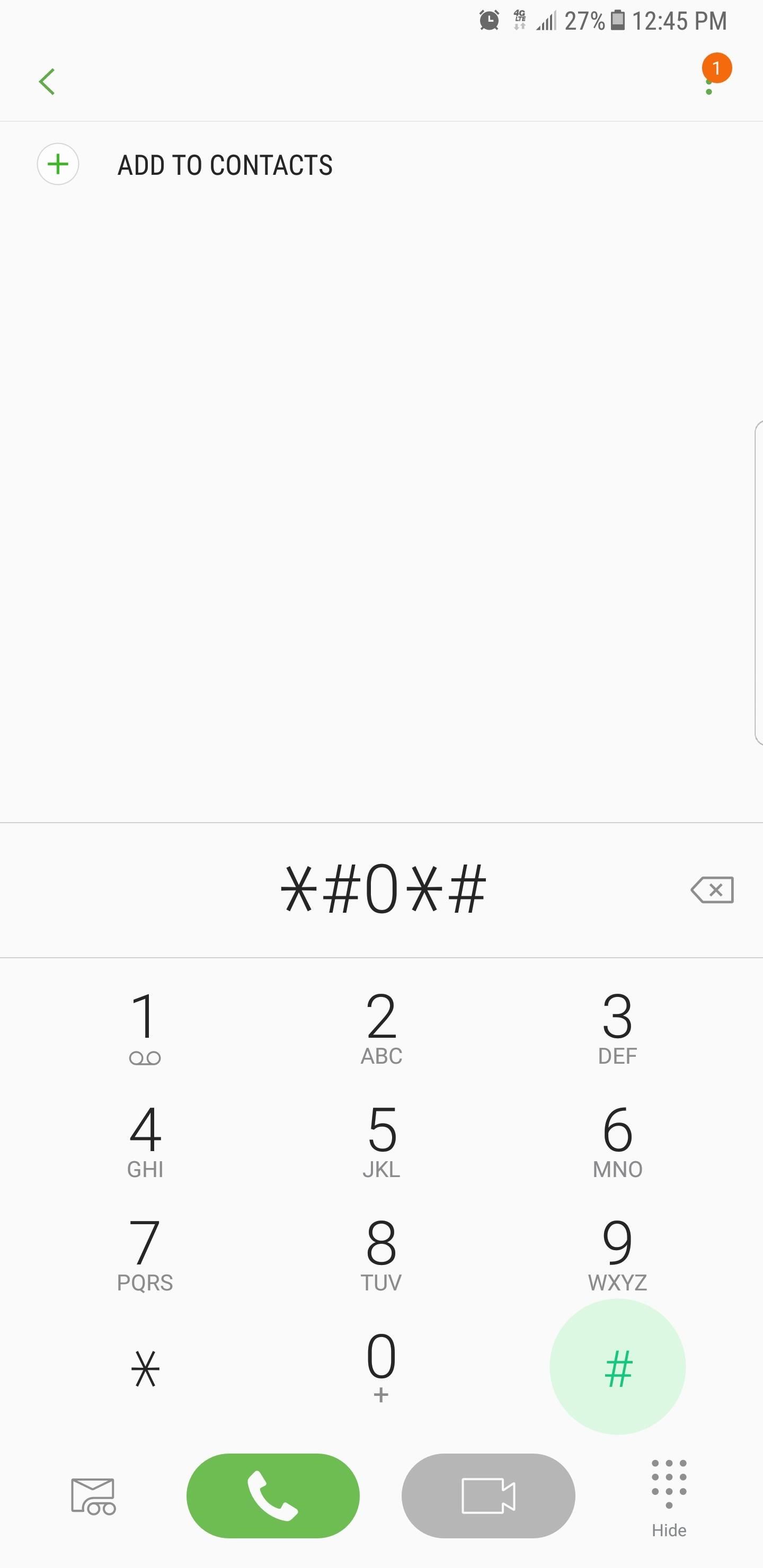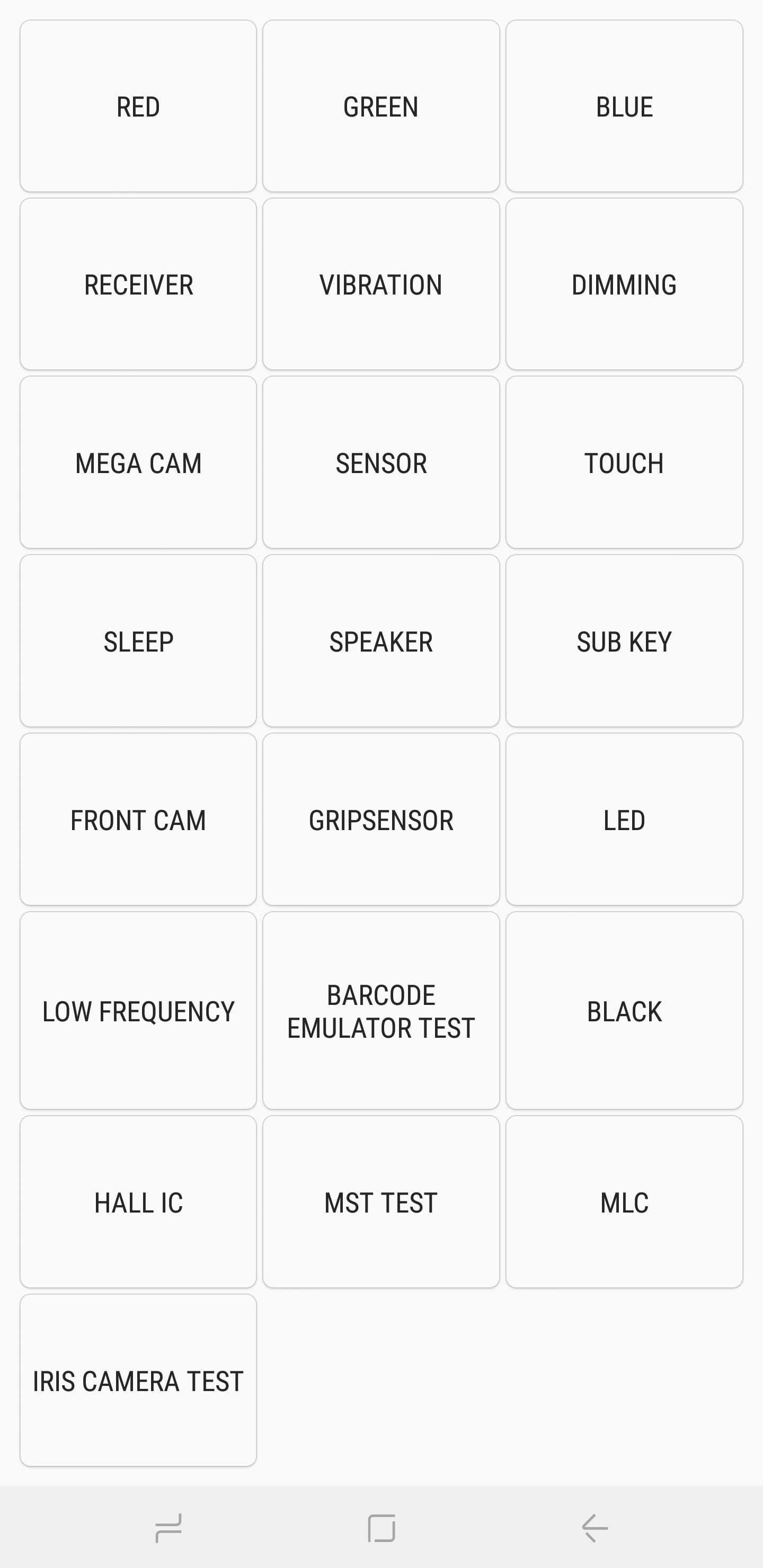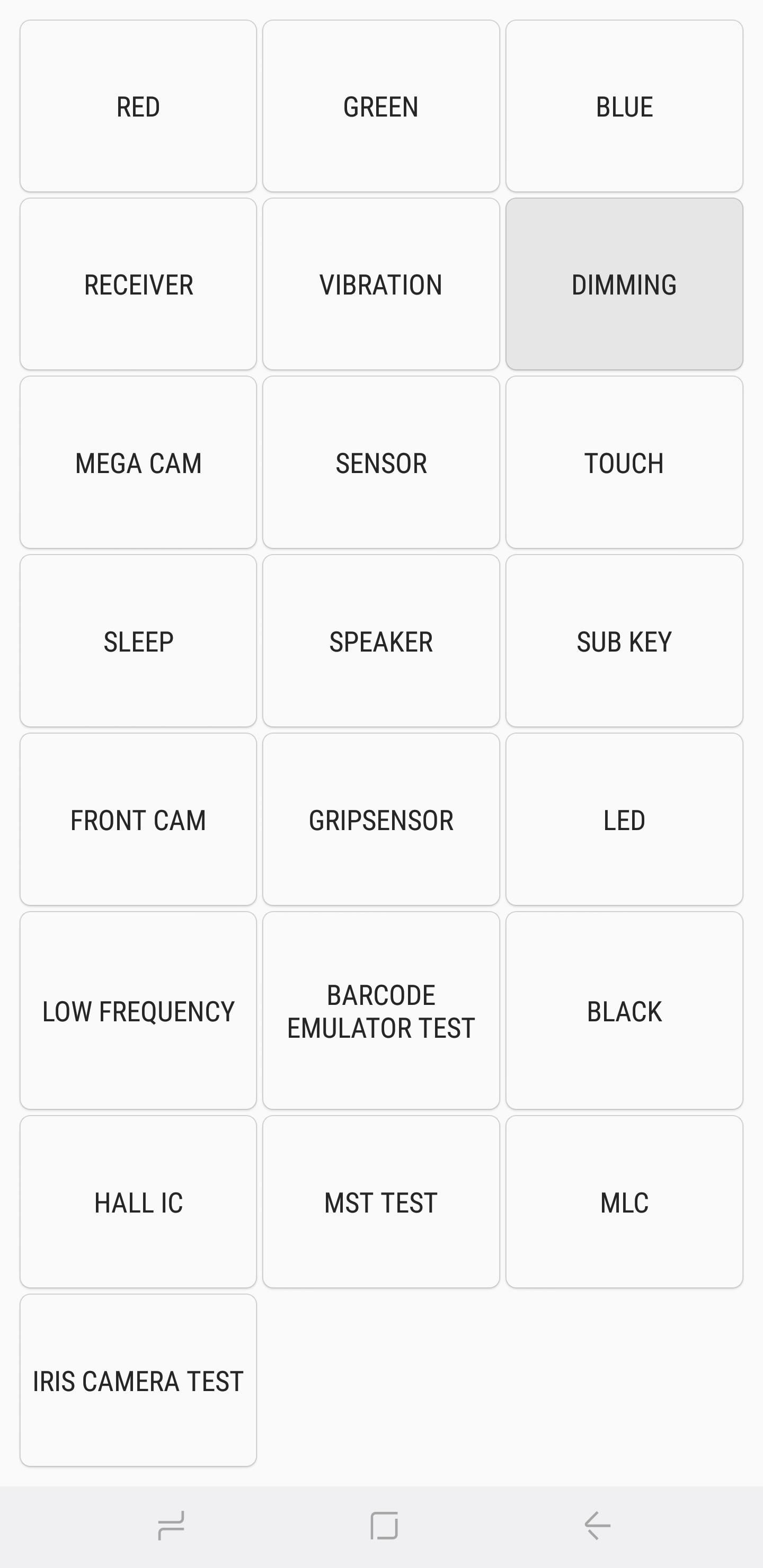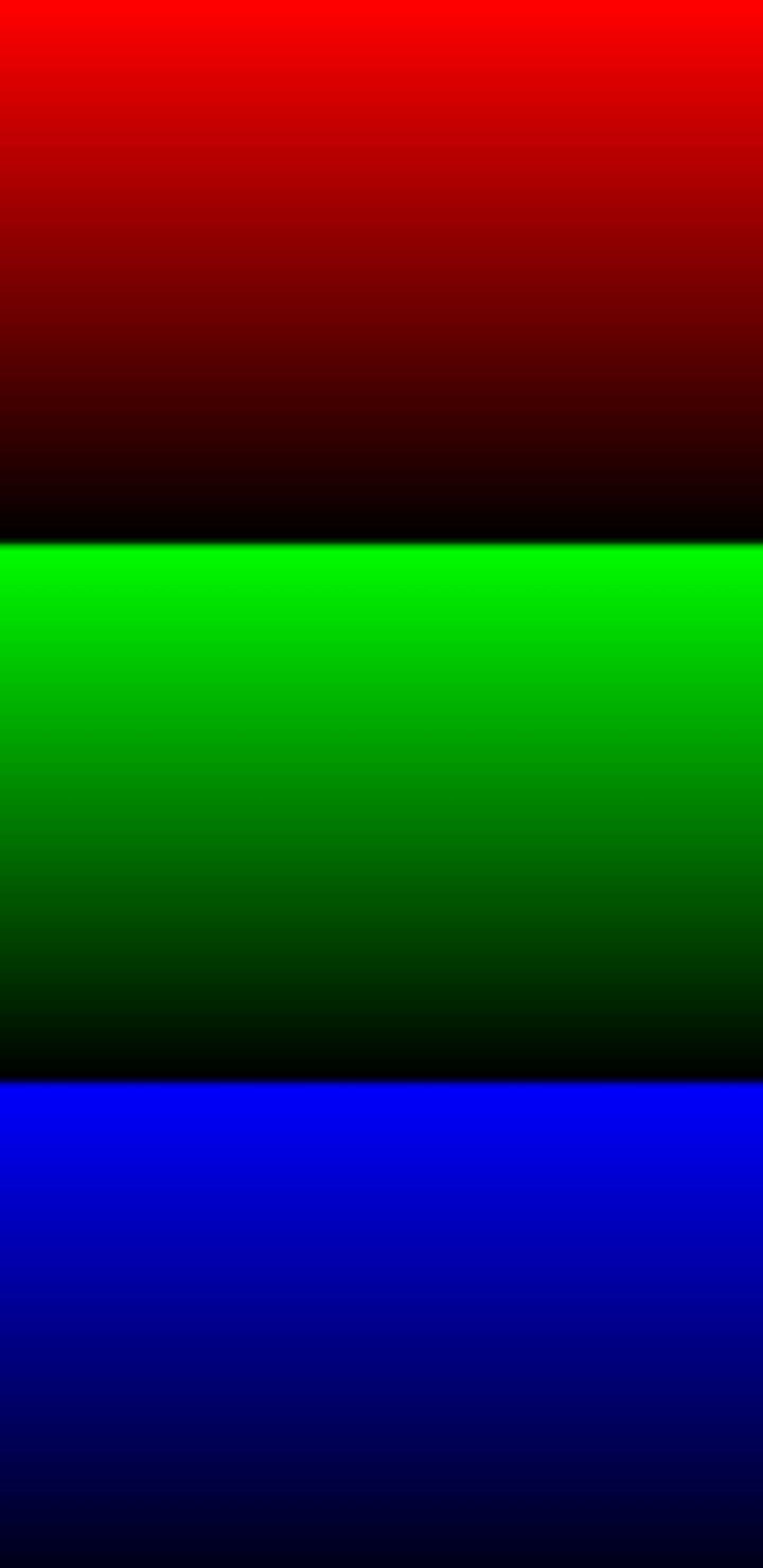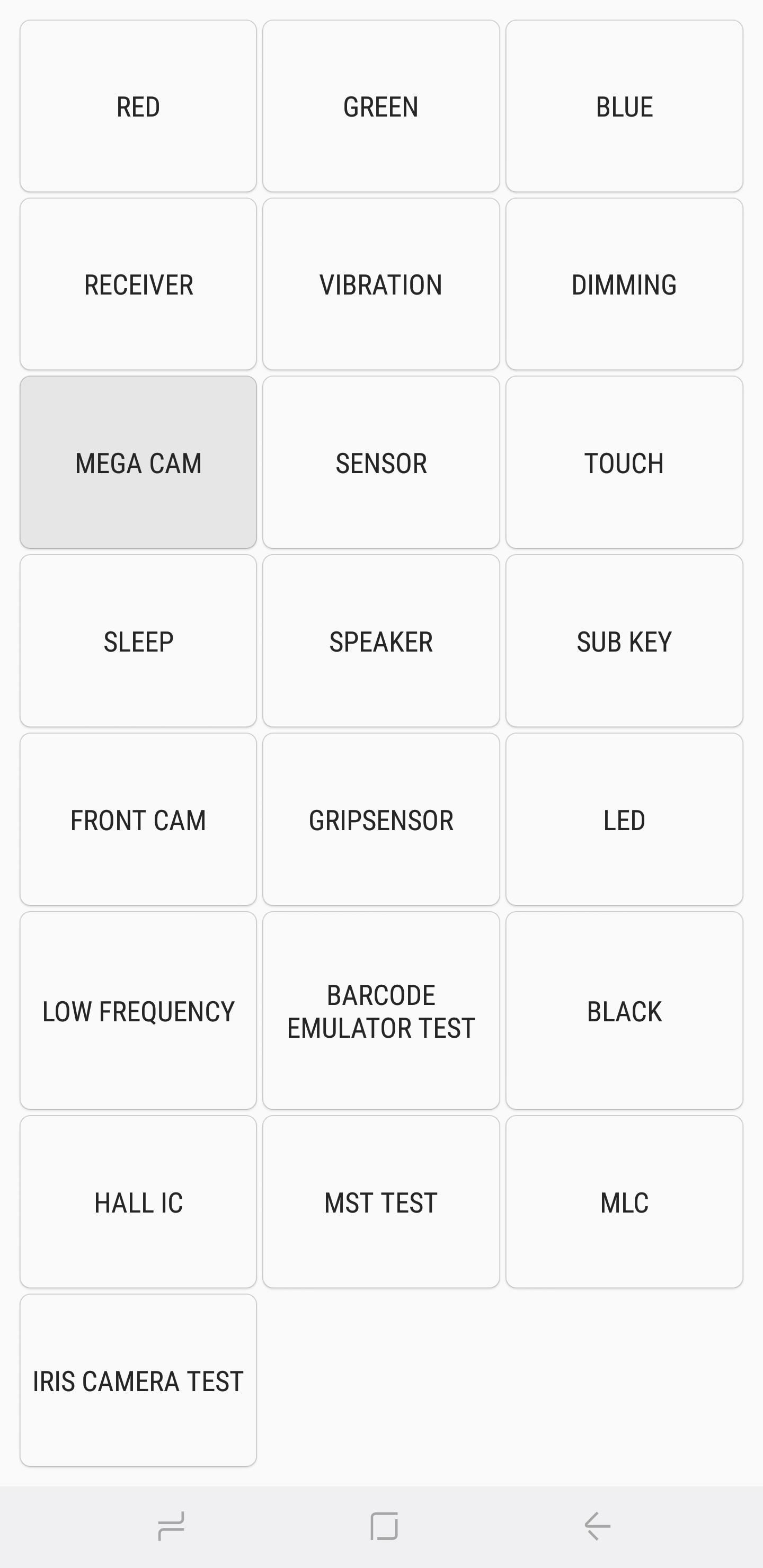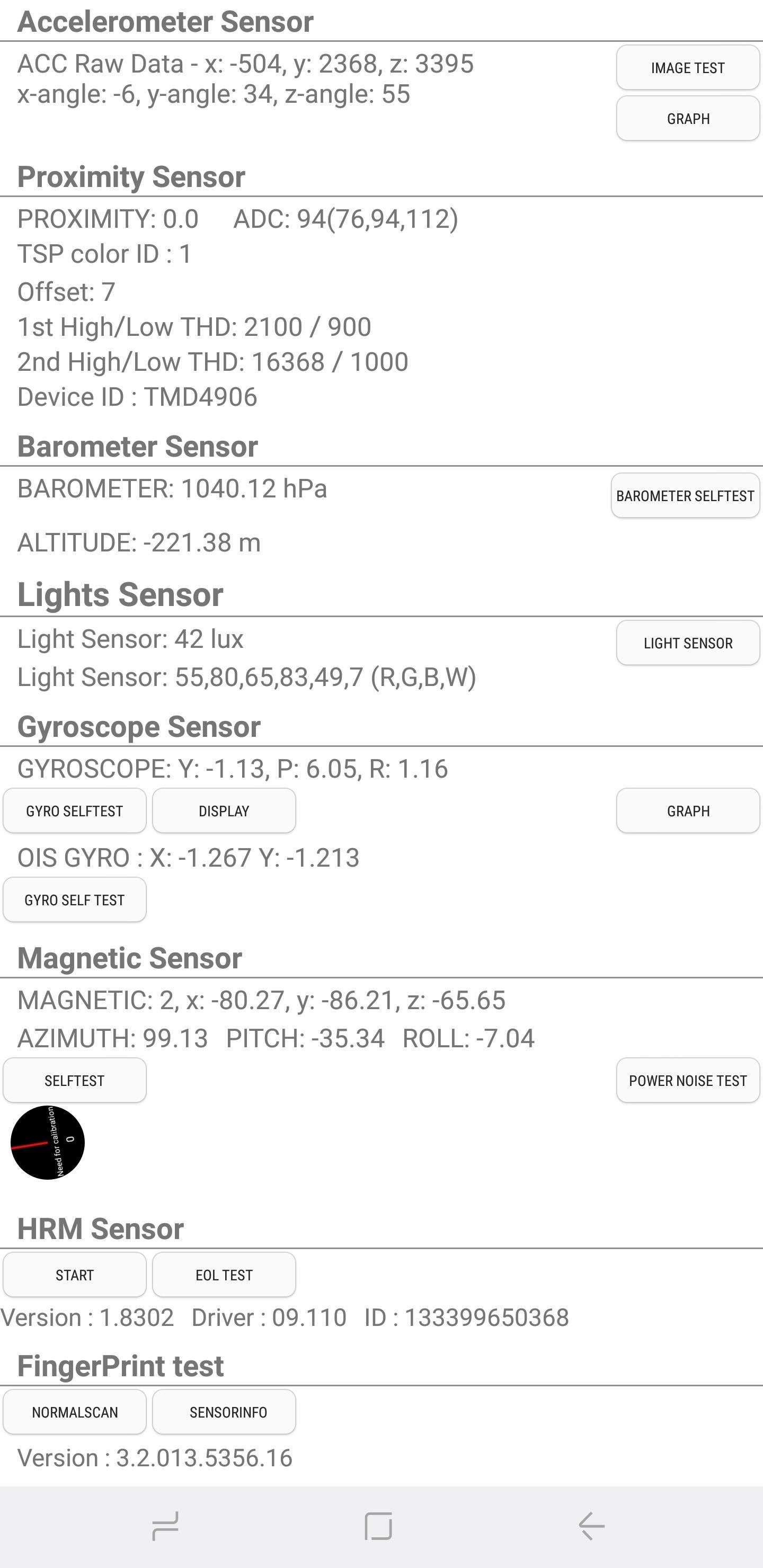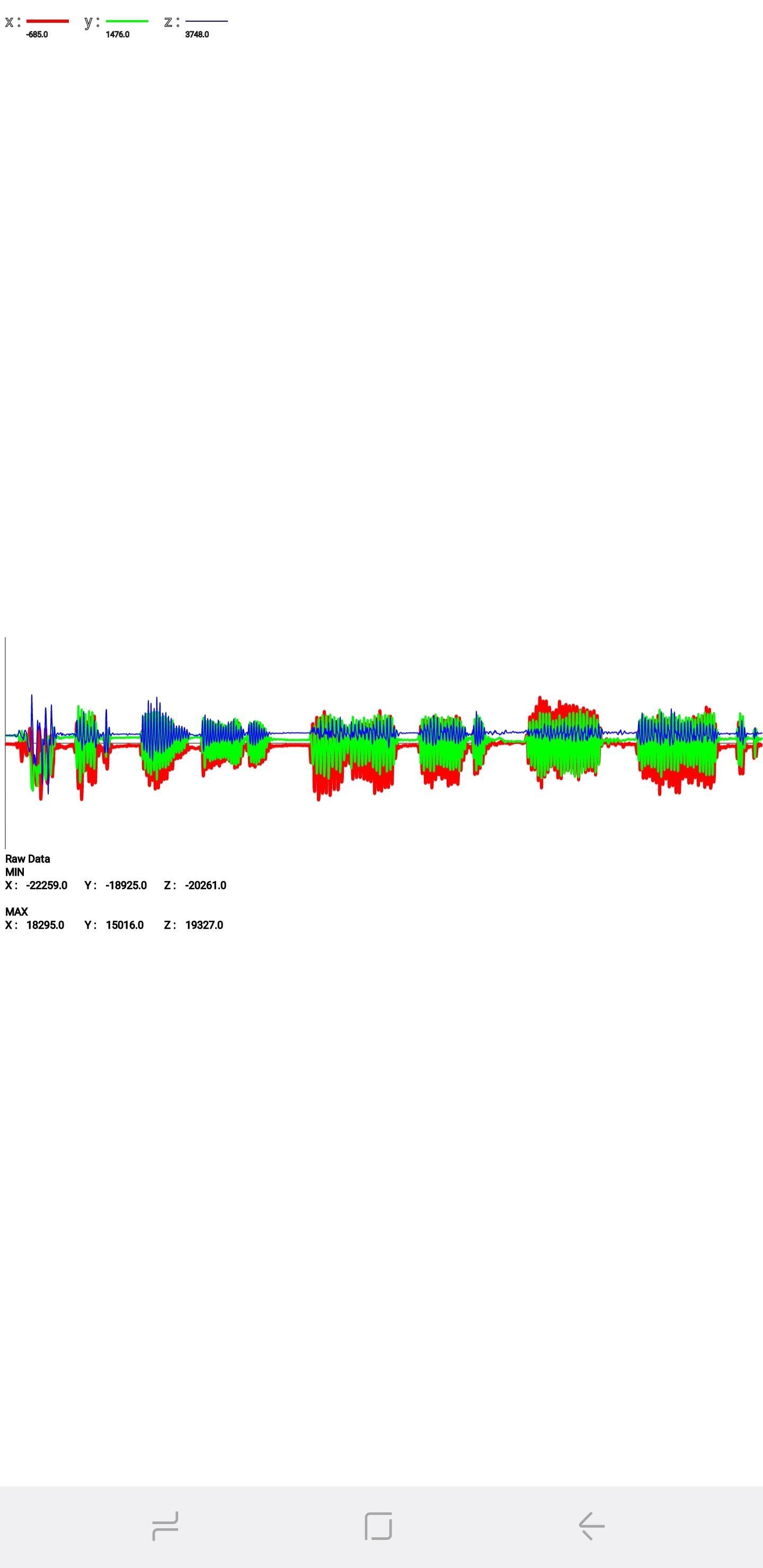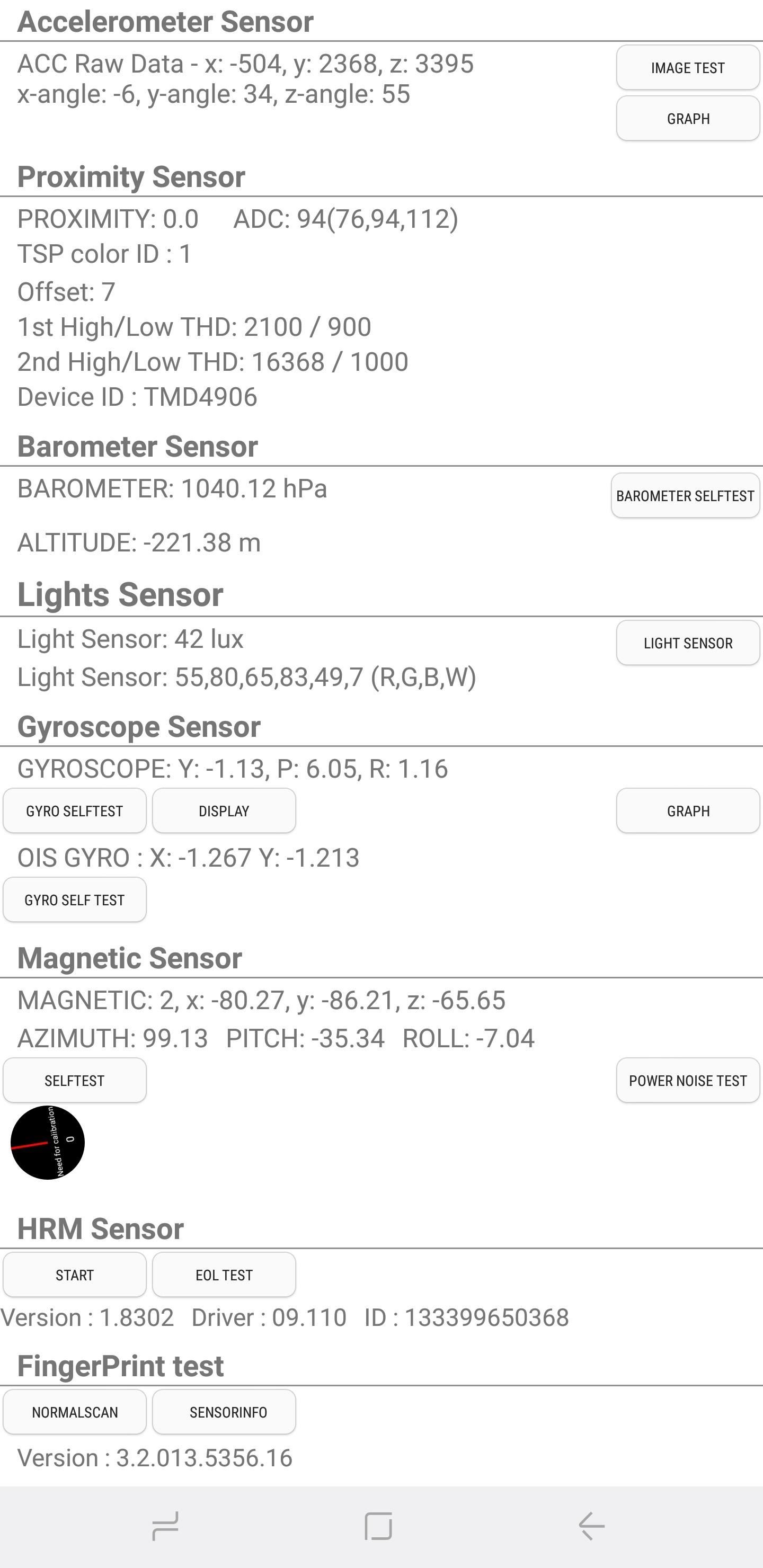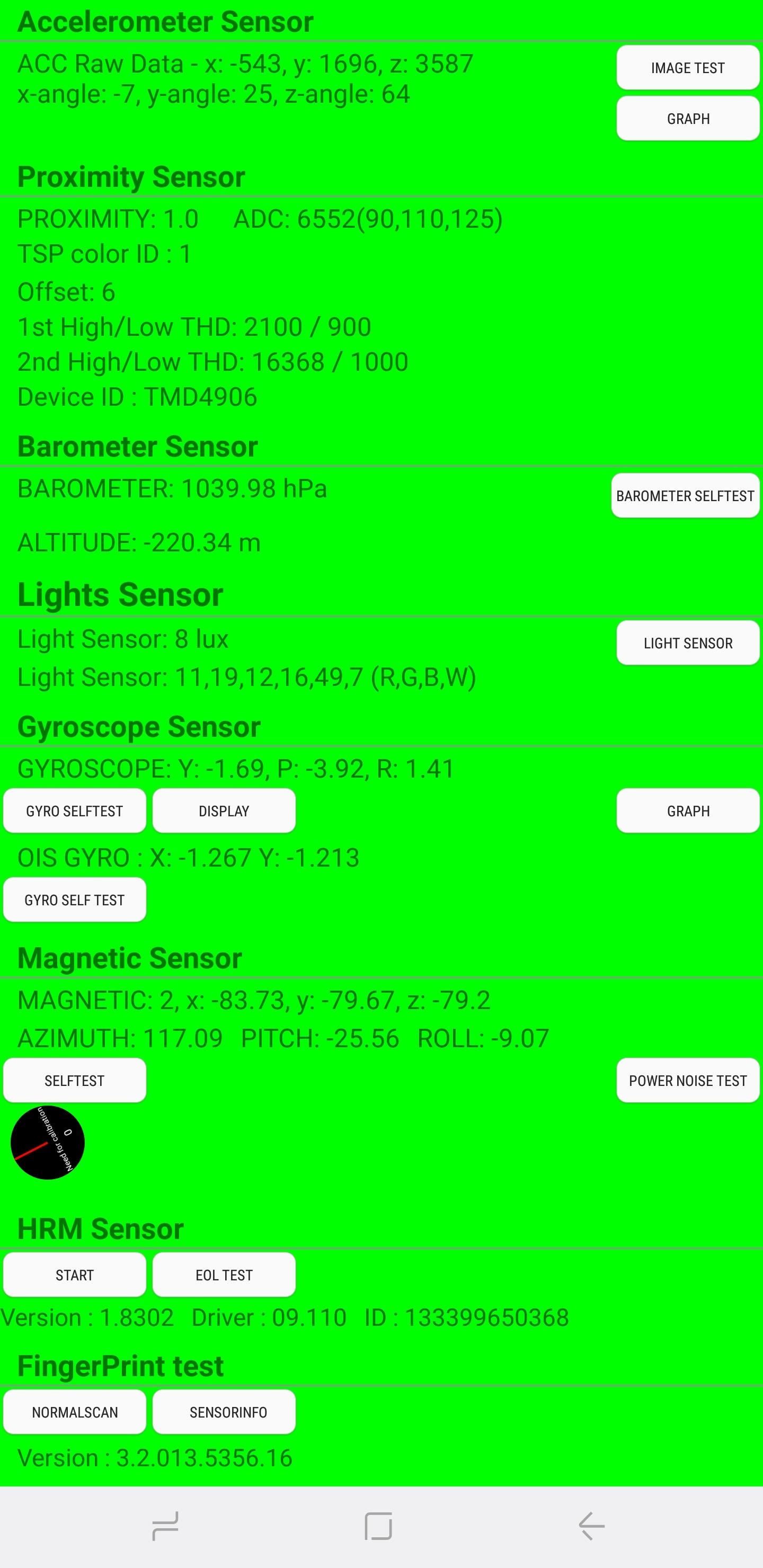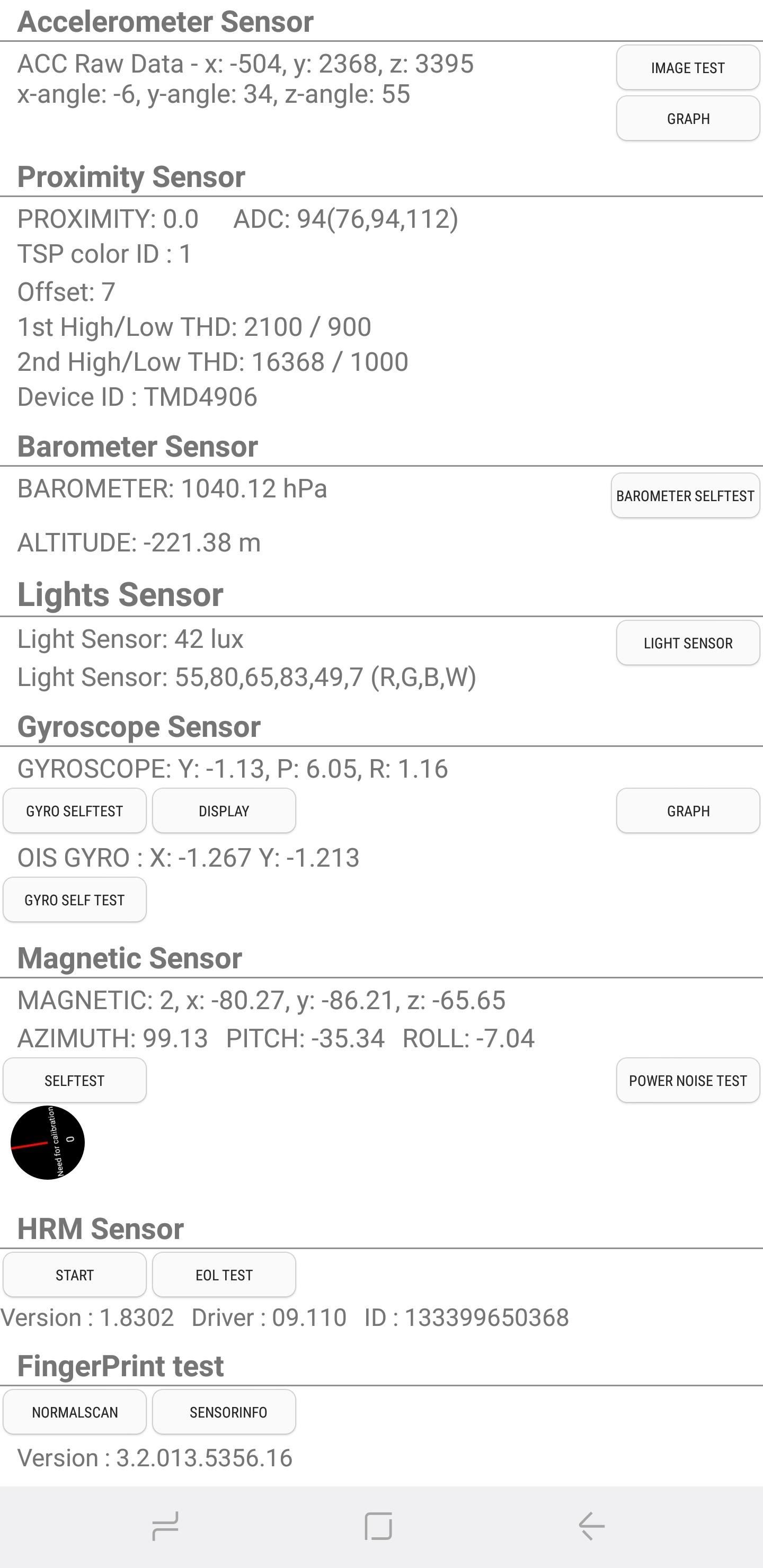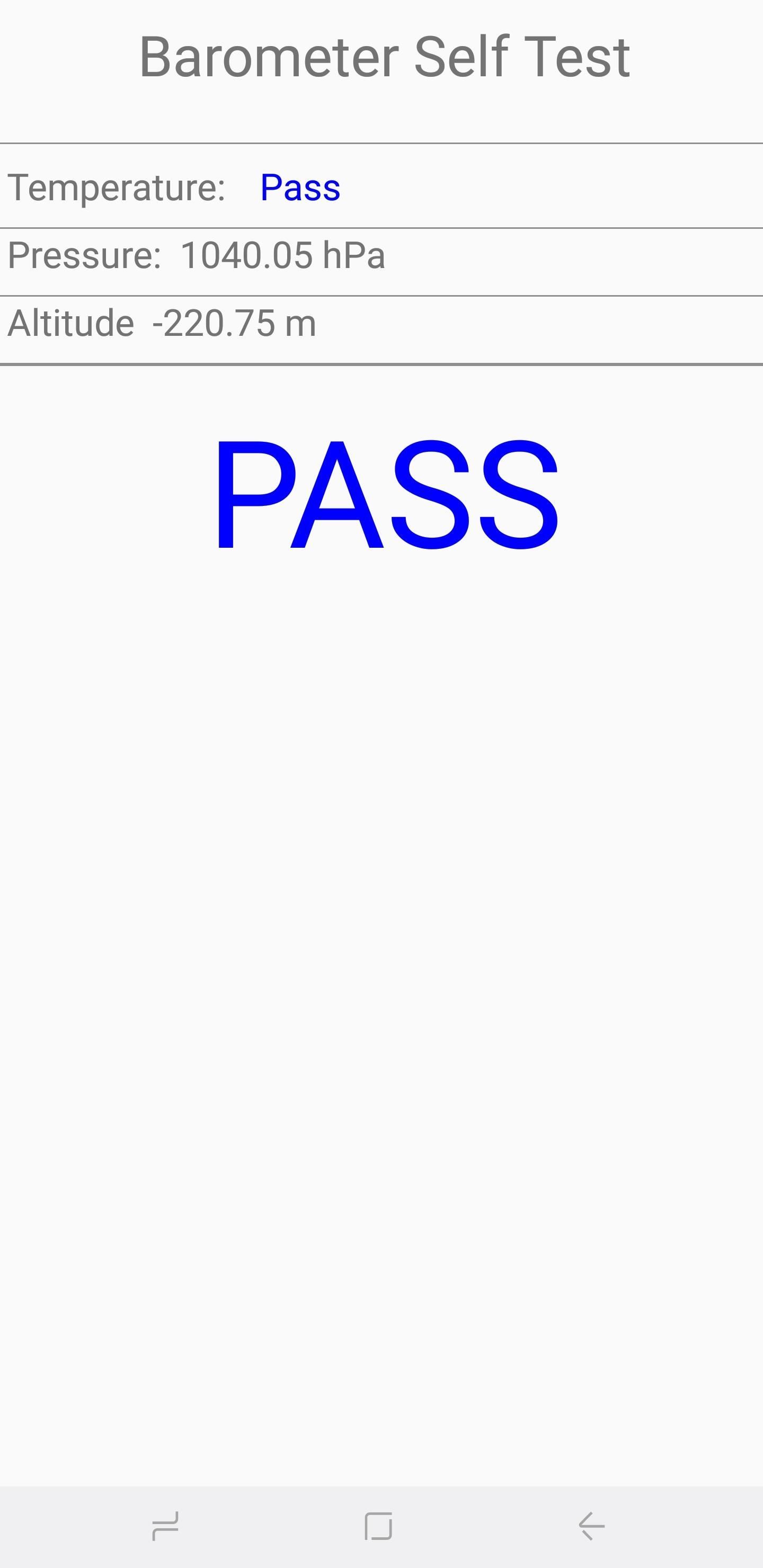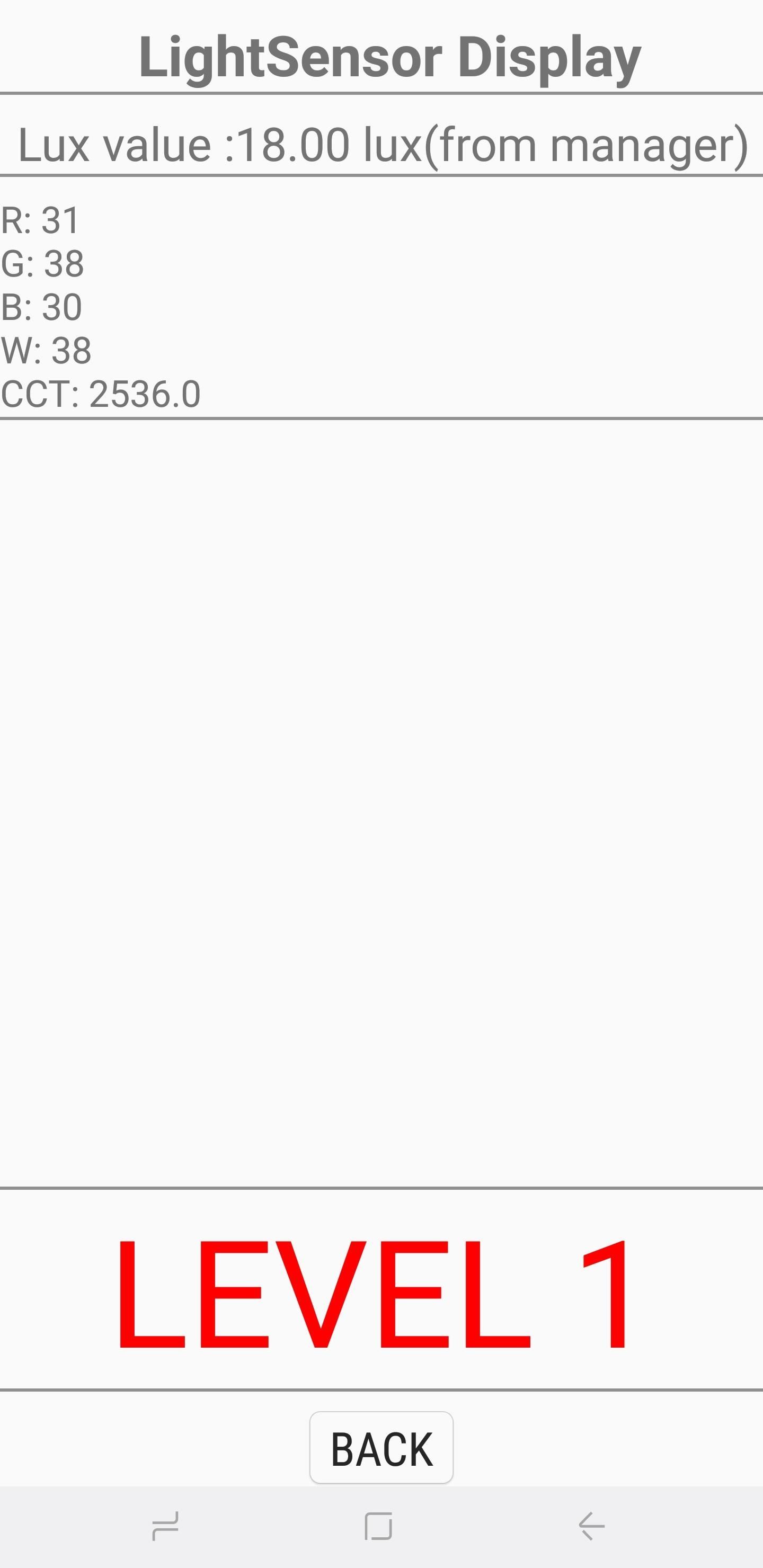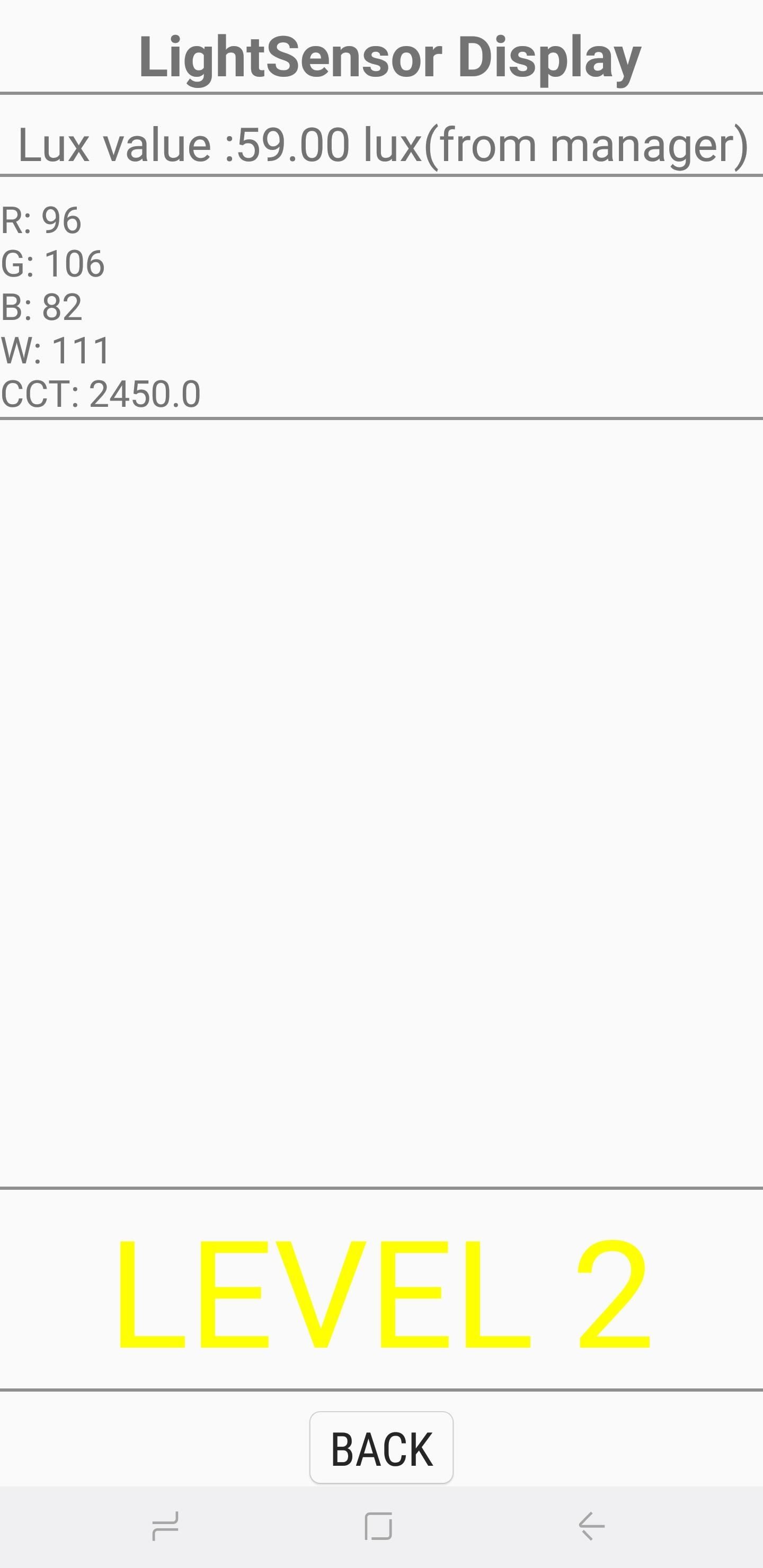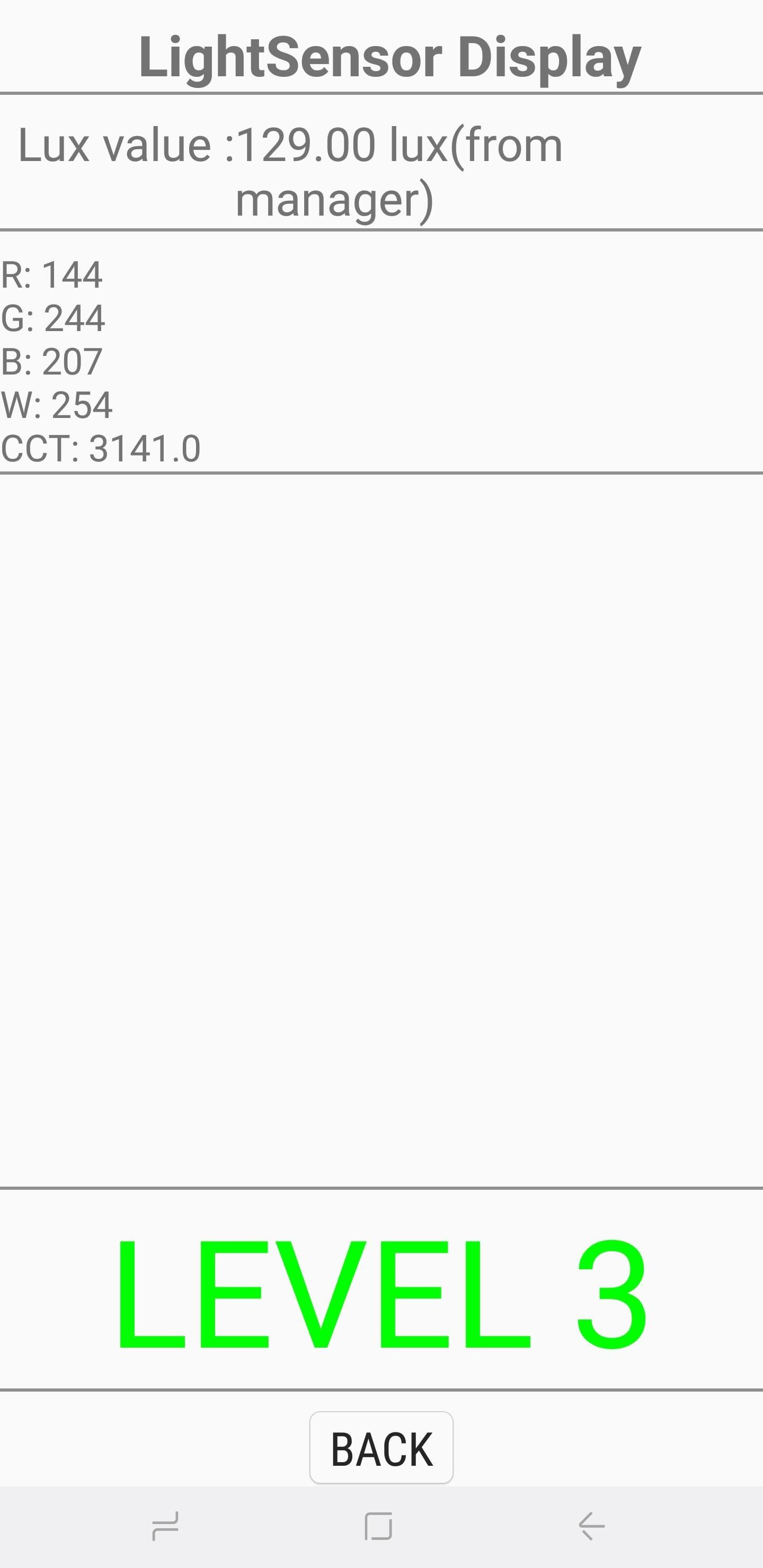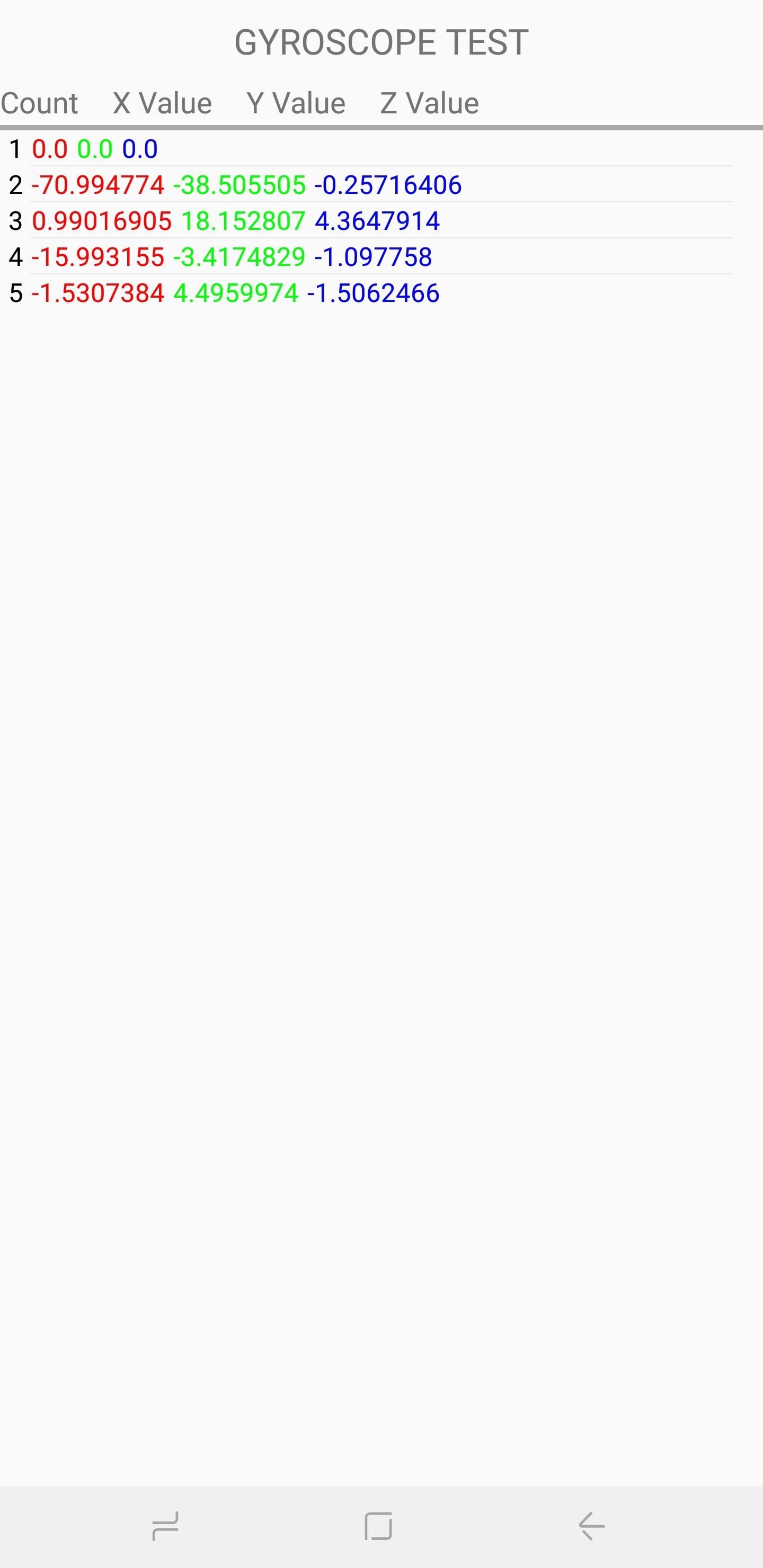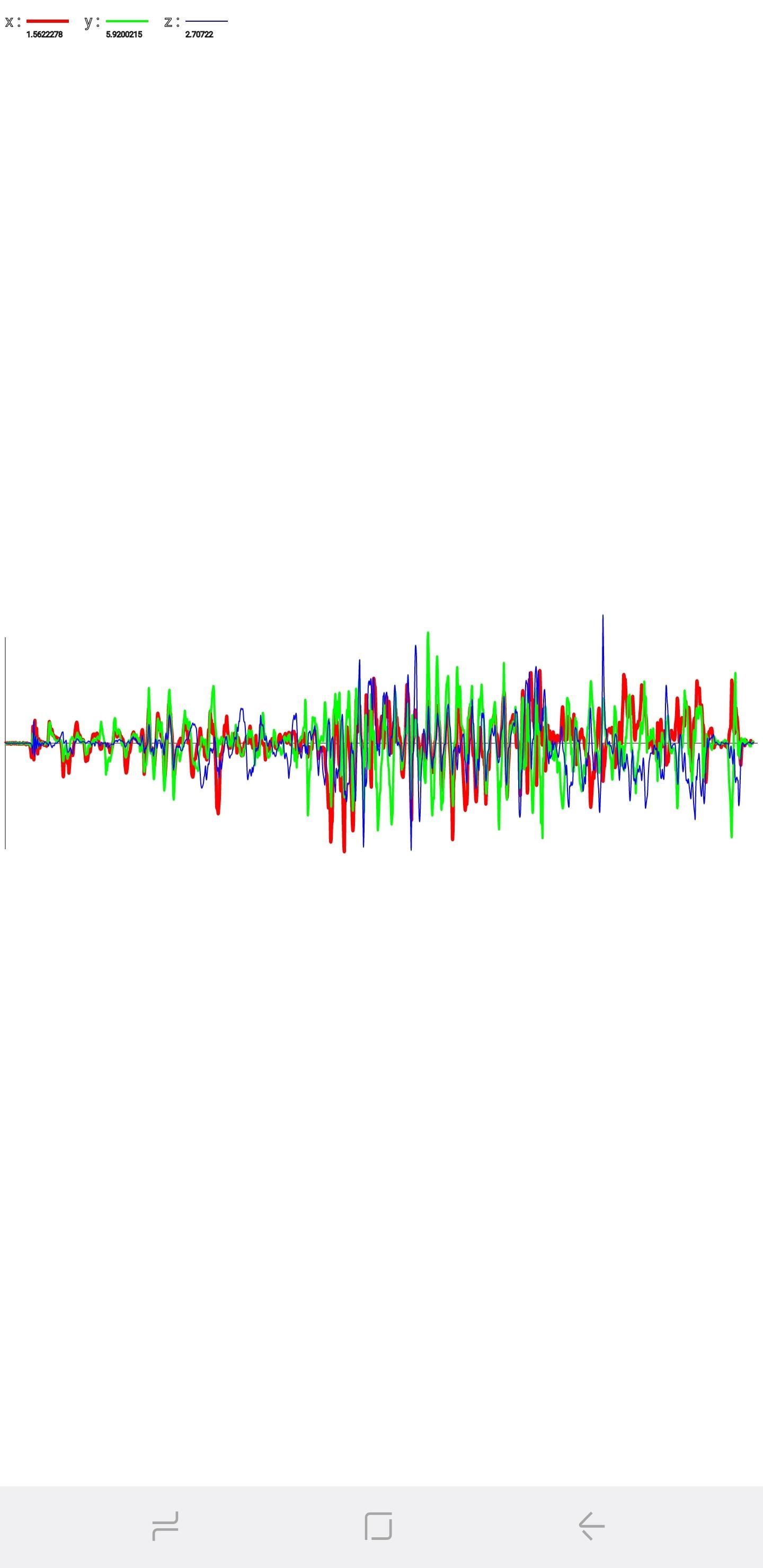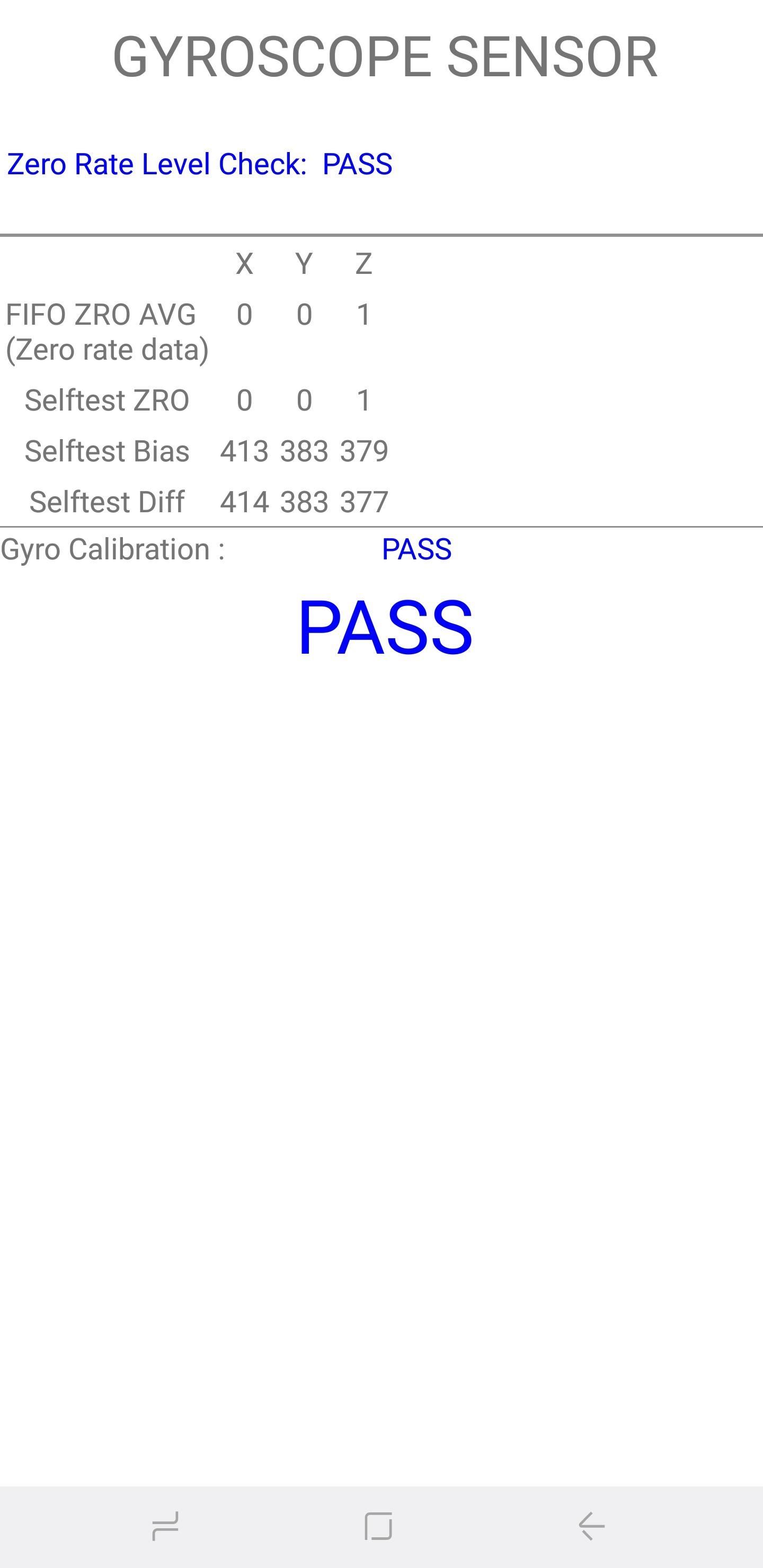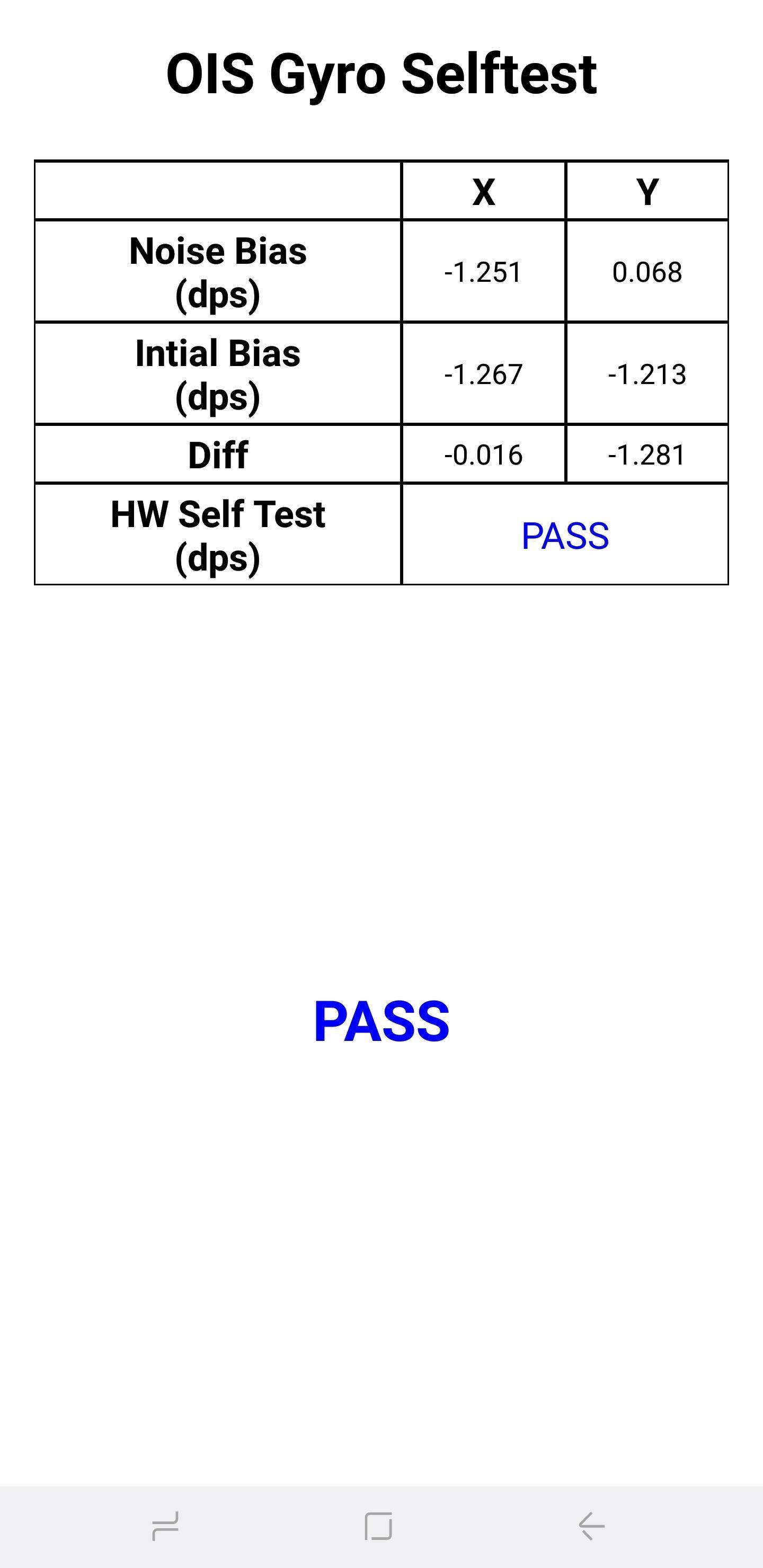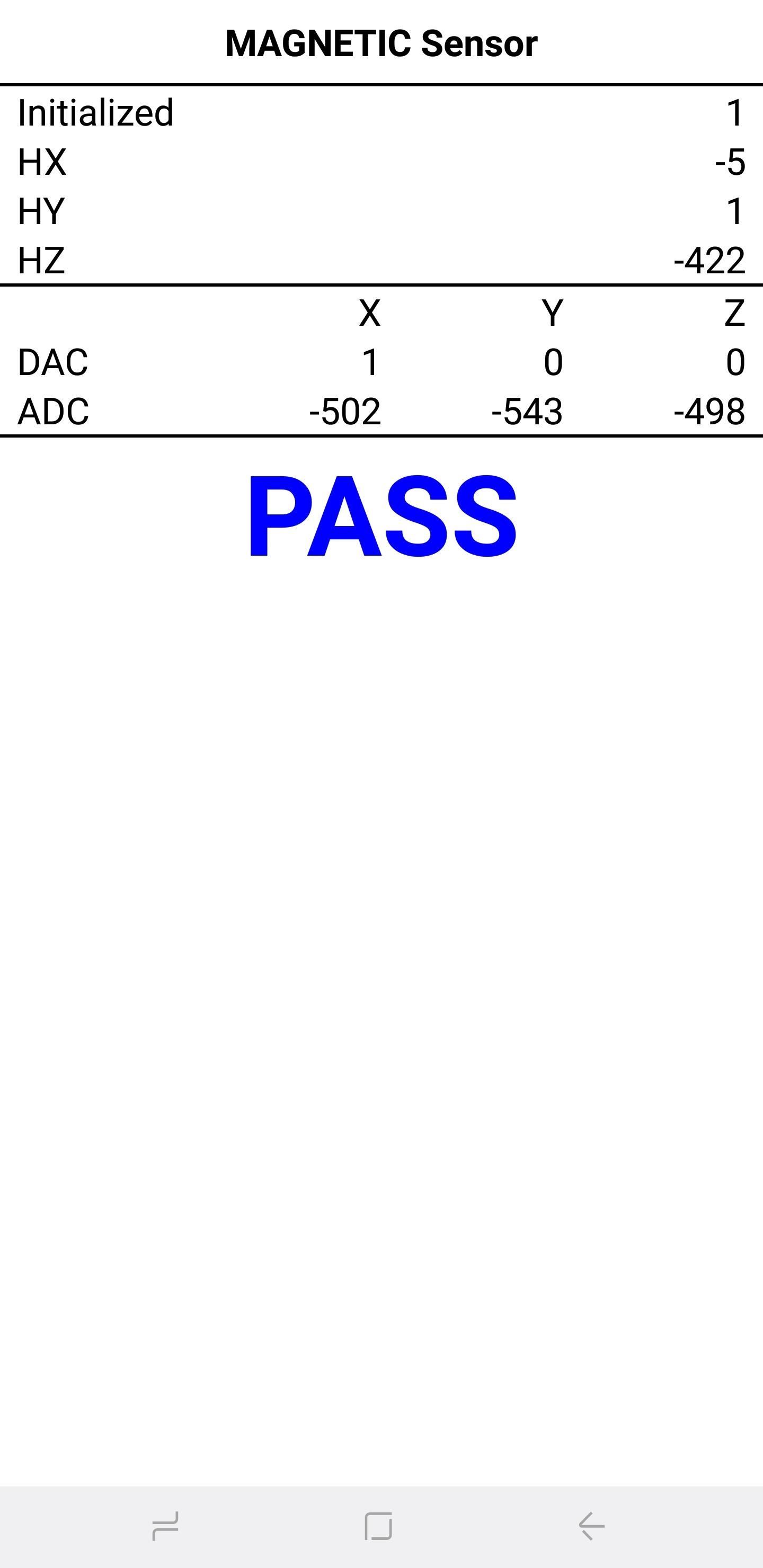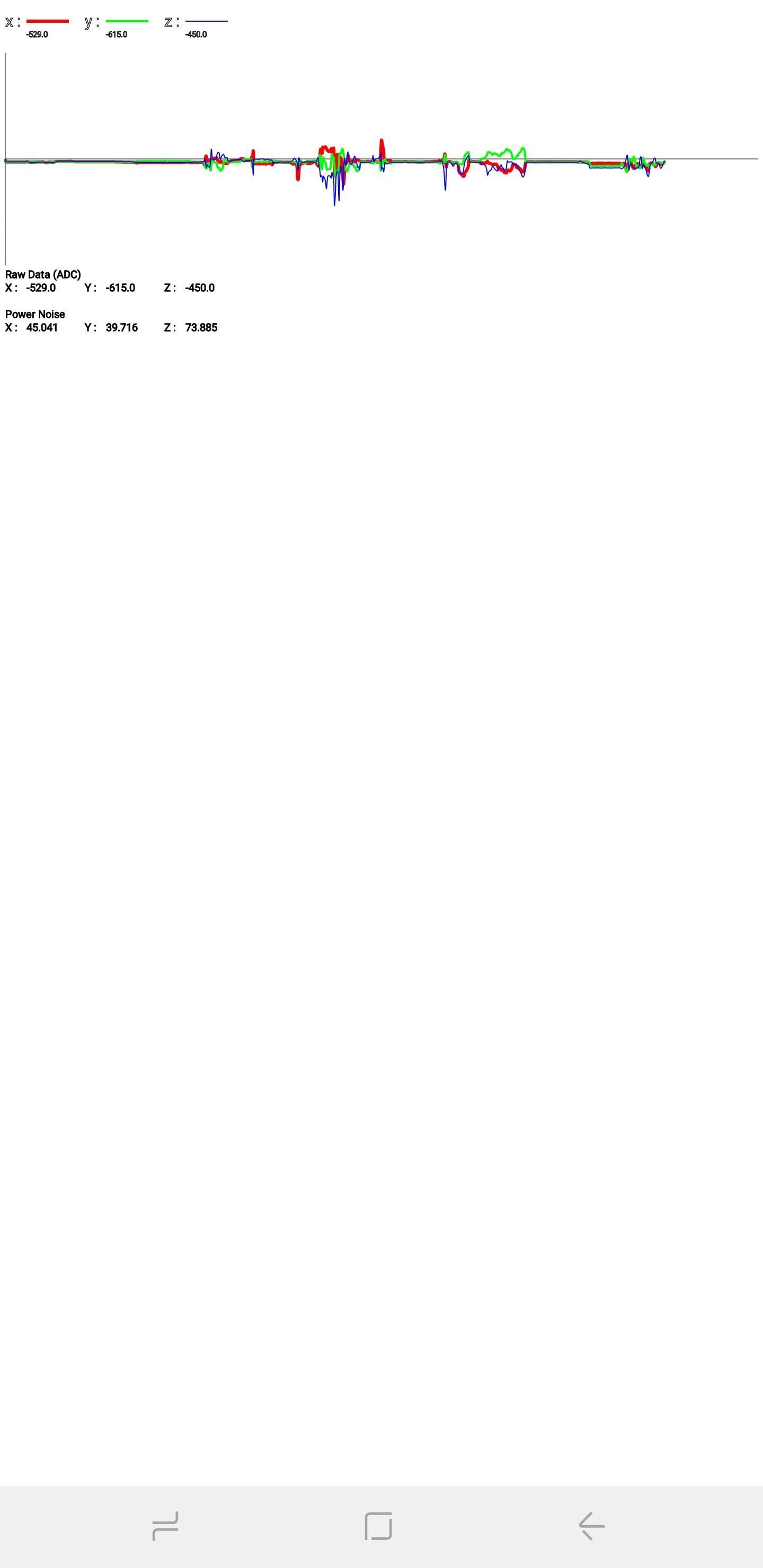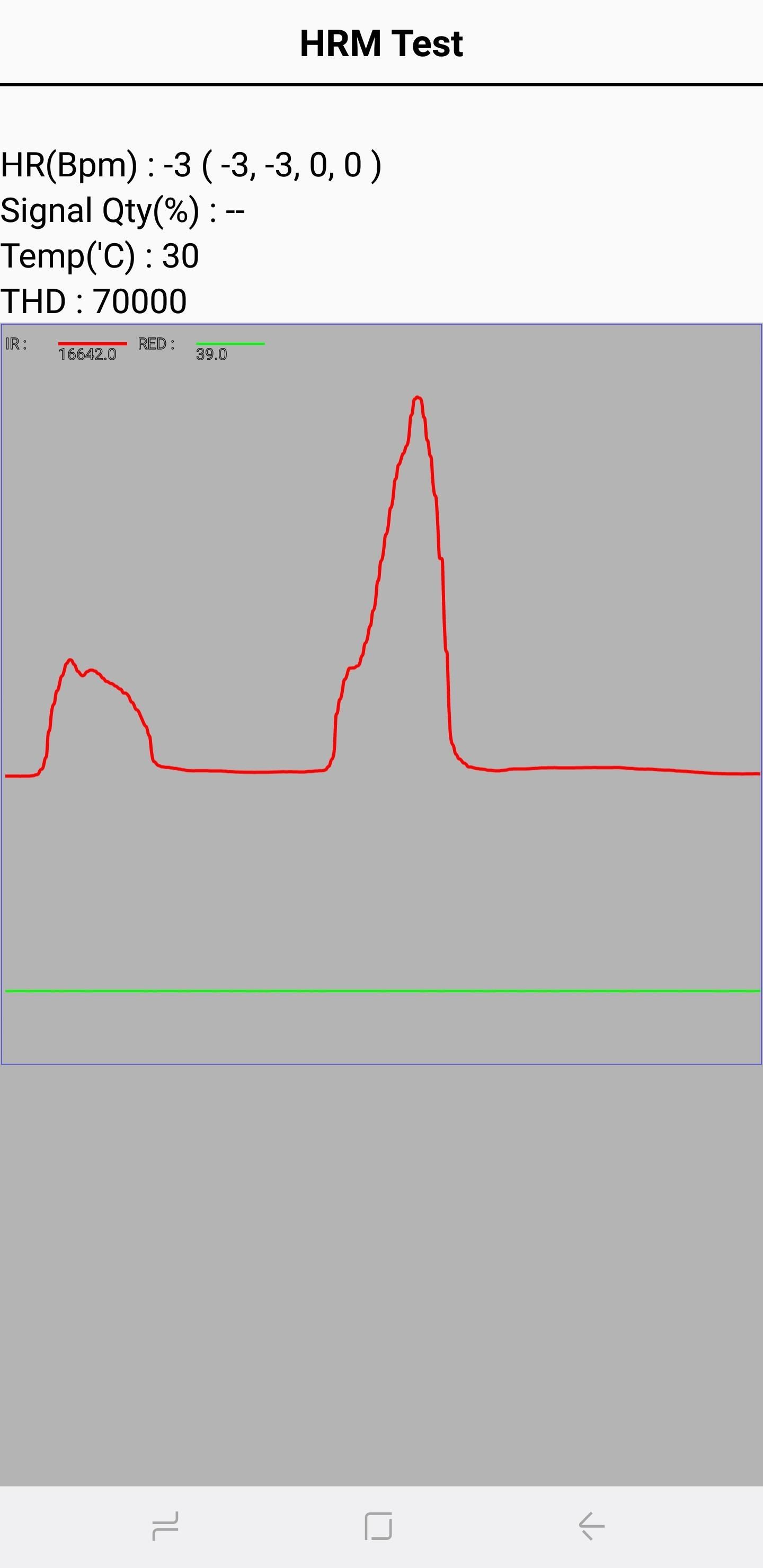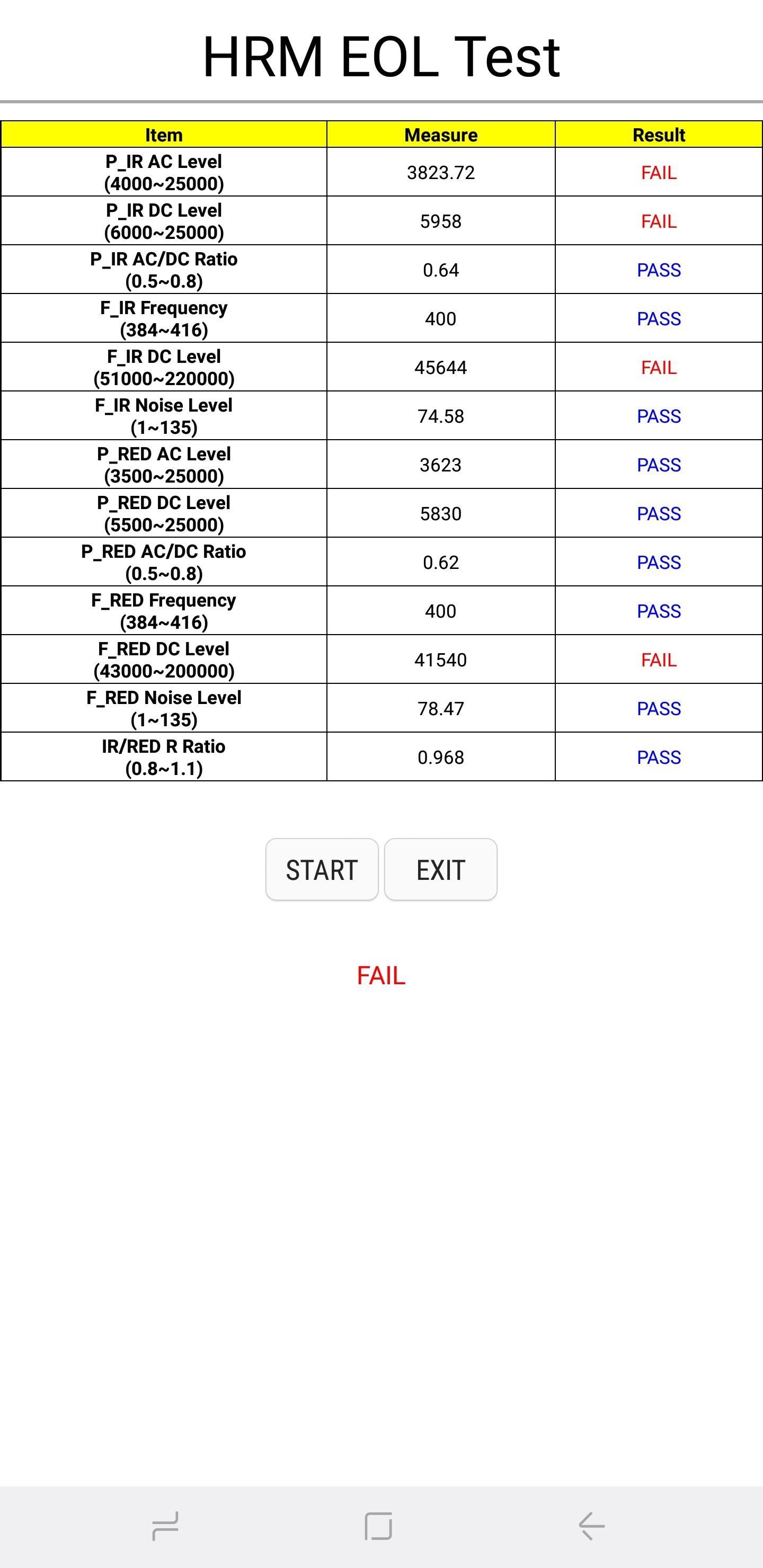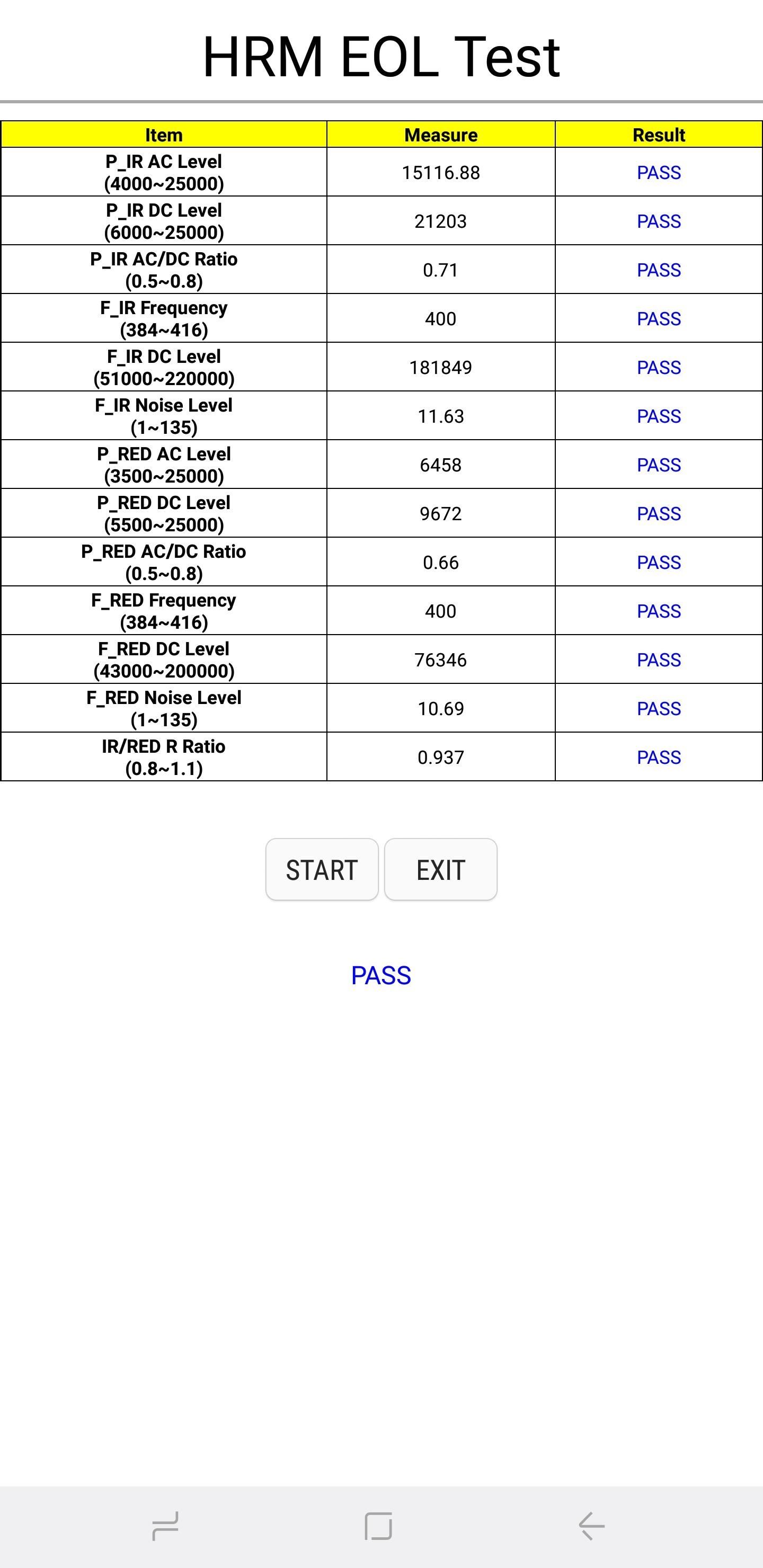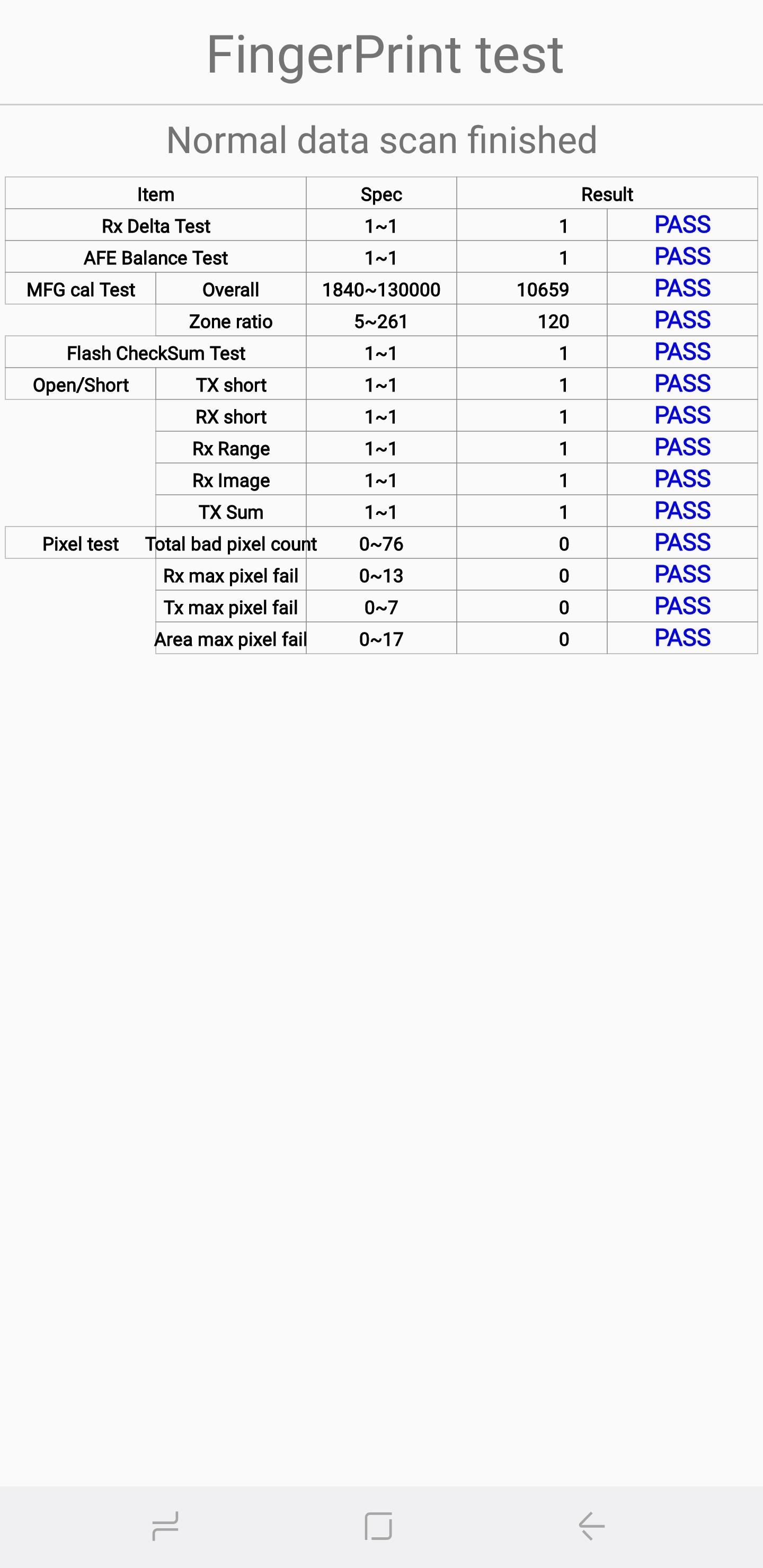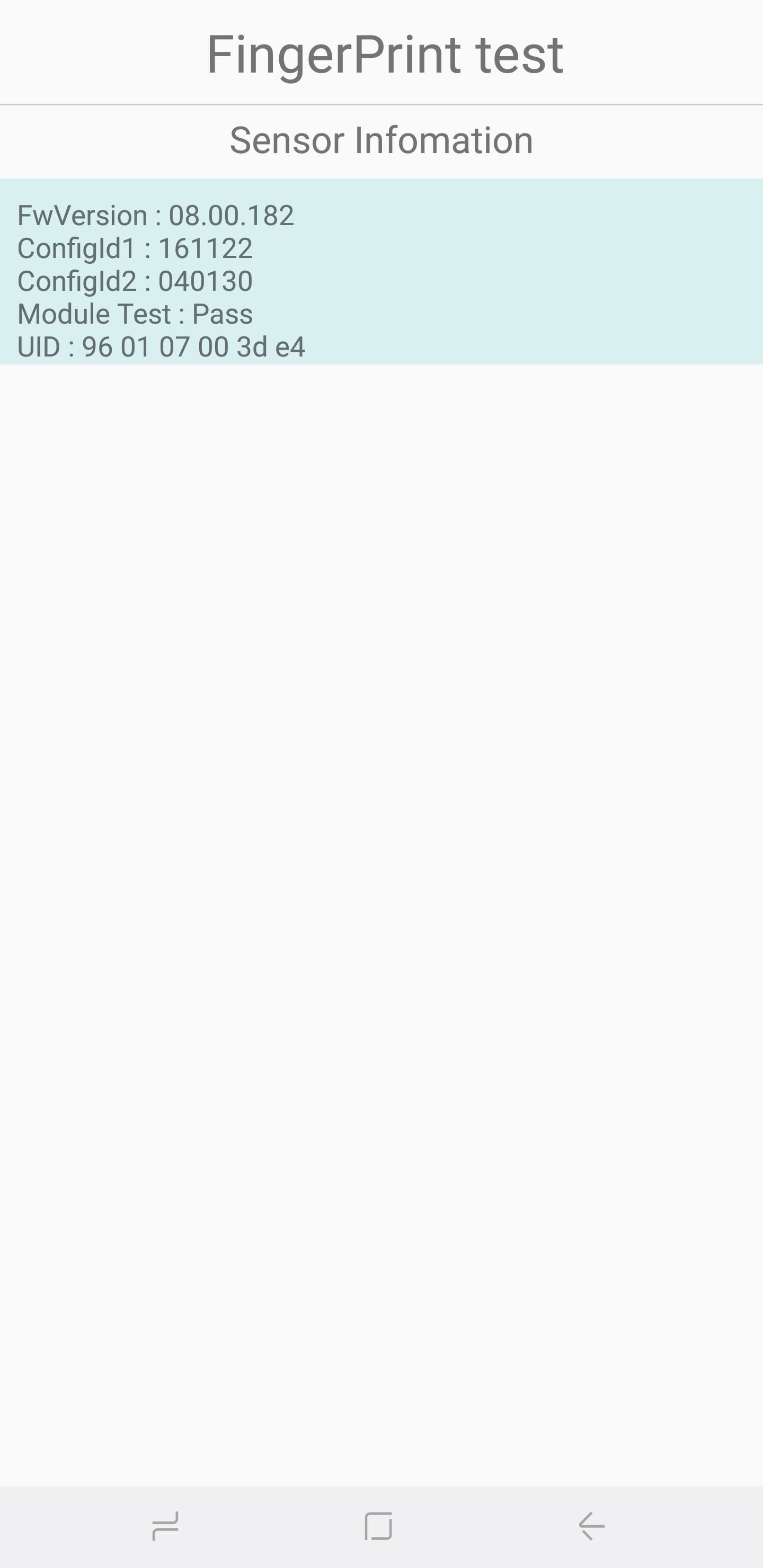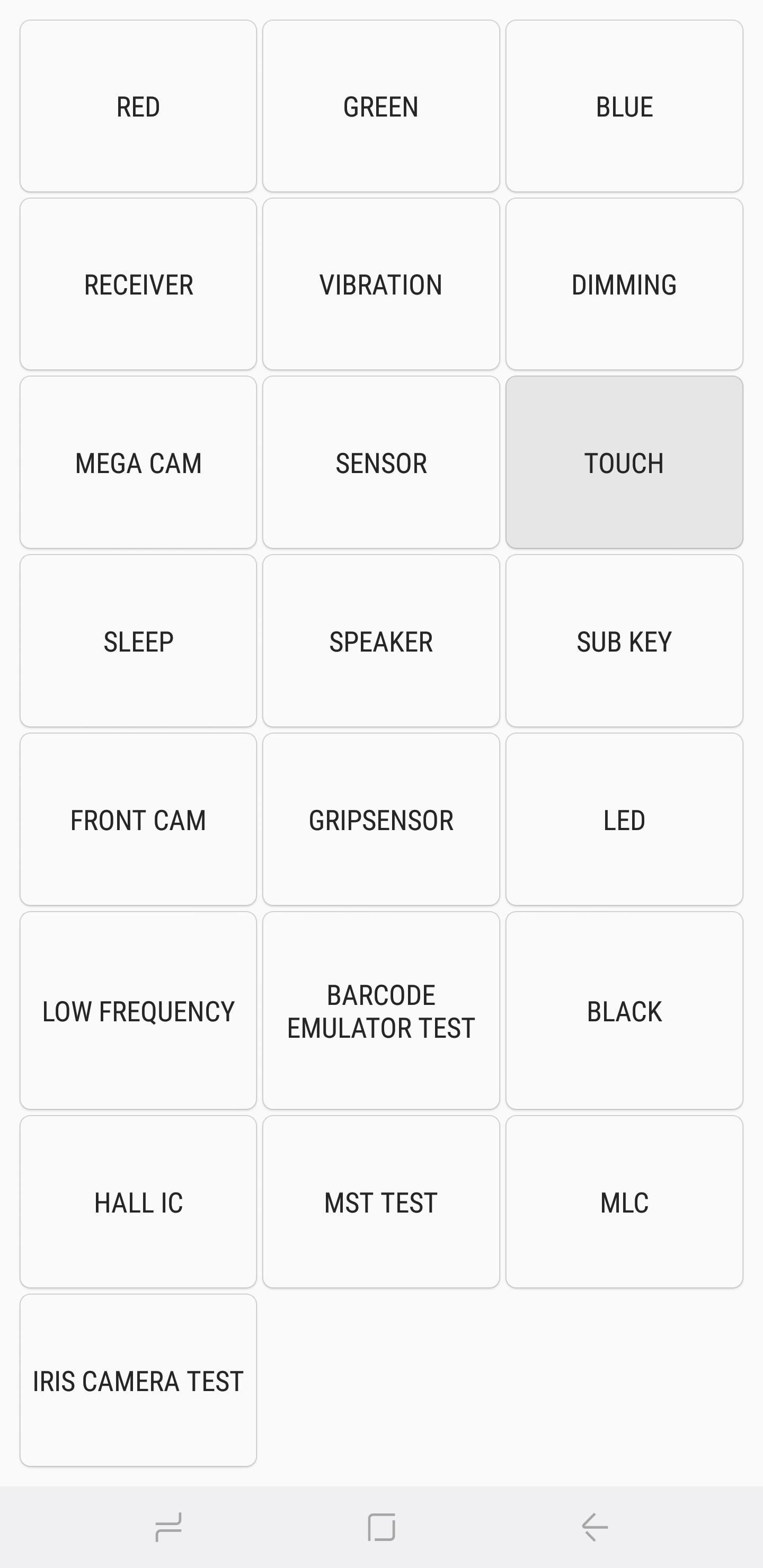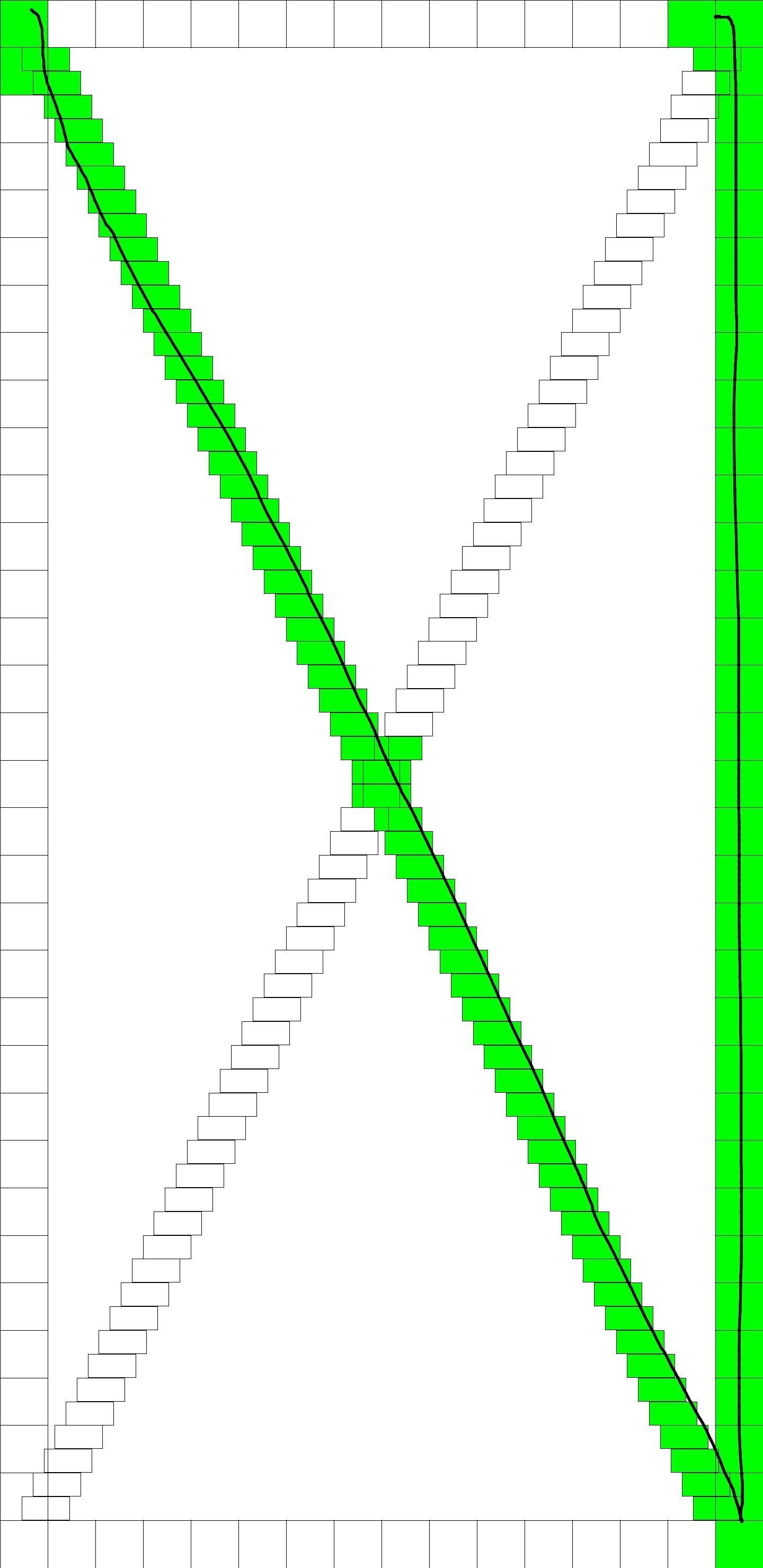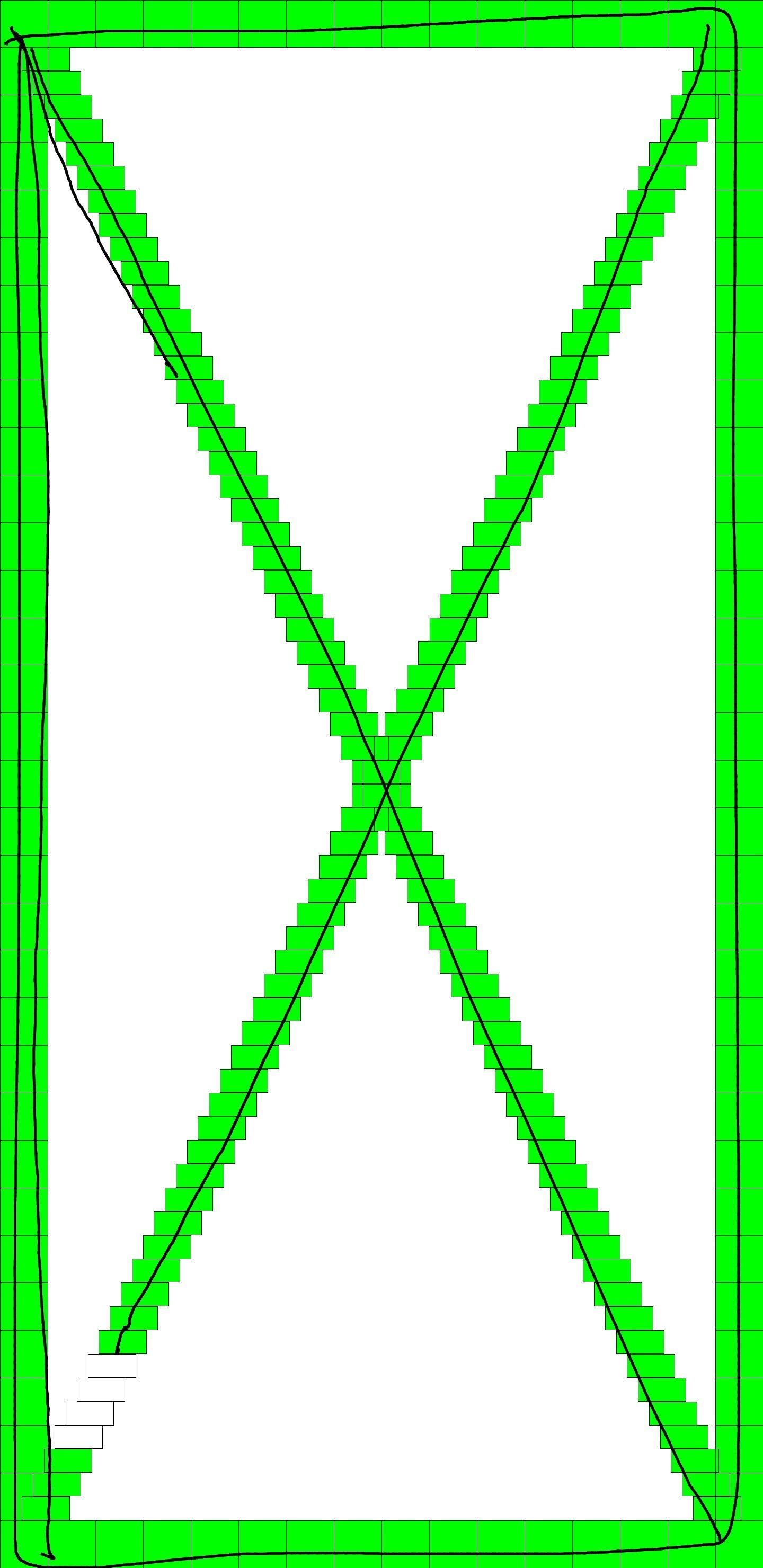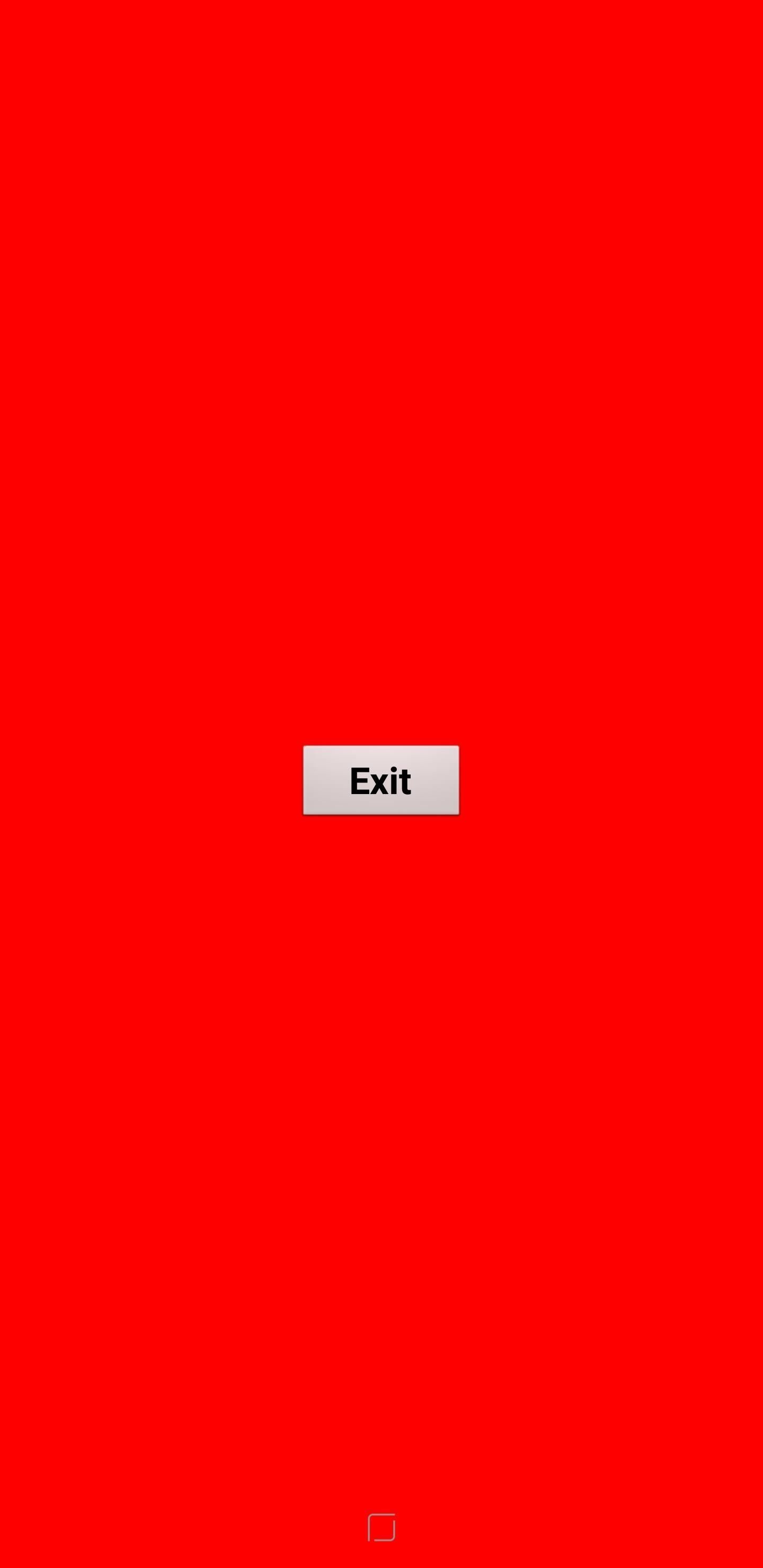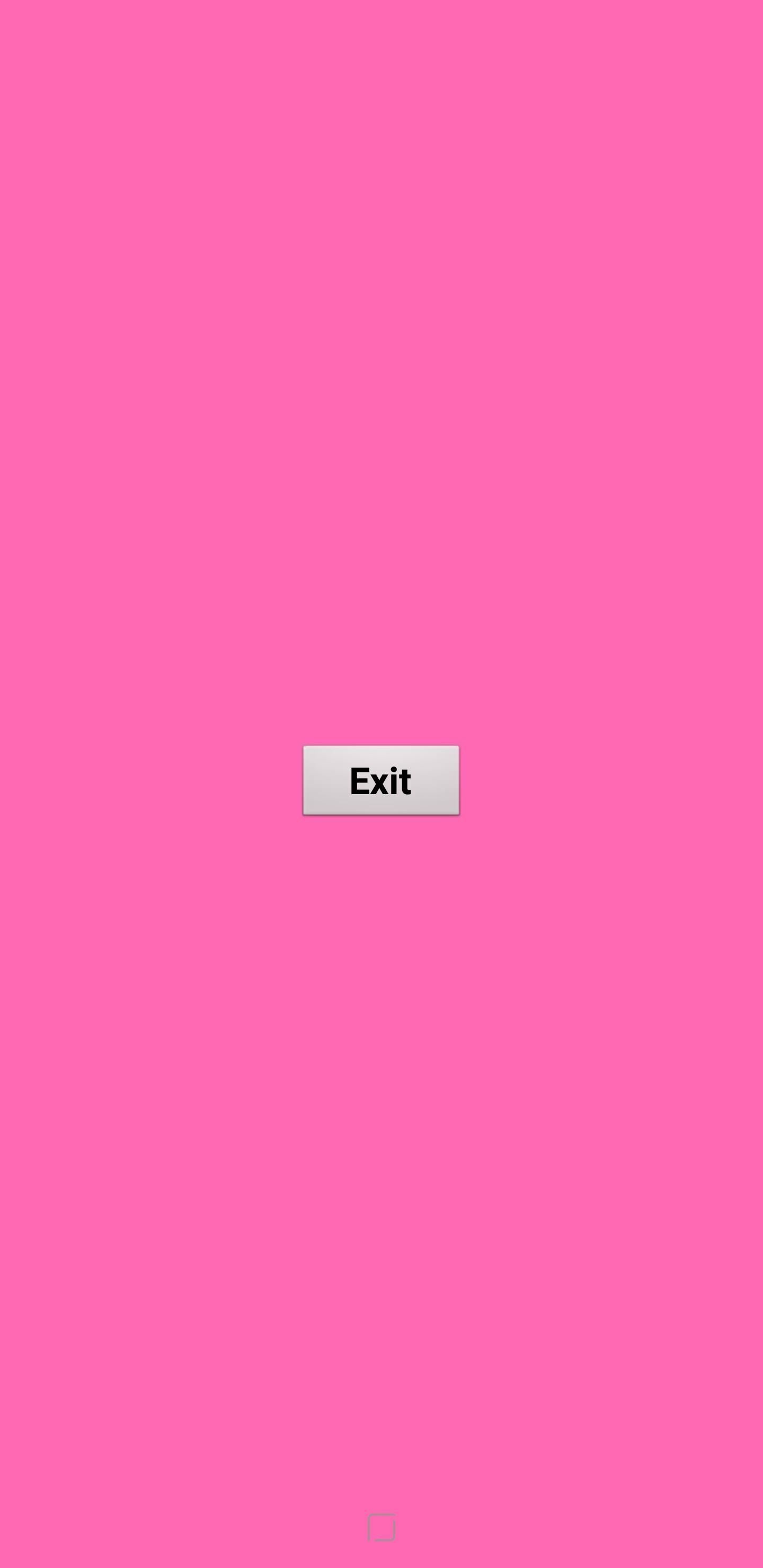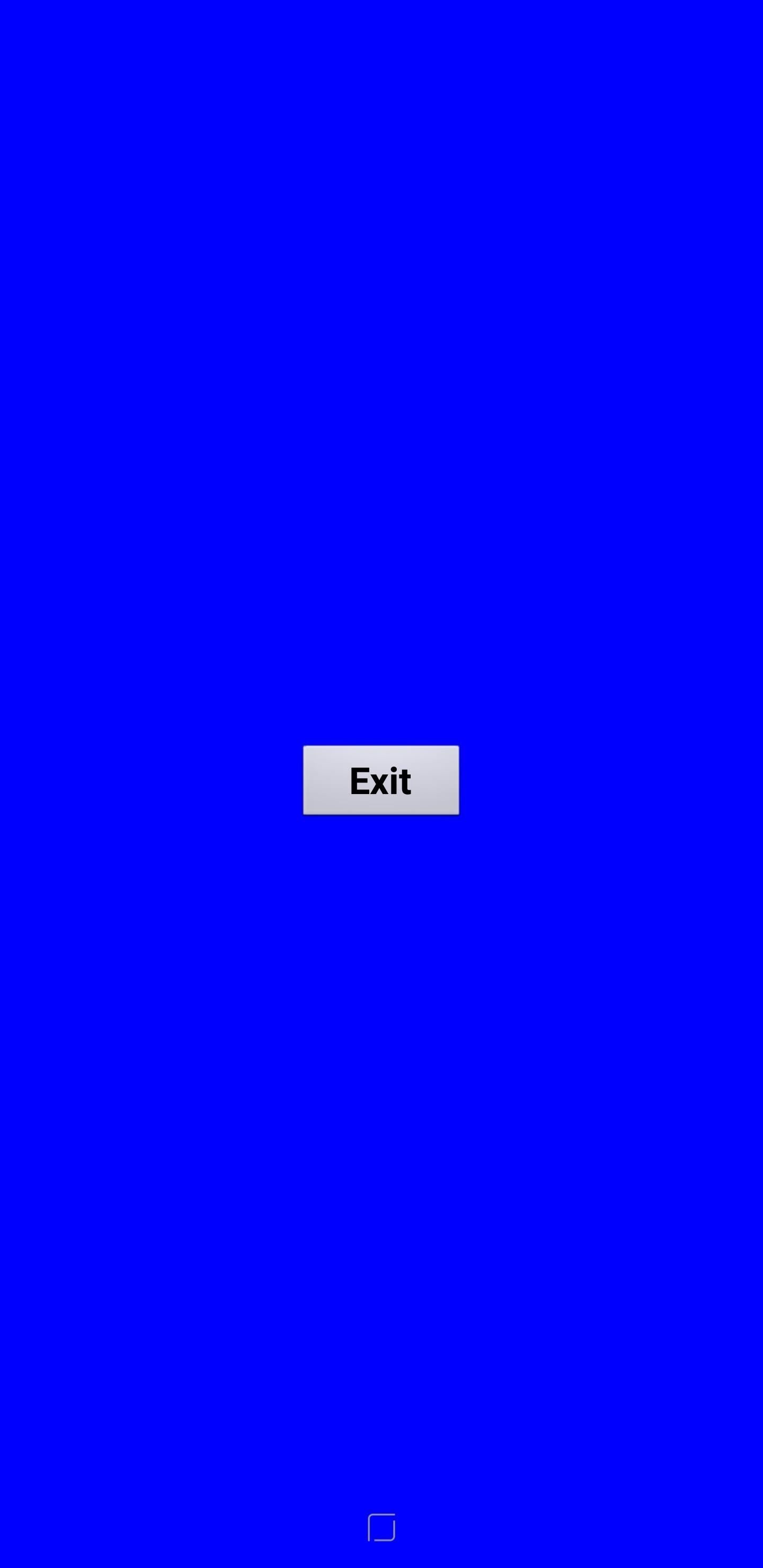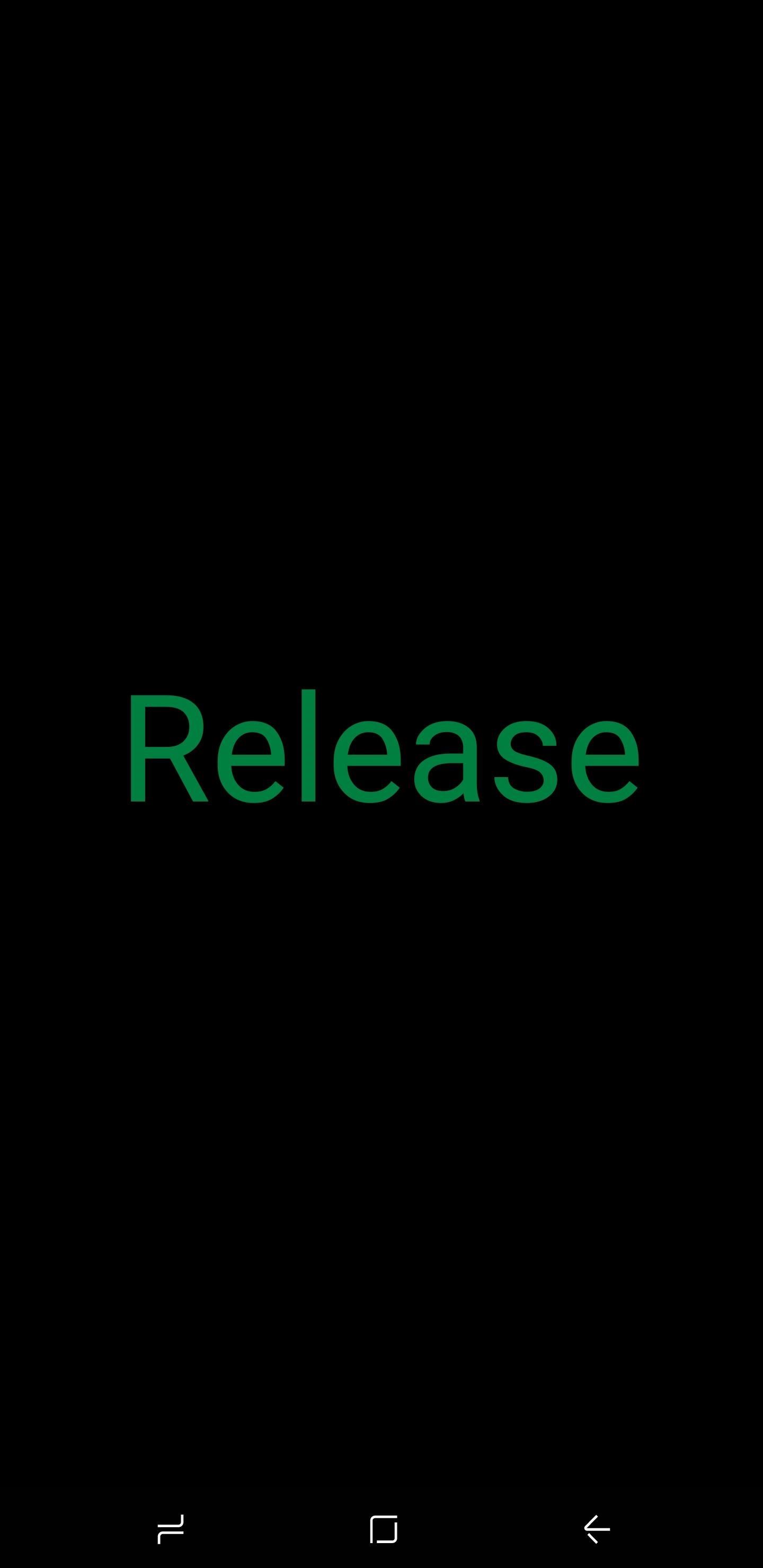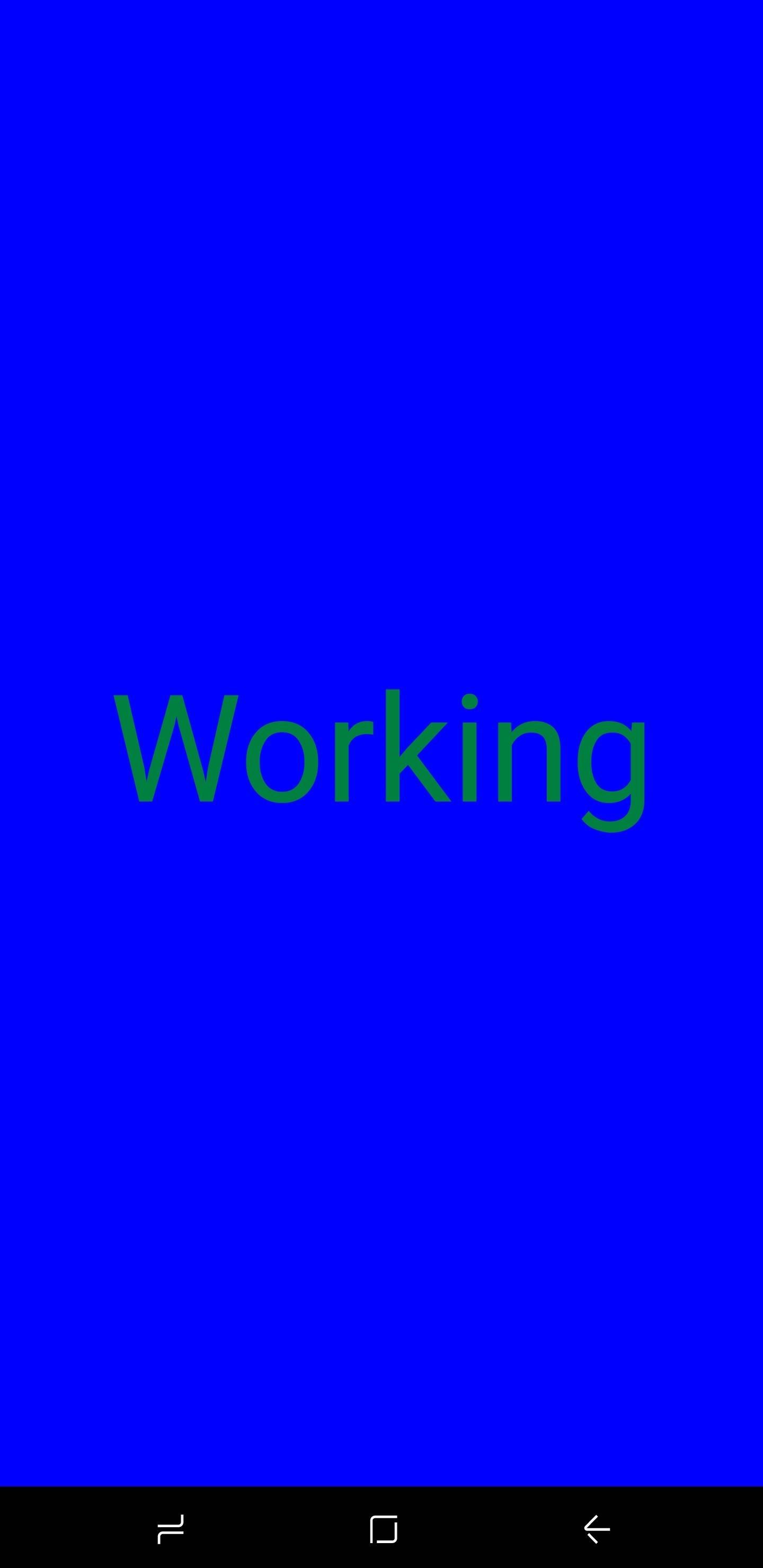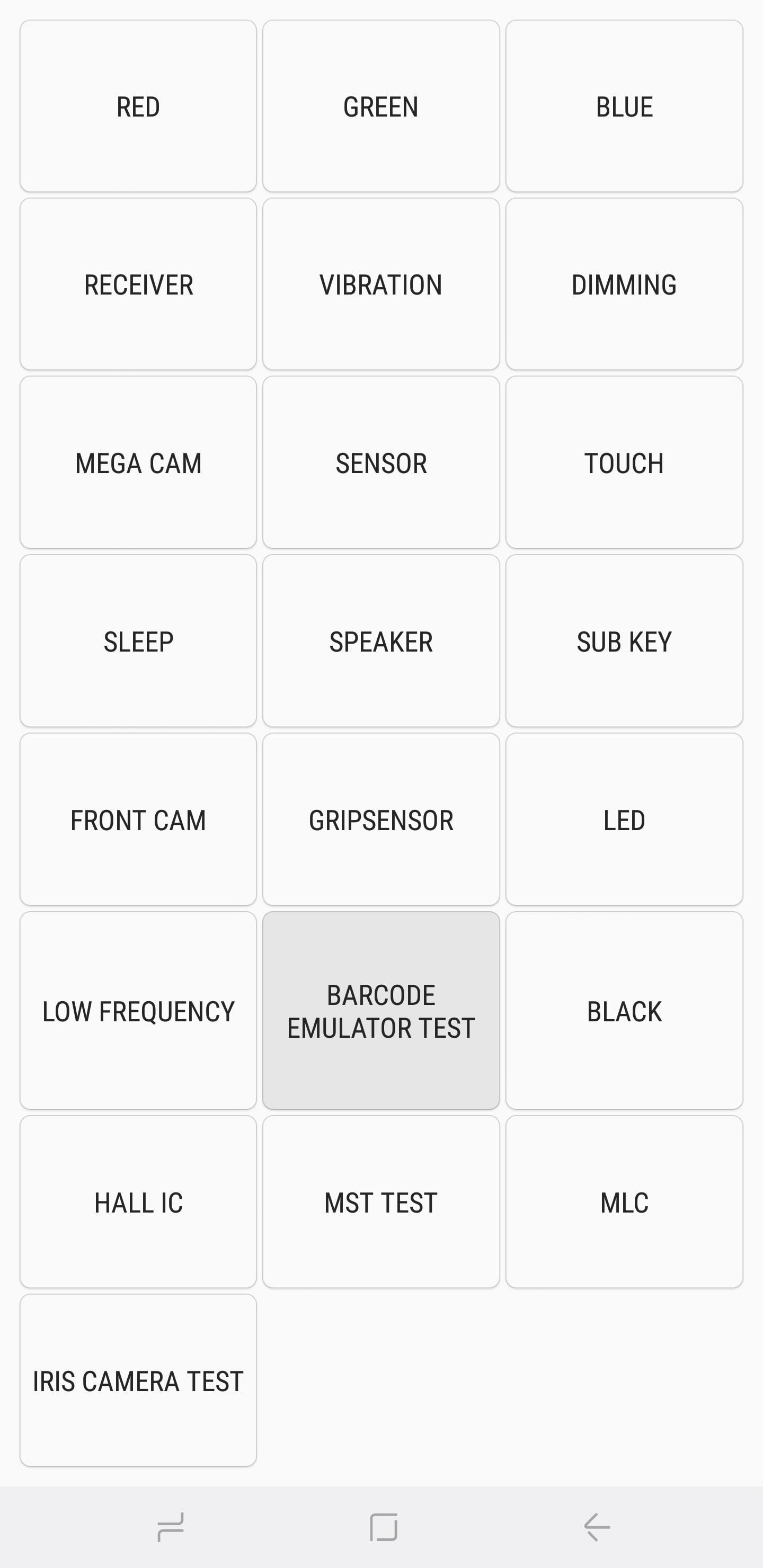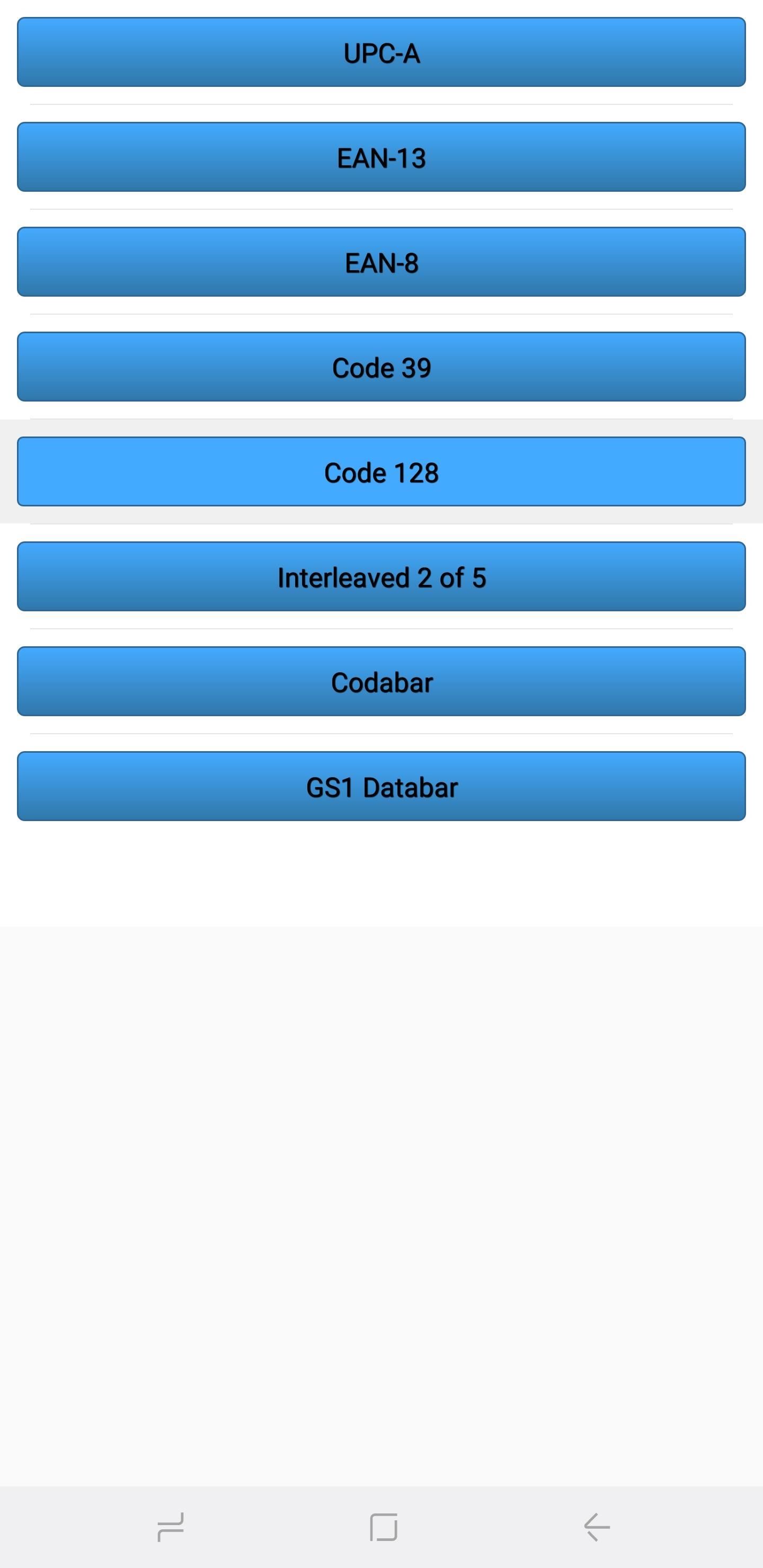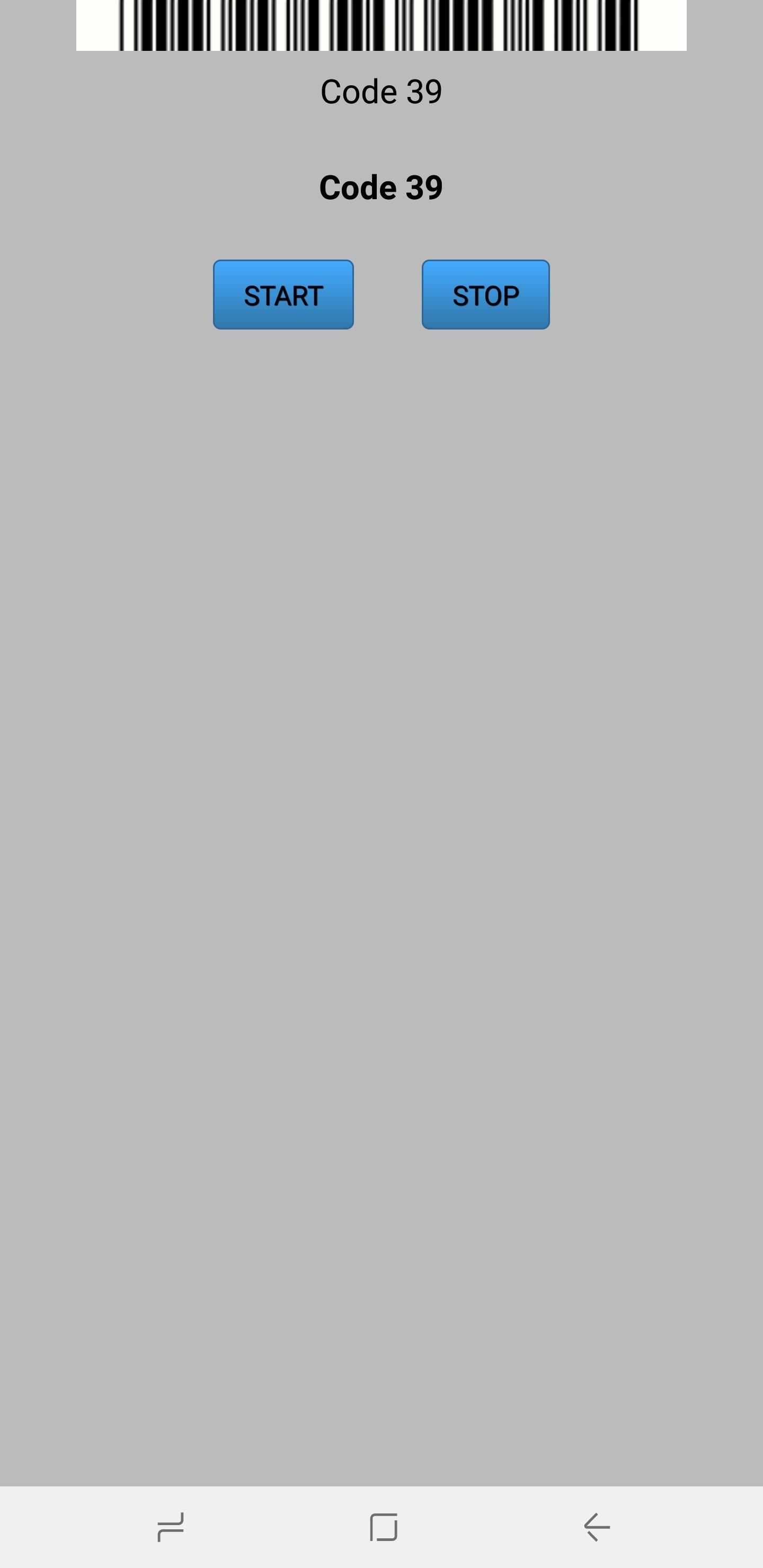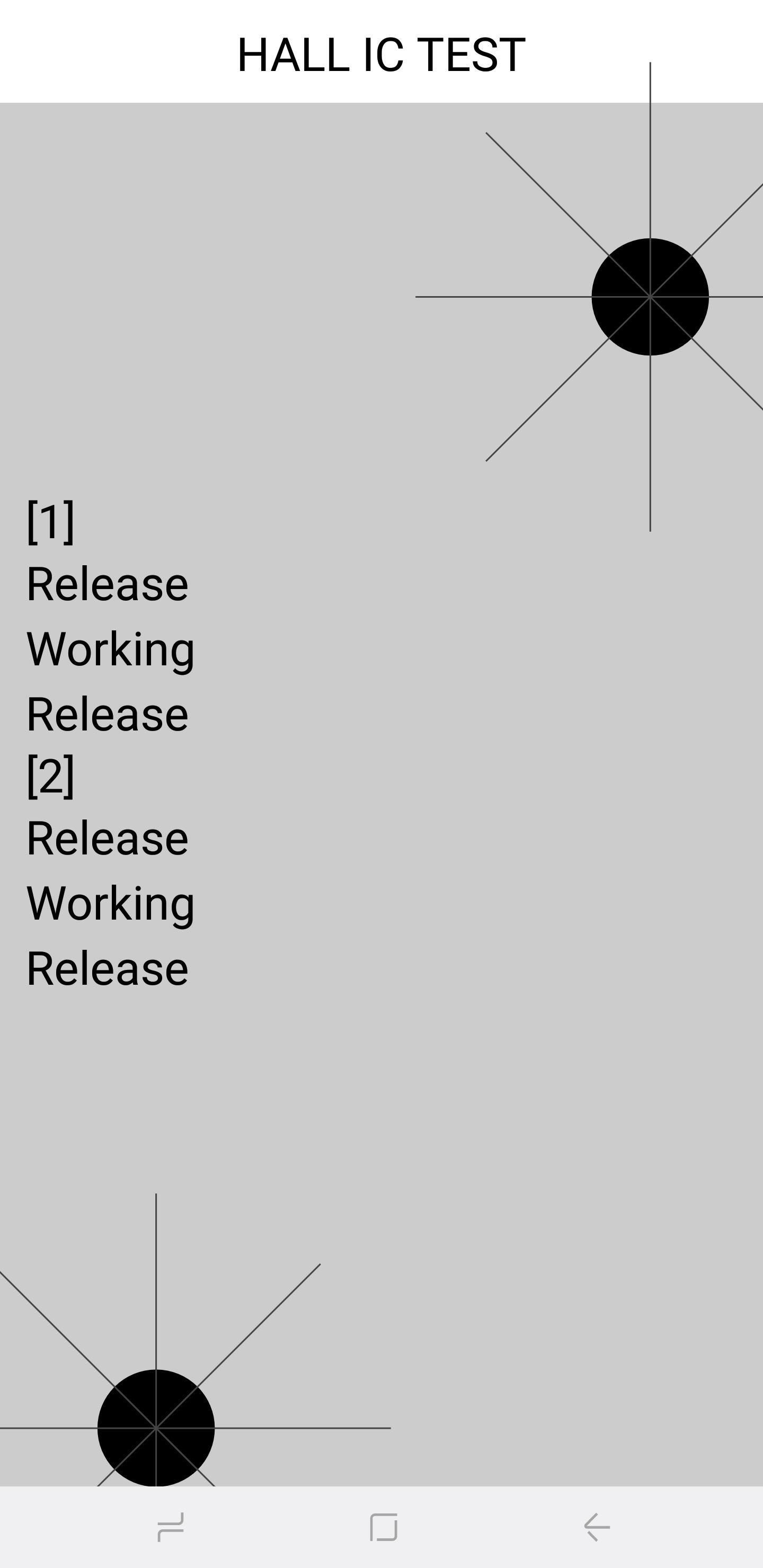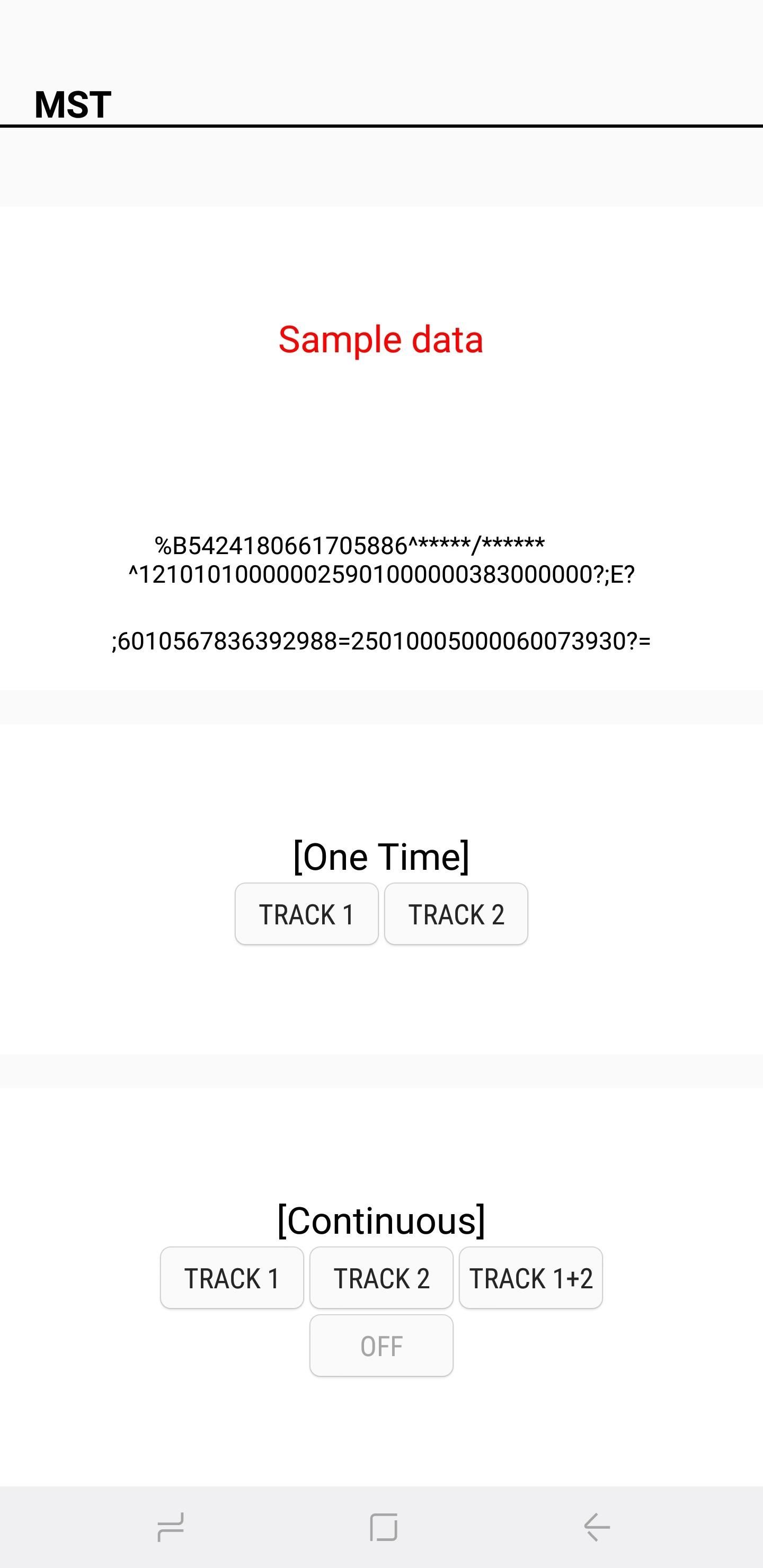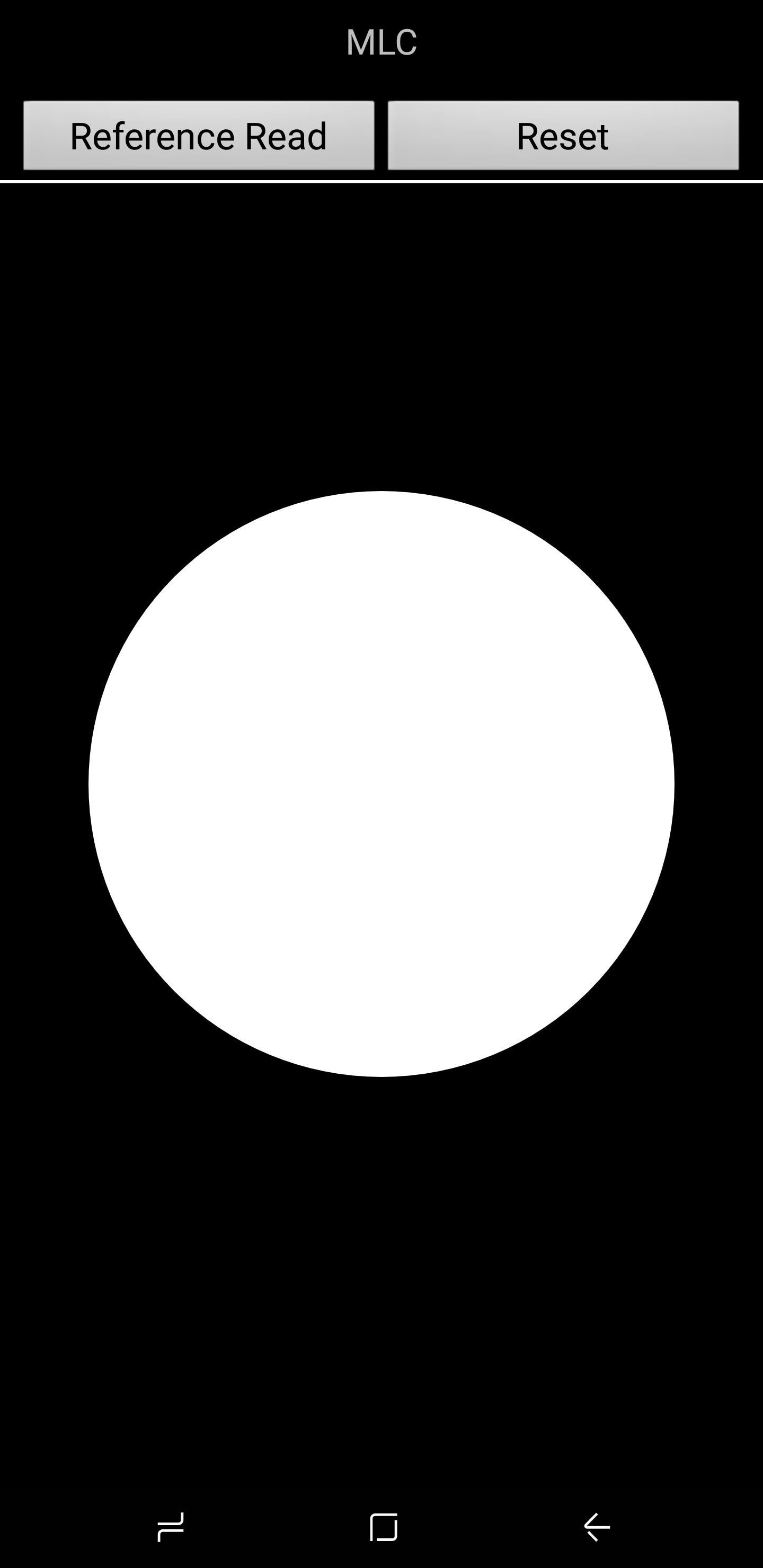Дата последнего обновления : 17-05-2022
Samsung Members – это приложение, которое может провести диагностику вашего телефона без необходимости идти в сервисный центр.
Samsung Members проанализирует работу более 20 функций вашего телефона:
- Состояние аккумулятора и уровень заряда
- Работу SIM-карты и мобильной сети
- Сигнал Bluetooth и Wi-Fi
- Распознавание лиц и отпечатка пальца
- Сенсор экрана
- Динамики и микрофон
- Камеры и др.
В приложении вы найдете ответы на часто задаваемые вопросы, советы по использованию вашего устройства Galaxy и сможете при необходимости отправить отчет об ошибке.
Как запустить диагностику в Samsung Members?

Шаг 1. Откройте приложение Samsung Members и нажмите Сервис в нижней части экрана.

Шаг 2. Нажмите Просмотреть тесты в разделе Диагностика.

Шаг 3. Для полной диагностики нажмите Тестировать все.

Шаг 4. После этого на вашем телефоне Galaxy запустится последовательность проверок.

Шаг 5. Следите за инструкциями на экране.

Шаг 6. Для проверки некоторых функций нужно выполнить действия, описанные в инструкции.

Шаг 7. Для диагностики какой-то конкретной функции нажмите на ее иконку.

Шаг 8. После завершения диагностики приложение сразу покажет ее результаты.
Вы также сможете посмотреть их позднее, нажав на значок проверенной функции.
Отправить отчет об ошибке
Click to Expand
Если у вас возникли проблемы при использовании устройства Galaxy, можно отправить отчет об ошибке через Samsung Members. К вашей заявке будет автоматически прикреплен журнал системы — он поможет нам проанализировать причины проблемы. Мы изучим ваше обращение и направим ответ, который вы сможете посмотреть в Samsung Members.

Шаг 1. Запустите приложение Samsung Members и нажмите Сервис в нижней части экрана.

Шаг 2. Прокрутите вниз и выберите Отчеты об ошибках в разделе Отправка отзыва.

Шаг 3. Выберите категорию, в которой возникла проблема.

Шаг 4. Опишите проблему и укажите, как часто она возникает.
Чтобы отправить отчет, нажмите на иконку отправки сообщения (выглядит как бумажный самолетик).
Приложение Samsung Members устанавливается на устройства Galaxy по умолчанию или может быть загружено через Galaxy Store или Google Play.
Нажмите здесь, чтобы скачать приложение Samsung Members.
Примечание. Снимки экрана и меню устройства могут отличаться в зависимости от модели устройства и версии программного обеспечения.
Помогите нам стать лучше. Нажмите кнопку отправки ниже и мы увидим вашу оценку статьи. Спасибо!
Благодарим за отзыв!
Давайте подробнее рассмотрим как проверить Android на ошибки в работе самой операционной системы, а так же внутренних модулей. Статья является логичным продолжением Как проверить б/у телефон Android перед покупкой.
Данная статья подходит для всех брендов, выпускающих телефоны на Android 11/10/9/8: Samsung, HTC, Lenovo, LG, Sony, ZTE, Huawei, Meizu, Fly, Alcatel, Xiaomi, Nokia и прочие. Мы не несем ответственности за ваши действия.
Внимание! Вы можете задать свой вопрос специалисту в конце статьи.
Содержание
- Программы для проверки Андроид гаджетов на ошибки и проблемы
- Google Device Assist
- Test Your Android
- Phone Doctor Plus
- Device Test
- Fix Dead Pixels
- Wifi Anаlyzer
- Elixir 2
- Наиболее частые ошибки
- Нехватка памяти
- Ошибка аутентификации Wi-Fi
- Ошибка синтаксиса
- Ошибка загрузки
- Android-клавиатура AOSP
- Ошибки с аккаунтами Google
- Вирус Netalpha
- Android.process.acore
- Неверный пакетный файл
- Способ решения любых ошибок
Программы для проверки Андроид гаджетов на ошибки и проблемы
Современные мобильные устройства имеют много датчиков и технологий. Если из них хоть одна функционирует неправильно, то от планшета или смартфона портится все впечатления.
Для проверки правильного функционирования устройства Андроид существуют приложения. Даже если проблемы с Андроид девайсом не наблюдаются, все равно стоит проверить, действительно ли функционирует он исправно.
Google Device Assist
Вначале следует использовать утилиту Google Device Assist из Гугл Плей Сторе. Для смартфонов Moto или Nexus скачать и инсталлировать apk файл необходимо вручную. Софт Google Device Assist не только проверяет гаджет на возможные проблемы. Приложение дает новичкам рекомендации и советы по использованию устройства.
Test Your Android
Из названия понятно, что утилита тестирует девайс на системе Андроид. Test Your Android отличается красочным интерфейсом и возможностью тестировать почти все системы устройства, начиная сенсорным экраном и заканчивая бортовым компасом. Еще можно перейти в раздел «Информация» (Information) для получения подробной информации о гаджете.

Не знаешь как решить проблему в работе своего гаджета и нужен совет специалиста? На вопросы отвечает Алексей, мастер по ремонту смартфонов и планшетов в сервисном центре.Напиши мне »
Phone Doctor Plus
Для вашего гаджета утилита станет настоящим доктором. Phone Doctor Plus осуществляет анализ всех параметров системы. Проверять можно состояние аппаратных средств, таких как батарея или центральный процессор. Еще утилита дает несколько хороших советов, как правильно работать с девайсом, чтобы повысить время функционирования батареи.
Читайте На Android Play Market ошибка 403
Device Test
Программа отображает довольно подробную информацию про GPS и акселерометр. Софт зеленой галочкой помечает оборудованный в гаджет датчик, а красным крестом отмечает, если данная особенность не предоставляется.
Fix Dead Pixels
Если на дисплее планшета или смартфона наблюдаются проблемы с пикселями, то можно использовать утилиту Fix Dead Pixels для их решения. Программа использует разные цвета фона, чтобы идентифицировать проблемные пиксели. Еще утилита обновляет проблемные места экрана и быстро проверяет весь экран.
Wifi Anаlyzer
При помощи приложения можно проверить наличие и работоспособность модуля Wi-Fi. Выполняется всесторонний тест, все проверяется досконально. Wifi Analyzer определяет надежность всех компонентов данного интерфейса на гаджете, их чувствительность, настройки, избирательность в выборе сигнала.
Elixir 2
Утилита подойдет для пользователей, которых больше интересует «железо». Elixir 2 является целой исследовательской лабораторией по проверке физических компонентов гаджета.
Наиболее частые ошибки
Нехватка памяти
Ошибкой это нельзя назвать. Это ограничение возможностей гаджета. На старых и новых устройствах внутренняя память может резко закончиться. Проблема решается очень просто.
При использовании таких приложений, как VK, Instagram, появляется кэш, который они в большом количестве быстро накапливают. Для решения проблемы выполняем инструкцию:
- Переходим в «Настройки», выбираем раздел «Приложения».
- Зачатую вверху отображаются приложения, которые занимают самое большое количество памяти. Нажимаем на них.
- Выбираем раздел «Очистить кэш».
Подобная очистка позволяет освободить несколько гигабайт места. Еще можно в приложении полностью стереть данные, но впоследствии придется авторизоваться заново.
Из-за переполненной памяти возникают ошибки с разными номерами. К примеру, ошибка 919, которая означает, что из-за недостатка места приложение не может включиться.
Читайте Как увеличить память на Android
На некоторых гаджетах часть приложений можно перенести на карту памяти. Таким образом будет освобождено еще больше места. Это выполняется в том же разделе в настройках. Лучше чаще следить за наличием на устройстве свободного места, чтобы оно без тормозов и исправно работало.
Ошибка аутентификации Wi-Fi
Еще одна очень распространенная неполадка на Андроид. Причина проблемы редко лежит в девайсе. Часто ее причиной становится роутер, который с вашим планшетом или смартфоном не совместим. Проблема решается быстро.
Первый метод заключается в проверке правильности введенного пароля. Процесс аутентификации состоит в проверке ключа безопасности. Необходимо попробовать удалить проблемную сеть, а потом снова ввести пароль.
Читайте Android не подключается к WiFi
На Android телефоне постоянно выскакивает ошибка приложения
Есть с паролем все нормально, а сеть Wi-Fi не хочет подключаться, то следует проверить настройки роутера. Возможно, что его тип шифрования данных более старый, чем используемый на устройстве Андроид, или гаджет не поддерживает какой-то сетевой стандарт.
Этот метод заключается в проверке настроек роутера:
- Запускаем браузер. Вводим в адресной строке «192.168.0.1» или «192.168.1.1».
- В отобразившемся окне следует ввести логин и пароль. Зачастую это admin и admin. Если другие настройки, то вводим их.
- Теперь находим настройки безопасность Wi-Fi. Там нужно задать смешанный тип шифрования или установить значение «WPA-PSK/WPA2-PSK2 mixed» сетевой аутентификации.
После выполнения инструкции должны исчезнуть все проблемы с Wi-Fi.
Ошибка синтаксиса
Данная ошибка состоит в том, что файл, устанавливающий определенную программу, неправильный или неправильно был запущен. Еще сбой мог произойти при установке, что приводит к ошибке синтаксиса.
Это довольно легко исправить. Следует убедиться, что скачанный файл имеет apk формат. Файлы именно с таким форматом являются на Андроид инсталляторами. Затем этот скачанный файл удаляем и загружаем заново, после чего переустанавливаем. Еще можно попробовать закачать файл с иного сайта, чтобы убрать ошибку.
Ошибка загрузки
Происходят такие ошибки на старых гаджетах, на новых подобная проблема уже не проявляется. Проблема заключается в сбое стандартного менеджера загрузок, из-за чего трудно становится что-либо загрузить из интернета.
Для исправления ошибки нужно инсталлировать новый менеджер загрузок. Для этих целей отлично подойдет ES Проводник. Встроенный в него менеджер загрузок имеет хороший функционал.
Android-клавиатура AOSP
Данная клавиатура не самая лучшая. Еще она на некоторых прошивках не очень хорошо оптимизирована, из-за чего ошибки и происходят. Решить их просто:
- Отключаем голосовой ввод в настройках клавиатуры.
- Выполняем сброс настроек, стираем данные приложения и кэш.
- Скачиваем с Гугл Плей Маркет любую другую клавиатуру.
Ошибки с аккаунтами Google
Такие ошибки бывают двух категорий: аккаунт не хочет добавляться или не хочет синхронизироваться. Первая ошибка постепенно уходит в прошлое, а вторая присутствует на старых и новых гаджетах. Исправить ошибки можно по следующей инструкции:
- Проверяем стабильность и качество подключения к интернету. Wi-Fi или мобильная сеть должны нормально функционировать, иначе в них может состоять причина.
- Если уже добавлен аккаунт, но синхронизации нет, достаточно его просто отключить. Затем перезагружаем гаджет и заходим снова.
- Когда аккаунт отказывается подключаться, следует проверить правильность логина и пароля.
- Отключаем в настройках аккаунта двухэтапную синхронизацию.
- Включаем автоматическую синхронизацию и передачу информации в фоновом режиме. После этого перезагружаем устройство.
Читайте На Android не включается синхронизация аккаунта Google
Вирус Netalpha
Это новая проблема для пользователей системы Андроид. Вирус Netalpha затрудняет работу с гаджетом и не дает удалить себя. Проблема очень серьезная, так как существует только два решения, из которых одно весьма радикальное:
- Сбрасываем систему к заводским параметрам. Как это выполнить, рассмотрим ниже.
- Если имеются рут права, то можно скачать Lucky Partner для удаления злополучной программы.
Читайте Как проверить Android на вирусы через компьютер (ПК)
Android.process.acore
Выделяют следующие причины ошибки:
- Остановлена работа какой-то системной программы.
- Отсутствуют необходимые системные файлы.
- На гаджете имеется сразу несколько приложений, выполняющие почти идентичные функции. С системными приложениями они некорректно синхронизируются.
Трудности в решении проблемы зависят от причин ее появления. Зачастую она решается путем удаления через настройки девайса всех контактов. Если перед этим вы все контакты синхронизируете с Гугл, то ничего вообще не потеряете.
Существует метод по сбросу настроек всех приложений при помощи соответствующего раздела меню. Это довольно часто избавляет от проблемы, причем никакую информацию вы не потеряете. Если на гаджете установлены приложения для оптимизации работы Wi-Fi, то следует их удалить. Часто именно в них кроется причина.
Неверный пакетный файл
Данная ошибка часто появляется во время обновления каких-либо приложений. Если проблема случилась при обновлении, то требуется у этого приложения очистить кэш.
Еще можно попробовать скачать вручную apk файл программы и заново ее установить. Если ничего не помогает, то удаляем Гугл аккаунт, перезагружаем девайс и добавляем аккаунт заново.
Читайте Android «Ошибка при синтаксическом анализе пакета»
Способ решения любых ошибок
Метод позволяет исправить любую неполадку. К нему прибегать нужно в последнюю очередь. Способ заключается в возвращении гаджета Андроид к заводским настройкам. Выполнение полной перезагрузки системы удалит всю пользовательскую информацию, поэтому наиболее важные файлы следует предварительно сохранить в облачных сервисах или на карте памяти.
Выполняем такие шаги:
- Открываем настройки.
- Выбираем раздел «Сброс и восстановление». На разных гаджетах он по-разному называется и располагается или в пункте «Система», или в меню настроек.
- Нажимаем «Сброс».
После этого устройство Андроид будет возвращено к заводским параметрам, а все проблемы исчезнут.
АвторМастер Николай
Инженер по ремонту мобильной и компьютерной техники в специализированном сервисном центре, г. Москва. Непрерывный опыт работы с 2010 года.
Есть вопросы? Задавайте в комментариях к статье. Отвечать стараюсь максимально быстро вам на указанную почту. Каждый случай индивидуален и поэтому очень важно, чтобы вы максимально расписали свою проблему и какая у вас модель устройства.

Это приложение предустановлено на всех мобильных устройствах Samsung Galaxy и находится в папке «Samsung». Но если там его нет, то вы можете легко загрузить его из магазина приложений Google Play Маркет, по следующей ссылке: https://play.google.com/store/search?q=Samsung%20Members&c=apps&hl=ru&gl=US
Давайте посмотрим, как это сделать.
Далее мы опишем эту простую процедуру, проведя тестирование в качестве примера редакционного смартфона Samsung Galaxy A50 с ОС Android 11.
Важное замечание: Перед тем как начать тестирование, рекомендуется перезагрузить устройство. Это поможет очистить память и удалить все временные файлы кэша, которые могут мешать нормальной работе нашего устройства.
А какие неполадки выявляет диагностический тест Samsung Members?
Некоторые устройства Samsung имеют больше функций, чем другие, поэтому количество возможных тестов на вашем устройстве может отличаться от других. Тем не менее, основные функции будут проверяться, и это такие как:
— состояние аккумулятора
— SIM-карта
— официальное программное обеспечение
— мобильная сеть
— датчики
— сенсорный экран
— кнопки
— вибрация
— камера
— микрофон
— динамик
— кабель для зарядки.
Инструкция по выполнению диагностики работоспособности смартфона Samsung
1. Для запуска приложения Samsung Members вначале нужно на экране приложений открыть фирменную папку «Samsung», нажав на её значок.
И теперь, находясь в папке «Samsung», нужно нажать на значок «Samsung Members».
2. Находясь на основной странице приложения Samsung Members можно сразу начать процесс диагностики вашего устройства Galaxy. Для этого нужно нажать на кнопку «Диагностика».
Теперь, находясь в разделе «Диагностика» мы видим:
— продиагностировано 0 из 23 тестов;
— список всех функций, которые будут тестироваться. У нас их оказалось 23 позиции.
— кнопка «Тестировать всё».
Для начала полного тестирования смартфона нужно нажать на кнопку «Тестировать всё». Нажимаем.
3. Тестирование проходит автоматически, переходя от одной функции к следующей.
Но, при проверке ряда функций потребуется ваше участие. Например, перед проверкой функции «Локация» (GPS или местоположение), если она была выключена, вас попросят перейти в настройки и включить эту службу (GPS).
Ниже приводятся скриншоты экранов при тестировании некоторых функций, например:
— Состояние аккумулятора (1/23);
— SIM-карта (3/23);
— SD-карта (4/23);
— Вибрация (13/23).
4. После непродолжительного отрезка времени, по окончании тестирования на экране представлены результаты теста:
— продиагностировано 20 из 23 тестов. Осталось проверить элементов: 3;
— список 20 функций, которые прошли успешное тестирование, и они помечены значком Галочка. Три функции, а именно: Проводные наушники, USB-подключение, Зарядка через кабель – не имеют значка Галочка;
— кнопка «Продолжить тест».
Три функции не прошли тестирование, потому что для их проведения было необходимо подключить соответствующие кабели к смартфону, поэтому они были пропущены, после нажатия кнопки «Пропустить».
Для проведения тестирования оставшихся трёх позиций, которые не тестировались нужно нажать на кнопку «Продолжить тест».
5. После завершения тестирования приложение в своде проведенных тестов отметить: успешные тесты (с Галочкой – 20 функций), пропущенные тесты (3 функции) и неисправные функции (0 функций). Если какая-то функция не работает, она будет выделена красным цветом, и приложение предложит вам принять меры по исправлению ситуации, например, позвонить в службу поддержки Samsung, посетить веб-сайт или прочитать часто задаваемые вопросы.
Узнайте свое устройство Samsung лучше
Вместо того чтобы идти в сервисный центр или полагаться на сторонние приложения, производители телефонов Samsung дают вам возможность проверить, что не так с вашим телефоном, с помощью приложения Samsung Members.
Пользуйтесь этим простым проверенным тестом для полной проверки работоспособности вашего мобильного устройства Samsung.

Существует 2 способа, как протестировать телефон Андроид на наличие ошибок в работе аппаратной части: с помощью встроенных средств диагностики или приложений из Play Market. Далее, подробно о каждом методе, преимуществах и недостатках отдельных программ.
Содержание
- Встроенные средства диагностики
- Приложения для диагностики телефона на Андроид
- Repair System
- Phone Check
- Phone Doctor Plus
- AIDA64
Встроенные средства диагностики
В смартфонах на базе Android есть скрытое инженерное меню, где собрана базовая информация о телефоне, конфигурации сети и батареи. Чтобы в него попасть:
- Откройте приложение «Телефон».
- Тапните на «Клавиатуру» или ее иконку.
- Введите комбинацию *#*#4636#*#*.
- Автоматически откроется окно «Проверка».
Здесь доступна информация о:
- Телефоне — IMEI, уровень сигнала, тип сети для передачи голоса, данных.
- Батареи — типе, уровне зарядки, напряжении и температуре.
- Статистике приложений — время последнего и общего использования.
- Wi-Fi-сети — конфигурации подключения, API и настройкам.
Обратите внимание! Количество вкладок и информации об устройстве отличается в зависимости от установленного на телефон пользовательского интерфейса (MIUI, OneUI, ColorOS).
Модели от Samsung оборудованы расширенным инженерным меню с тестами системы. Его активируют комбинацией *#0*# через приложение «Телефон».
Приложения для диагностики телефона на Андроид
Все из нижеперечисленных проектов доступны в официальном магазине приложений от Google. Для их установки:
- Откройте «Play Market».
- Введите название софта в строку поиска.
- Выберите приложение в окне выдачи.
- Нажмите «Установить».
Чтобы не скачать софт с похожим названием, в начале описания будет указан официальный разработчик программы.
Repair System
Решение от Real Fans Booster, которое кроме диагностики предлагает:
- ускорить смартфон;
- функцию удаления ПО;
- оптимизировать расход батареи;
- освободить от мусора внутреннюю и оперативную память.
Чтобы получить доступ к диагностике устройства:
- Откройте приложение.
- Перейдите во вкладку «Tools» — «Device Testing».
Всего доступно 6 тестов:
- «Wi-Fi and Mobile Data Connection» — cообщает об активном подключении к сети Wi-Fi или мобильной передаче данных по 3G/4G.
- «RGB» — выводит на экран красный, зеленый и синий цвета.
- «Speaker» — проверка работы мультимедийного динамика.
- «Black Screen» — дисплей становится черным, для проверки выгоревших пикселей или засветов матрицы.
- «Touch Screen» — определяет точность и максимальное количество одновременных касаний экрана.
- «Haptic Feedback» — включает виброотдачу.
наличие инструментов для оптимизации аппарата;
для тестов не нужно давать разрешение на доступ к системе смартфона.
реклама после перехода между вкладками;
мало инструментов для диагностики, половина бесполезна.
Phone Check
Разработка inPocket Software для получения подробных данных о телефоне. После запуска, пользователь попадает на главную страницу, где может открыть:
- «Отслеживание» — вкладка, где собрана информация о нагрузке ядер процессора, объеме занятой/свободной оперативной и постоянной памяти, зарядке батареи, качестве сигнала.
- «Тест» — включает 11 последовательных инструментов для диагностики, часть из которых можно отключить.
- «Отчет» — подробная информация о смартфоне на основе проведенной диагностики.
набор тестов;
лаконичный интерфейс;
отсутствие рекламных вставок.
Phone Doctor Plus
Приложение от iDea Mobile Tech, которое собирает подробные сведения о работе устройства. Инструменты для диагностики собраны в отдельной вкладке и поделены на:
- «Внешние» — проверяет работу тачскрина, дисплея, средств вывода звука, кнопок и камеры.
- «Сенсоры» — тестирует устройство на наличие акселерометра, гироскопа, компаса, датчика приближения и освещенности.
- «Внутренние» — проводит диагностику процессора, вибромотора, спецификаций устройства, функций вызова, внутренней и оперативной памяти.
- «Wireless» — определяет работу GPS, сотовой связи, Wi-Fi и Bluetooth.
Собранные данные попадают на главную страницу, где демонстрируют нагрузку процессора, оперативной памяти, отмечает непроверенные или неисправные элементы системы.
нет рекламы;
максимальный набор тестов;
сообщения о неисправной работе элементов смартфона;
наличие инструментов для оптимизации батареи, удаления кэша.
машинный перевод текста в интерфейсе;
неточное отображение данных о работе процессора, информации о заряде батареи.
AIDA64
Аналог программы для диагностики телефона Андроид через компьютер. Софт собирает подробную информацию о смартфоне, включая сведения о:
- системе;
- центральном процессоре;
- экране;
- беспроводных сетях;
- аккумуляторе;
- операционной системе;
- камерах и видео ядре;
- температуре устройства;
- установленных датчиках;
- рабочих приложениях;
- мультимедийных кодеках;
- расположении папок и файлов, где находятся системные данные.


подробная информация о смартфоне;
требует 2 разрешения для доступа к системе.
рекламные интеграции в базовой версии;
без знания английского тяжело разобраться в наличии датчиков.
Диагностика смартфона на Android понадобится после покупки, падения устройства или смены прошивки. Она позволяет выявить нерабочие датчики, определить остаток оперативной памяти или перегрев процессора.

Сергей Семичёв
Автор сайта
Задать вопрос
Android является самой распространенной ОС смартфонов. Однако ни одно программное средство не застраховано от ошибок. Предлагаем ознакомиться с ПО для проверки корректности работы ОС, а также порядком решения самых распространенных проблем.
Чем проверить андроид-устройства на ошибки
У современных мобильных девайсов много различных датчиков, которые соединяются в сложную систему. Если хоть какая-то часть начинает функционировать некорректно, то гаджет, соответственно, тоже работает не так, как нужно.
Проверку функционирования устройств на операционной системе Андроид можно осуществлять с помощью специально приложений.
Их рекомендуется периодически запускать вне зависимости от наличия или отсутствия явных дефектов. Ниже мы предлагаем список самых популярных программ, которые помогут проверить и выявить неисправности на вашем телефоне.
Assistant for Android
Assistant for Android – наипростейшая и полезная программа для оптимизации вашего Андроид смартфона. Вам нужно скачать в Play Маркет последнюю версию и запустить. Данная программа не только проверит устройство на вероятные ошибки, но и даст новичкам ряд полезных рекомендаций по использованию. Как видно ниже в интерфейсе можно выполнять ряд задач:
- Управление процессами, отключение зависших или ненужных приложений.
- Управление режимами энергосбережения.
- Очистка кэша приложений и чистка системы.
- Файловый менеджер для копирования, перемещения, сохранения или удаления больший файлов.
Test Your Android
Название говорит о том, что приложение создано для тестирования девайса с операционной системой Android. Имеет красивый интерфейс и сможет провести проверку практически всех систем устройства – от сенсора экрана до компаса. Также есть раздел, где доступны для просмотра данные об устройстве.
Phone Doctor Plus
Эта программа полностью анализирует всю систему, включая каждый параметр. С ее помощью можно протестировать аппаратные средства – батарею, центральный процессор. Также утилита сможет дать советы по правильному использованию девайса, чтобы батарея смогла прослужить дольше.
Device Test
Приложение Device Test для отображения подробной информации по акселерометру и GPS. Зеленая галочка пометит датчик, если он есть в гаджете. При отсутствии особенности будет отметка в виде красного креста.
Fix Dead Pixels
Утилита поможет решить проблему с пикселями на дисплее. При запуске Fix Dead Pixels используются различные фоновые цвета, которые помогут оперативно найти проблемные пиксели. Еще приложение сможет проверить экран и обновить места с погрешностями.
Wifi Anаlyzer
Программа Wifi Anаlyzer поможет проверить, как работает модуль Wi-Fi. Она запускает всесторонние тесты, поэтому проверка происходит тщательно. Изучается надежность каждого компонента этого интерфейса, а также чувствительность и все возможные настройки.
Elixir 2
ПО Elixir 2 разработано для проверки «железа». Это целая исследовательская лаборатория, созданная для проверки физических составляющих устройства.
Самые распространенные ошибки
В связи с широким использованием ОС Андроид на смартфонах различных брендов сформировался список часто возникающих сбоев. Мы подготовили краткий обзор проблем и способов их решения.
Нехватка памяти
К ошибкам не относится, но является главной причиной их появления. Проблема возникает на смартфонах и планшетах вне зависимости от года их выпуска, бренда и модели. Если мало памяти, может появиться ошибка 919 при попытке запуска программы.
Имейте в виду, что мы говорим о нехватке оперативной памяти. Её можно освободить закрыв ненужные приложения запущенные в текущий момент. А чистка кеша очистит внутреннюю память на смартфоне или SD карте.
Нехватка возникает из-за переполненного кэша в результате использования социальных сетей. Например при просмотре картинок они могу сохраняться как в кеше так и загружаться на телефон. Для освобождения места в этом случае нужно:
- Из «Настроек» перейти в «Приложения».
- Зайти в программу.
- В настройках выбрать «Очистить кэш».
Для справки:
- Во многих версиях ОС сверху располагаются утилиты, занимающие наибольший объем памяти.
- При выполнении этой процедуры для всех приложений можно освободить до нескольких Гб памяти.
Если места все равно не хватает, получить еще немного свободных Мб можно при выборе вместо «Очистить кэш» пункта «Стереть данные». Минус способа – необходимость повторной идентификации.
При наличии карты можно перенести часть ПО на нее.
Ошибка аутентификации при попытке подключения к Wi-Fi
Возникает из-за несовместимости роутера, реже заключается в неисправности гаджета. В первом случае нужно сначала проверить корректность вводимого пароля. Если ошибка не исчезла, проблема может крыться в проверке ключа безопасности. Поможет удаление сети из списка Wi-Fi соединений и повторное создание подключения с корректным ключом.
Ошибка беспроводной сети Wi-Fi
При корректном пароле отсутствие подключения к сети Wi-Fi можно устранить путем обновления настроек роутера. В первую очередь стоит уделить внимание типу шифрования данных. Он должен соответствовать используемому девайсом. Однако устройство может не поддерживать определенный сетевой стандарт.
Для проверки настроек роутера:
- В браузере в адресной строке «192.168.0.1» либо «192.168.1.1». Это путь к роутеру.
- Ввести логин с паролем. По умолчанию выставляют «admin» в обоих полях.
- Переходим в «Настройки безопасности Wi-Fi».
- «Тип шифрования» выставить «Смешанный», либо для «Сетевой аутентификации» — «WPA-PSK/WPA2-PSK2 mixed».
- Сохранить изменения.
Ошибка синтаксиса
Причина – файл, отвечающий за установку программы, некорректный либо неправильно запущен. Также проблема может быть вызвана сбоем в процессе установки утилиты.
Для исправления:
- Скачать инсталлятор. Файл должен иметь формат apk.
- Установить повторно программу.
Если проблема сохранилась, скачайте инсталлятор с другого сайта. Не исключена возможность загрузки на сайт установочного файла с ошибкой администратором. Самое лучшее решение – загружать официальные версии из Play Маркет, Gett Apps и других источников. Там выпускают обновления для программ и ошибки синтаксиса встречаются реже.
Ошибка загрузки
Типичная ошибка для старых моделей смартфонов, возникающая по причине сбоя менеджера загрузок в стандартной сборке файлового менеджера. Порядок действий:
- Удалить старый файловый менеджер.
- Загрузить установочный файл.
- Установить новый менеджер.
Рекомендуем выбрать ES или Mi Проводник – утилиту с хорошим функционалом, простым интерфейсом.
Android-клавиатура AOSP
Вид клавиатуры не славится хорошей работой. В старых версиях прошивок клавиатура плохо оптимизирована. Для устранения ошибок:
- Зайти в «Клавиатуры» и дальше в «Настройки».
- Отключить голосовой ввод.
- Зайти в приложение через «Настройки» и «Приложения».
- Выбрать «Стереть кэш» и «Удалить данные».
- Зайти в Play Market.
- Скачать иной вид клавиатуры. Можно самый популярный вариант – Microsoft SwiftKey
- Установить ее.
Ошибки с аккаунтами Google
Делятся на 2 категории. Первая – отсутствие возможности добавления аккаунта, вторая – ошибка синхронизации. Если в новых моделях первая проблема практически не возникает, то вторая встречается в гаджетах вне зависимости от года выпуска.
Порядок исправления:
- Подключиться к интернету. Подключение должно быть стабильным и качественным.
- При несинхронизации нужно отключить аккаунт, перезагрузить устройство и зайти снова.
- При отказе подключения проверить корректность логина и пароля.
- Отключить для аккаунта 2-этапную синхронизацию.
- Выставить в настройках аккаунта автоматическую синхронизацию. Выставить передачу данных в фоновом режиме. Выполнить перезагрузку смартфона.
Вирус Netalpha
Удалить вирус не получается. Вредоносная программа снижает производительность и усложняет работу смартфона. Для устранения проблемы:
- Выполнить сброс до заводских настроек.
- При наличии root-прав скачать и установить Lucky Partner.
Android.process.acore
Может возникнуть из-за:
- Остановки одной из системных программ.
- Отсутствии на устройстве одного из требуемых для корректной работы ОС системного файла.
- Наличие нескольких программ с аналогичным функционалом, которые с системными утилитами неправильно синхронизируются.
Ошибка устраняется в зависимости от установления причины ее возникновения. Есть ряд способов решения проблемы:
- Синхронизация контактов с Google. Удаление через «Настройки» всех номеров. Восстановление через Google списка контактов.
- Сброс настроек приложений.
- Удаление утилит, направленных на улучшение работы Wi-Fi.
Неверный пакетный файл
Возникает после проведения обновления приложения. Однако не редко появляется непосредственно при установке. Тогда нужно через «Настройки» данного приложения «Очистить кэш» и заново запустить процесс.
Другой метод – повторная установка приложения. Для этого потребуется самостоятельно скачать инсталляционный файл.
Третий метод – удаление google-аккаунта. После этого нужно перезагрузить телефон и повторно добавить аккаунт.
Способ решения любых ошибок
Радикальный метод, позволяющий устранить практически любой сбой. Использовать стоит только в крайних случаях, поскольку в процессе сброса до заводских настроек вся информация владельца будет удалена.
Порядок действий:
- Зайти в «настройки» гаджета.
- Перейти в «Сброс и восстановление».
В зависимости от модели название раздела может звучать по-другому, также разнится и его местонахождение. Например, в некоторых устройствах функция доступна из меню «Система».
- Нажать кнопку «Сброс».
- Дождаться окончания процесса.
Содержание
- Программы для проверки андроид устройства на ошибки
- Встроенные средства диагностики
- Приложения для диагностики телефона на Андроид
- Repair System
- Лучшие программы для диагностики Android-смартфона
- Phone Check — Самая глубокая проверка
- Phone Doctor Plus — Личный доктор для вашего гаджета
- Dead Pixels Test — Тест и починка экрана смартфона
- AccuBattery — Лучшая программа для тестов аккумулятора
- Как провести диагностику вашего Android-смартфона
- Встроенные средства диагностики
- TestM
- Phone Check and Test
- Программа Samsung Smart Switch для компьютера
- Программа Samsung Smart Switch для компьютера
- Скачать Samsung Smart Switch для компьютера
- Совместимость и инструкции
- Совместимость и инструкции
- Совместимость
- Как пользоваться программой
- 8 лучших приложений для диагностики Android-смартфона
- AIDA64
- Phone Doctor Plus
- Phone Check
- Device Checker *SAM*
- PhDoctor
- Тестирование Android
- Phone Doctor For Android
- AnTuTu Benchmark
Программы для проверки андроид устройства на ошибки
Существует 2 способа, как протестировать телефон Андроид на наличие ошибок в работе аппаратной части: с помощью встроенных средств диагностики или приложений из Play Market. Далее, подробно о каждом методе, преимуществах и недостатках отдельных программ.
Встроенные средства диагностики
В смартфонах на базе Android есть скрытое инженерное меню, где собрана базовая информация о телефоне, конфигурации сети и батареи. Чтобы в него попасть:
Здесь доступна информация о :
Обратите внимание! Количество вкладок и информации об устройстве отличается в зависимости от установленного на телефон пользовательского интерфейса (MIUI, OneUI, ColorOS).
Модели от Samsung оборудованы расширенным инженерным меню с тестами системы. Его активируют комбинацией *#0*# через приложение «Телефон».
Приложения для диагностики телефона на Андроид
Все из нижеперечисленных проектов доступны в официальном магазине приложений от Google. Для их установки:
Чтобы не скачать софт с похожим названием, в начале описания будет указан официальный разработчик программы.
Repair System
Решение от Real Fans Booster, которое кроме диагностики предлагает:
Чтобы получить доступ к диагностике устройства:
Всего доступно 6 тестов:
Источник
Лучшие программы для диагностики Android-смартфона
Современный смартфон — это настоящий «микрокомпьютер» с огромным числом компонентов внутри. С его помощь можно делать кучу вещей, в частности, читать новости в нашем Телеграм-канале. А для того, чтобы разобраться в принципах работы смартфона, зачастую нужно обладать не хилым запасом знаний в области радиоэлектроники. Однако же для того, чтобы произвести диагностику в случае неисправности, да и просто для того, чтобы не допустить поломки в будущем, достаточно скачать лишь пару приложений. И о лучших из них мы вам сегодня и расскажем.
Знать о состоянии своего смартфона крайне важно
Phone Check — Самая глубокая проверка
Phone Check является одним из лучших приложений для проверки работоспособности компонентов Android-смартфонов. Если вы хотя бы раз использовали различные программы для диагностики ПК, то тут вы почувствуете себя, что называется, «как дома». Приложение дает вам полное описание аппаратных особенностей вашего гаджета, добавляя широкий спектр опций по проверке оборудования. Количество пунктов действительно впечатляет: аккумуляторная батарея и разъем для зарядки, Wi-Fi модуль, тесты для динамиков, микрофона, разъема для наушников и кнопок регулировки громкости, проверка экрана на наличие битых пикселей, тест памяти и процессора и так далее. Важный момент: при запуске любого теста ваш смартфон должен иметь не менее 30% заряда батареи. Впрочем, это относится ко всем программам подобного рода.
Phone Doctor Plus — Личный доктор для вашего гаджета
Phone Doctor Plus позволяет запускать серию программных и аппаратных тестов для того, чтобы убедиться, что компоненты вашего телефона работают правильно. В целом по набору опций Phone Doctor Plus похож на Phone Check, но вот интерфейс программы, на наш взгляд, у Phone Doctor Plus все же по приятнее. Помимо уже перечисленных в предыдущем пункте особенностей, Phone Doctor Plus позволяет проверить гироскоп, акселерометр и датчики приближения, чувствительность сенсорного экрана, а также испытать такие (не сказать, чтобы распространенные) датчики влажности, давления и температуры. Бонусом будет возможность произвести калибровку аккумулятора в случае наличия неполадок с целью обеспечения лучше работоспособности.
Dead Pixels Test — Тест и починка экрана смартфона
Dead Pixels Test — это уже более узкоспециализированная программа для тестирования экрана. Но, если два уже рассмотренных приложения находят битые пиксели, но не исправляют их, Dead Pixels Test несет себе помимо возможности выявления неисправности еще и опцию по починке. Dead Pixels Test запускает сканирование, в ходе которого выявляются битые пиксели. Некоторые их них (если они не являются аппаратной проблемой) легко можно починить. Для этого Dead Pixels Test имеет функцию, которая «прогоняет» битые пиксели через серию контрастных изображений, что очень часто может помочь отремонтировать экран, не обращаясь в сервисный центр.
AccuBattery — Лучшая программа для тестов аккумулятора
Приложение AccuBattery не сможет волшебным образом исправить проблемы с батареей, если они имеются. Однако это незаменимое средство для того, чтобы, так сказать, «предотвратить болезнь». AccuBattery имеет целый ряд тестов для выяснения десятков параметров производительности аккумулятора. Приложение содержит полезную информацию вроде актуальной емкости аккумулятора по сравнению с предполагаемой, уровень износа, график использования батареи каждым приложением, время до полной зарядки и так далее.
Источник
Как провести диагностику вашего Android-смартфона
Если вы никогда не запускали диагностический тест на своем смартфоне, это стоит сделать, особенно если ваш смартфон уже откровенно демонстрирует свой возраст или если вы приобрели смартфон бывший в употреблении и хотите проверить его состояние. Средства диагностики также полезны, когда ваше устройство, вдруг, начало функционировать не так шустро, как прежде, но вы не можете точно определить, почему. Вместо того, чтобы гадать на кофейной гуще и приступать к ремонту неисправного аппарата по методу «в процессе разберусь, что с ним не так», лучше провести диагностическое сканирование, которое может точно определить, что происходит с вашим смартфоном, или, по крайней мере, предоставить подробный список данных, который поможет понять, в каком направлении двигаться дальше.
К сожалению, поиск встроенных инструментов для диагностики на Android-смартфонах может быть непростой задачей, а на некоторых устройствах хороших диагностических опций попросту нет, если они, вообще, есть. Но вы всегда можете обратиться за помощью к сторонним приложениям.
Встроенные средства диагностики
Большинство Android-смартфонов имеют несколько простых инструментов для диагностики, скрытых в ОС, но они разнятся в зависимости от устройства. Эти инструменты можно найти, введя специальные коды в номеронабирателе вашего телефона. Введите приведенные ниже коды, и меню диагностики должно открыться автоматически.
Вот два основных кода, которые можно использовать на большинстве Android-смартфонов:
Вам не нужно нажимать кнопку вызова или что-то еще, чтобы открыть скрытые меню, они должны просто открыться автоматически. Если при вводе кода ничего не происходит, значит, ваш телефон не имеет этой функции. Точно так же некоторые устройства не предоставляют эту полезную информацию, как, например, вышеупомянутый Google Pixel (который использует сервисы Google для сбора диагностической информации с вашего телефона в фоновом режиме). Если это так, и ваш смартфон не поддерживает встроенное меню диагностики, то переходите к следующему абзацу, в котором мы рассказали о сторонних средствах проведения диагностики мобильных устройств.
TestM
Это приложение позволяет выполнять как быструю оценку состояния вашего устройства, так и полную диагностику оборудования на устройствах под управлением Android. Полное сканирование выполняет простые действия, которые проверяют все основные аппаратные функции вашего телефона, включая камеры, аккумулятор и зарядка, сенсоры и датчики, точность определения местоположения, Bluetooth и модуль сотовой связи.
Каждый тест довольно прост, а их результаты легко читаются. Если во время сканирования обнаруживается, что что-то не так, приложение может дать вам рекомендации для посещения сервисного центра. Единственный существенный недостаток TestM заключается в том, что оно показывает рекламу перед каждым тестом, что иногда раздражает. Премиум-версия без рекламы может быть разблокирована за 18 долларов, но это, на мой взгляд, очень высокая цена для такого рода приложения.
Phone Check and Test
Phone Check and Test – это, на первый взгляд, очень простое приложение может гораздо больше, чем просто проверить работоспособности аппаратного обеспечения вашего смартфона. Полное сканирование включает в себя глубокую диагностику ЦП, памяти и аккумулятора, а показания теста очень подробны. Это делает проверку и тестирование телефона немного менее удобным для пользователя, чем TestM, но это отличный инструмент для устранения неполадок, который предоставляет вам массу данных.
Хотя бесплатная версия и содержит рекламу, она здесь не так назойлива, и, конечно, у вас есть возможность избавиться от рекламы, перейдя версию Plus всего за 2 доллара. Версия Plus также добавляет еще несколько инструментов для диагностики и позволяет запускать автономные тесты для каждого компонента оборудования отдельно, что экономит время на фоне полного сканирования системы.
Делитесь своим мнением в комментариях под этим материалом и в нашем Telegram-чате.
Источник
Программа Samsung Smart Switch для компьютера
Программа Samsung Smart Switch для компьютера
1) сохранения контактов, сообщений и других данных с Samsung Galaxy на ПК;
2) обновления прошивки Samsung Galaxy.
Подходит для смартфонов/планшетов Galaxy с версией Android 4.3 и выше.
Найти Найти информацию
Скачать Samsung Smart Switch для компьютера
Скачайте Smart Switch для Windows или Mac


Совместимость и инструкции
Совместимость и инструкции
Совместимость
Нажмите «Посмотреть еще», чтобы увидеть требования к мобильным устройствам
Если ваше устройство:
• работает на Андроид ниже версии 4.3 (4.2.2, 4.1, 4.0, 2.3);
• работает на Бада (смартфоны Wave);
• не смартфон, а обычный телефон
— установите программу Kies. Smart Switch не будет работать с вашим устройством.
Нажмите «Посмотреть еще», чтобы увидеть системные требования к компьютерам
Windows
• Операционная система: Windows XP® (Service Pack 3) или более новая
• Процессор: Pentium 4; 2.4 GHz или выше
• Оперативная память: 1GB или больше
• Разрешение экрана: 1024 x 768 (600), 32 бита или выше
• Дополнительное ПО: Windows Media Player 11 или новее
Mac
• Операционная система: Mac OS X® 10.6 или более новая
• Процессор: Intel Core 2 Duo 2.0 GHz или выше
• Оперативная память: 1GB или больше
• Разрешение экрана: 1280 x 800
Как пользоваться программой
Нажмите «Посмотреть еще», чтобы увидеть ссылку на инструкцию
Нажмите «Посмотреть еще», чтобы увидеть ссылку на инструкцию
Источник
8 лучших приложений для диагностики Android-смартфона
– Эх, собирался купить смартфон, а получил кота
– Где были твои глаза?
– Да с виду-то он целый, только нерабочим оказался. Не знал, как его проверить, вот и купил «кота в мешке».
Ситуация досадная, но вполне обычная, когда бывший чьим-то мобильник переходит к новому владельцу. Не хотите стать жертвой обмана? Тогда тестируйте девайс перед покупкой.
В сегодняшнем обзоре – 8 лучших приложений для диагностики Android-смартфонов. Они помогут вам узнать, что представляет собой устройство, проверить его исправность и оценить работу каждой функции. Пара минут – и все нужные сведения как на ладони.
AIDA64
Аида отображает полную детализированную информацию об аппаратной и программной начинке девайса, выводит показания датчиков, данные о подключении к сетям и многое другое.
В приложении 13 основных разделов:
Однако мобильная Aida64 не имеет в составе инструментов нагрузочного тестирования и бенчмаркинга. Полученные данные она отображает в виде списков и числовых показателей, понимать которые должен сам пользователь. То есть рассчитана на опытных.
Phone Doctor Plus
То ли дело Phone Doctor Plus! Вот он-то и выручит тех, кто держит смартфон впервые и просто хочет узнать, работают ли на нем камеры, динамики, датчики и прочие «железки». Впрочем, бывалые Андроид-юзеры тоже уважают «Доктора»: как ни крути, а приложение полезное. И содержательное.
В числе его возможностей:
Рабочая область Phone Doctor Plus состоит из четырех основных вкладок:
Утилита не собирает столь подробных сведений о каждой детали, как Aida64, а только тестирует функционал. Для проведения теста пользователь должен выполнить инструкции, которые видит на экране.
Phone Check
Phone Check (Mobile Phone Checker / Tester & Info) совмещает в себе функции Аиды и Доктора: отображает подробные сведения об аппарате и проверяет его работоспособность. Всего в приложении 11 диагностических тестов:
И 2 режима тестирования – простой и подробный. Тесты запускаются последовательно – один за другим. У пользователя есть возможность пропускать отдельные тесты или их этапы.
Помимо оценки функциональности, Phone Check отображает информацию о текущем использовании устройства – загрузке процессора, памяти, сети, заряде аккумулятора, а также общие сведения о системе.
Device Checker *SAM*
Утилита Device Checker *SAM* (Phone and tablet testing) разработана для диагностики смартфонов и планшетов Samsung, однако исправно выполняет свои задачи и на устройствах других марок. За исключением определения подлинности аппарата – эти функции доступны только владельцам Самсунгов. Зато остальное – 20 с лишним тестов, могут использовать все.
Как показал опыт, на телефоне «НЕ Самсунг» Device Checker *SAM* выдает вполне достоверные результаты – такие же, как рассмотренные выше утилиты-конкуренты. А единственное, что может вызвать затруднение у некоторых юзеров, – это англоязычный интерфейс приложения.
Device Checker *SAM* тестирует следующие компоненты и функции:
Последний тест – информация об устройстве, оказался самым неинформативным. Видимо, он тоже предназначен только для Самсунгов.
PhDoctor
Утилита PhDoctor (Mobile Phone Checker / Tester & Info) имеет почти такой же набор функций, что и конкуренты. Но помимо стандартных тестов, в ней есть пара уникальных. Один из них – определение, является ли телефон Samsung «refurbished», то есть подвергался ли он ремонту на фабрике или в сервисном центре производителя (продавца) до того, как поступил в продажу. Второй – идентификация марки и модели аппарата по номеру IMEI через веб-ресурс www.imei.info
При работе с PhDoctor некоторые пользователи столкнутся с такой же проблемой, что и в Device Checker *SAM* – он тоже страдает отсутствием русского языка.
Прочие функции и возможности PhDoctor:
Тестирование Android
Столь прямолинейное название точно не даст перепутать это приложение с чем-либо другим. Да, «ТестированиеAndroid» именно это и делает. Но не только. Кроме 30-ти различных тестов, оно содержит инструменты сбора информации о системе и несколько полезных «приколюшек» – сканер QR-кодов, измеритель громкости звука, горизонтальный уровень и кнопку быстрого включения фонарика.
Интерфейс утилиты так же прост, как и название. Функциональные кнопки сгруппированы по назначению:
«Тестирование Android» может запускаться на смартфонах, планшетах и смарт-часах. Производитель заявляет, что оно оптимизировано для Android 9.0 и некоторых устройств марки Samsung, LG, Huawei, HTC, Google Pixel, Sony Xperia и Nokia.
Phone Doctor For Android
Phone Doctor For Android имеет несколько унылый дизайн. И первое, что видит пользователь после его запуска, – такой же унылый рекламный баннер. Русским языком здесь тоже, увы, не пахнет. Похоже, у многих это отбивает желание юзать программу дальше, но если присмотреться к ее функционалу, то всё не так уж и печально.
Функции «Доктора №2» поделены на 4 группы: «Датчики» (Sensors), «Железо» (Hardware), «Хранилище и оперативная память» (Storage Information) и «Сеть и Wi-Fi» (Network & WiFi).
AnTuTu Benchmark
Согласитесь, без AnTuTu Benchmark обзор приложений для диагностики Андроид-гаджетов был бы неполным. Ведь это, пожалуй, самое популярное в мире средство сравнительного тестирования производительности мобильных устройств.
По итогам каждого теста смартфон получает баллы (иногда их называют «попугаями»), которые затем суммируются и формируют общий показатель AnTuTu. Этим показателем и принято мериться.
Кроме того, AnTuTu Benchmark собирает общие сведения о системе и отдельных ее составляющих – сенсорах, экране, батарее, тачскрине, HTML 5 в браузере, а также проводит стресс-тесты на стабильность.
Какое из восьми приложений самое лучшее? Наверное, то где больше функций и удобней интерфейс. Чаще всего так и есть, но бывают исключения. Ведь не существует программ, которые корректно работают абсолютно на всех устройствах. Поэтому лучшим для вас будет то, что больше всего «по душе» и «по зубам» вашему смартфону.
Понравилась статья? Подпишитесь на канал, чтобы быть в курсе самых интересных материалов
Источник
Samsung является крупнейшим брендом в мире Android. Несомненно, с любой техникой со временем может произойти сбой и ваше устройство начнет выдавать ошибки во время пользования. Эти ошибки и сбои могут быть совершенно разными и происходить по многим причинам. Приложение может перестать отвечать на запросы или может аварийно завершить работу, если оно не обновлено. Многие приложения работают намного лучше, если у вас хорошее интернет-соединение. Другой причиной является то, что приложение работает с ошибкой и это вызывает зависание устройства. Если на вашем Android-устройстве недостаточно свободного места для хранения данных, приложения не смогут работать должным образом. Очень важно очистить кеш и данные приложения время от времени, особенно для часто используемых приложений. Если вы не делали этого какое-то время, приложение начнет работать неисправно. Программный сбой также может вызвать проблему. Заполненная память на устройстве, а также небольшой объем оперативной памяти может привести к сбоям в телефоне.
В этой статье мы расскажем, как сделать ремонт телефонов samsung быстро и легко с помощью Tenorshare ReiBoot for Android.
- Часть 1: Лучшее программное обеспечение для ремонта телефонов Самсунг / планшета Samsung
- Часть 2: Как исправить проблемы с внезапной смертью / черным экраном / зависанием Самсунг
Часть 1: Лучшее программное обеспечение для ремонта телефонов Самсунг / планшета Samsung
Tenorshare ReiBoot for Android — программа, которая отлично справится с такой задачей, как ремонт самсунг . Она имеет очень упрощенный пользовательский интерфейс с единой панелью управления, которая предлагает список всех доступных инструментов. Это одно из настоятельно рекомендуемых программ для устранения всевозможных серьезных, а также мелких технических сбоев на вашем телефоне или планшете Android. По сути, это инструмент для восстановления системы, который может решить любые застрявшие проблемы в вашей системе Android. Это ваша лучшая утилита для ремонта, которая может исправить такие проблемы, как:
- Абсолютно бесплатный вход и выход из режима быстрой загрузки Android одним щелчком мыши.
- Войти и выйти из режима восстановления Android . Бесплатное и простое управление.
- Войти и выйти из режима Android download (Odin) mode.
- Исправить более 50 системных проблем Android, таких как чёрный экран, зависший экран, разрядка аккумулятора системы, неработающий сенсорный экран, отсутствие зарядки, медленный или заблокированный телефон Samsung.
- Исправить все проблемы с зависанием Samsung, такие как зависание в режиме восстановления, логотип Samsung, режим быстрой загрузки, режим загрузки, режим наушников, режим зарядки.
- Очистить системный кеш Android, чтобы ваш телефон оставался оптимизированным.
Часть 2: Как исправить проблемы с внезапной смертью / черным экраном / зависанием Самсунг
Если вы задаетесь вопросом, как исправить проблемы с внезапной смертью / черным экраном / зависанием Самсунг, то мы рекомендуем выполнить пошаговую инструкцию с помощью Tenorshare ReiBoot for Android. Это легко и быстро, и не займет много времени.
С помощью доступных и понятных действий, вы сделаете ремонт samsung за пару кликов.
- Скачайте и установите Tenorshare ReiBoot for Android на свой ПК;
- Подключите ваше устройство к ПК с помощью USB-кабеля;
-
Запустите программу ReiBoot вашем ПК и нажмите «Исправление системы Android»;
-
Потом нажмите “Исправить сейчас”;
Обратите внимание на предупреждение, которое будет указано на экране интерфейса. Предварительно сделайте резервную копию данных, чтобы в дальнейшем они не были потеряны.
-
Затем необходимо будет выбрать информацию о вашем андроид устройстве и нажать «Далее»;
-
Далее загрузите пакет прошивки и дождитесь окончания процесса;
-
После выполнения загрузки вам надо выбрать опцию “Исправить сейчас”. В появившимся окне прочтите внимательно «Примечание». После ознакомления с примечанием, нажмите «Продолжить восстановление»;.


Потом через несколько минут успешно выполнить исправление, и выполнить ремонт самсунг.
Заключечние
В этой статье мы рассмотрели основные случаи, при которых могут возникать ошибки и сбои в Samsung.
Чтобы их исправить и избежать их появления в дальнейшем, мы рекомендуем воспользоваться программой Tenorshare ReiBoot for Android.
Tenorshare ReiBoot for Android – одна из лучших утилит для смартфонов на базе Андроид.
Эта программа является эффективной, что позволит вам сделать ремонт самсунг легко и быстро. Такая функция утилиты Tenorshare ReiBoot for Android, как исправление системы Android, даст вам возможность устранить многие ошибки и вернуть телефон к нормальному режиму работы.


Присоединяйтесь к обсуждению и поделитесь своим голосом здесь
Если вы никогда не запускали диагностический тест на своем смартфоне, это стоит сделать, особенно если ваш смартфон уже откровенно демонстрирует свой возраст или если вы приобрели смартфон бывший в употреблении и хотите проверить его состояние. Средства диагностики также полезны, когда ваше устройство, вдруг, начало функционировать не так шустро, как прежде, но вы не можете точно определить, почему. Вместо того, чтобы гадать на кофейной гуще и приступать к ремонту неисправного аппарата по методу «в процессе разберусь, что с ним не так», лучше провести диагностическое сканирование, которое может точно определить, что происходит с вашим смартфоном, или, по крайней мере, предоставить подробный список данных, который поможет понять, в каком направлении двигаться дальше.
К сожалению, поиск встроенных инструментов для диагностики на Android-смартфонах может быть непростой задачей, а на некоторых устройствах хороших диагностических опций попросту нет, если они, вообще, есть. Но вы всегда можете обратиться за помощью к сторонним приложениям.
Встроенные средства диагностики
Большинство Android-смартфонов имеют несколько простых инструментов для диагностики, скрытых в ОС, но они разнятся в зависимости от устройства. Эти инструменты можно найти, введя специальные коды в номеронабирателе вашего телефона. Введите приведенные ниже коды, и меню диагностики должно открыться автоматически.
Вот два основных кода, которые можно использовать на большинстве Android-смартфонов:
- *#0*# (скрытое меню диагностики): некоторые смартфоны поставляются с полноценным меню диагностики. Оттуда вы можете запустить проверку, по крайней мере, некоторых аппаратных средств телефона. Однако этот код доступен не на всех устройствах – например, ничего не произошло, когда мы попробовали этот код на Pixel XL, хотя на Samsung Galaxy S9 меню появилось. Для тех, у кого меню все же появится, вам повезло, так как это функциональный и очень удобный вариант проведения диагностики. Меню предлагает ряд автономных тестов для проверки производительности различных частей вашего телефона, таких как экран (распознавание касания, точность цветопередачи), камеры, сенсор и физические кнопки, такие как кнопка включения/блокировки и клавиши громкости.
- *#*#4636#*#* (меню информации об использовании): это меню будет отображаться на большем количестве устройств, чем скрытое меню диагностики, но общая информация будет отличаться в зависимости от устройства. Как минимум, вы должны увидеть историю использования приложения; статистику подключений к Wi-Fi и сотовой сети в режиме реального времени; и базовую информация о телефоне, такую как используемый оператор, номер телефона и так далее.
Вам не нужно нажимать кнопку вызова или что-то еще, чтобы открыть скрытые меню, они должны просто открыться автоматически. Если при вводе кода ничего не происходит, значит, ваш телефон не имеет этой функции. Точно так же некоторые устройства не предоставляют эту полезную информацию, как, например, вышеупомянутый Google Pixel (который использует сервисы Google для сбора диагностической информации с вашего телефона в фоновом режиме). Если это так, и ваш смартфон не поддерживает встроенное меню диагностики, то переходите к следующему абзацу, в котором мы рассказали о сторонних средствах проведения диагностики мобильных устройств.
TestM
Это приложение позволяет выполнять как быструю оценку состояния вашего устройства, так и полную диагностику оборудования на устройствах под управлением Android. Полное сканирование выполняет простые действия, которые проверяют все основные аппаратные функции вашего телефона, включая камеры, аккумулятор и зарядка, сенсоры и датчики, точность определения местоположения, Bluetooth и модуль сотовой связи.
Каждый тест довольно прост, а их результаты легко читаются. Если во время сканирования обнаруживается, что что-то не так, приложение может дать вам рекомендации для посещения сервисного центра. Единственный существенный недостаток TestM заключается в том, что оно показывает рекламу перед каждым тестом, что иногда раздражает. Премиум-версия без рекламы может быть разблокирована за 18 долларов, но это, на мой взгляд, очень высокая цена для такого рода приложения.
Phone Check and Test
Phone Check and Test – это, на первый взгляд, очень простое приложение может гораздо больше, чем просто проверить работоспособности аппаратного обеспечения вашего смартфона. Полное сканирование включает в себя глубокую диагностику ЦП, памяти и аккумулятора, а показания теста очень подробны. Это делает проверку и тестирование телефона немного менее удобным для пользователя, чем TestM, но это отличный инструмент для устранения неполадок, который предоставляет вам массу данных.
Хотя бесплатная версия и содержит рекламу, она здесь не так назойлива, и, конечно, у вас есть возможность избавиться от рекламы, перейдя версию Plus всего за 2 доллара. Версия Plus также добавляет еще несколько инструментов для диагностики и позволяет запускать автономные тесты для каждого компонента оборудования отдельно, что экономит время на фоне полного сканирования системы.
Делитесь своим мнением в комментариях под этим материалом и в нашем Telegram-чате.
Беспокоитесь о состоянии телефона перед покупкой с рук? Используйте это руководство, чтобы проверить телефон на 100%
Помимо очевидных функций, таких как сенсорный экран и биометрические датчики, современный смартфон поставляется с набором самых современных аппаратных средств в виде различных датчиков, которые помогают вашему устройству ощущать окружающую среду вокруг него. И если у вас есть телефон Samsung, скорее всего, у вас есть удобная функция, которая позволяет вам проверить, работают ли эти датчики на 100 процентов.
Многие пользователи о этом не знают, но большинство телефонов Samsung Galaxy имеют встроенный секретный диагностический режим, в который можно войти, просто введя малоизвестный код. Более того, эта функция чрезвычайно проста в обращении и представляет собой удобный способ тестирования нового или подержанного телефона, чтобы убедиться, что он находится в отличном рабочем состоянии, прежде чем совершить покупку.
Доступ к секретному меню диагностики
Прежде чем мы начнем, важно отметить, что эта функция может быть недоступна на вашем устройстве. Известно, что некоторые операторы блокируют режим диагностики на основе кода на своих смартфонах и планшетах Samsung.
Чтобы начать, просто откройте приложение телефона Samsung. Оттуда введите * # 0 * # с помощью клавиатуры набора номера, и телефон немедленно перейдет в режим секретной диагностики. Обратите внимание, что процесс происходит автоматически, поэтому нет необходимости нажимать зеленую кнопку вызова, чтобы ввести команду. Поэтому, если вы вводите код и ничего не происходит, эта функция отключена на вашем устройстве.
Ниже приведены тесты, которые вы можете выполнить на своем телефоне Samsung после ввода кода. Обратите внимание, что на некоторых скриншотах могут отсутствовать данные из-за соображений безопасности или характера тестов.
Красные, зеленые и синие экраны
Выбор любого из этих трех тестов проверяет наличие красного, зеленого и синего цветовых спектров вашего телефона и будет ярко показывать соответствующие цвета при выборе. Чтобы вернуться на главную страницу диагностики, просто нажмите на экран, чтобы выйти.
Приемник
Чтобы проверить, правильно ли работает приемник телефона, нажмите кнопку «Receiver», чтобы начать тестирование. Это должно привести вас к белому экрану, сопровождаемому отчетливо слышимым тональным сигналом. Если вы удовлетворены, просто дважды нажмите кнопку «Назад», чтобы вернуться на главную тестовую страницу.
Вибрация
«Vibration» проверяет вибрационный двигатель вашего телефона. После нажатия ваш экран станет черным и будет сопровождаться постоянной вибрацией. Нажмите на экран один раз, чтобы выйти из этого теста и вернуться к главному экрану теста.
Затемнение
Нажав на «Затемнение», вы увидите красный, зеленый и синий экран. Затем экран будет переключаться между затемнением и яркостью при каждом касании экрана. Чтобы вернуться на главную тестовую страницу, нажмите кнопку увеличения громкости.
Проверка основной камеры
Нажмите на «Mega Cam», чтобы проверить свою основную камеру. Используйте кнопки регулировки громкости для увеличения или уменьшения масштаба, затем нажмите на кнопку камеры в нижней части экрана, чтобы сделать снимок. Обратите внимание, что по умолчанию вспышка включена, и ваша тестовая фотография также будет сохранена в вашей галерее. Когда вы закончите тестирование камеры, нажмите кнопку «Назад», чтобы выйти на главный экран диагностики.
Датчики
При нажатии на кнопку «Sensor» откроется тестовая страница для множества датчиков, а именно: акселерометр, датчик приближения, барометр, датчик освещенности, гироскоп, магнитный датчик, HRM и сканер отпечатков пальцев. Я рассмотрю все восемь из этих подменю в отдельных разделах ниже.
Акселерометр
Акселерометры являются очень важными датчиками, которые используются для определения ориентации телефона, в первую очередь для измерения линейного ускорения движения. Чтобы проверить его функциональность, нажмите «Тест изображения», чтобы проверить переходы пейзаж-портрет, или «График», чтобы измерить, насколько хорошо датчик обнаруживает движение, встряхивая устройство вверх и вниз.
Датчик приближения
Это проверяет датчик приближения вашего устройства, который отвечает за выключение экрана, когда ваш телефон находится напротив вашего лица во время телефонного звонка, чтобы предотвратить случайные прикосновения. Чтобы проверить эту функцию, просто закройте верхнюю часть телефона рукой. Теперь экран должен стать зеленым, если датчик приближения работает, затем уберите руку, чтобы экран стал белым, и переходите к следующему тесту.
Барометр
Этот датчик в первую очередь отвечает за отслеживание высоты и помогает давать более точные показания GPS. Проверка этой функции проста — просто нажмите «Самопроверка Барометра», чтобы запустить автоматический тест, который мгновенно сообщит вам, работает ли он или нет.
Датчик света
Как следует из названия, этот датчик отвечает за обнаружение окружающего света. Нажмите на «Датчик освещенности», чтобы начать тестирование, а затем выставьте ваш телефон на свет различной яркости. Три уровня должны регистрироваться по очереди, начиная с «Уровня 1» для слабого освещения вплоть до «Уровня 3» для чрезвычайно яркого освещения.
Гироскоп
Гироскоп измеряет вращение вашего устройства и работает вместе с акселерометром, чтобы нарисовать полную картину общего движения. Есть несколько способов проверить гироскоп вашего телефона — вы можете выполнить тест вручную, нажав «Display» или «Graph», или вы можете повернуть телефон и прочитать соответствующие результаты в виде чисел или линейного графика.
Кроме того, вы можете выбрать автоматическое тестирование функциональности гироскопа вашего устройства, выбрав «Gyro Selftest» для осей x и y .
Магнитный датчик
Это проверяет функциональность магнитного датчика вашего устройства. Нажатие на «Selftest» запустит автоматическую проверку, чтобы увидеть, прошло ли ваше устройство или отказывает. Если вы хотите провести тестирование вручную, нажмите «Power Noise Test», а затем обведите магнит вокруг телефона. Например, на S8 магнитный датчик расположен вдоль левого верхнего угла телефона, о чем свидетельствуют магнитные пики на графике, когда магнит находится вблизи этой области.
HRM
Это проверяет монитор сердечного ритма вашего смартфона и может быть выполнен двумя способами. Нажав на кнопку «Start» на вкладке «HRM», вы попадете на страницу «HRM Test», и оттуда вы можете проверить пульсометр своего телефона, положив палец на датчик. Если вы хотите запустить тест «HRM EOL», вам нужно будет поставить телефон в автономный режим и держать его полностью неподвижным, в противном случае он зарегистрирует несколько сбоев.
Датчик отпечатков пальцев
Это проверяет ваш сканер отпечатков пальцев. Нажмите на «Нормальное сканирование», чтобы начать тестирование, которое будет выполнено автоматически, чтобы проверить, все ли компоненты работают нормально. Нажатие на «Информация о датчике» покажет детали, например, версию прошивки, которую вы можете просмотреть.
Проверка сенсорного экрана
Сенсорный экран вашего телефона — это, пожалуй, самый важный компонент, который вы можете протестировать, поскольку обычно требуется получить доступ и взаимодействовать с телефоном. Поэтому, чтобы проверить эту функциональность и проверить наличие мертвых зон, нажмите кнопку «Touch», чтобы начать работу. Теперь обведите квадраты на экране, чтобы заполнить поле, помеченное X, которое должно стать зеленым. После этого вы автоматически вернетесь на главную тестовую страницу. Кроме того, вы также можете выйти на главную тестовую страницу, нажав кнопку увеличения громкости.
Sleep
Нажатие на кнопку «Sleep» проверит функциональность сна вашего устройства. Это должно немедленно перевести ваш телефон в спящий режим. После этого включите телефон, как обычно, и вы автоматически вернетесь на главную страницу диагностики.
Speaker
Нажмите на кнопку «Speaker», если вы хотите проверить аудиовыход вашей трубки, который, в свою очередь, воспроизводит образец песни, которую вы можете прослушать. Убедившись, что у вас хорошие динамики, просто нажмите на кнопку «Динамик» еще раз, чтобы завершить тест.
Проверка кнопок
«Sub Key» проверяет ваши аппаратные кнопки, а также кнопку виртуального дома, если у вас есть Note 8 или S8. Нажатие каждой кнопки меняет цвет экрана, чтобы помочь проверить их функциональность. Нажмите на кнопку выхода в середине экрана, чтобы вернуться на главную страницу диагностики.
Фронтальная камера
Чтобы проверить переднюю камеру, просто нажмите на кнопку «Front cam», чтобы начать. Это активирует переднюю камеру и позволит вам сделать селфи, как обычно. Помните, что любые сделанные вами тестовые фотографии будут автоматически сохраняться в галерее вашего телефона, поэтому обязательно удалите их, если они предназначены исключительно для тестирования. Когда вы закончите тестировать свою селфи-камеру, дважды нажмите кнопку «Назад», чтобы вернуться на главную страницу тестирования.
Gripsensor
Скорее всего, в вашем телефоне Samsung есть сенсоры, которые определяют вашу хватку. Чтобы проверить эту функцию, нажмите на кнопку «Gripsensor», затем следуйте инструкциям и отпустите ручку, когда появится указание. Вы должны получить синий экран с надписью «Работает», если датчик сцепления работает правильно. После завершения теста дважды нажмите кнопку «Назад», чтобы вернуться на главный экран.
LED
Тест светодиодов проверяет работоспособность светодиодного индикатора уведомлений вашего устройства. Выполнить тест очень просто — просто нажмите кнопку «LED», затем нажмите на экран, чтобы изменить цвет индикатора с красного на зеленый и, наконец, на синий. Нажмите на экран в последний раз, чтобы завершить тест и вернуться на главную страницу диагностики
Низкочастоный звук
«Low Frequency» тестирует динамик вашего телефона, и, нажав на кнопку, чтобы начать тестирование, вы перейдете на страницу «Low Frequency test». Оттуда, нажмите на 100 Гц, 200 Гц и 300 Гц и прислоняйте ухо к наушнику телефона каждый раз, когда вы выбираете частоту, чтобы проверить низкий гудящий шум. После завершения тестов вы можете вернуться на главную страницу диагностики, дважды нажав кнопку «Назад».
Тест эмулятора штрих-кода
Если вам нужно проверить способность вашего телефона правильно генерировать штрих-коды, нажмите «Barcode Emulator Test». Это приведет вас на страницу, содержащую различные штрих-коды. Оттуда просто нажмите на каждый штрих-код и отсканируйте их с помощью сканера штрих-кода, чтобы убедиться, что они читаются правильно. Когда вы закончите тестирование, дважды нажмите кнопку «Назад», чтобы вернуться на главную страницу диагностики.
IC, MST & MLC Тесты
Датчик Холла IC обнаруживает магнитные поля и в основном используется для обнаружения магнитных откидных крышек, чтобы автоматически переводить телефон в режим сна, когда магнит в откидной крышке касается телефона. Сам по себе тест мало что дает, и он просто подтверждает, что датчик работает правильно.
MST, что означает магнитную защищенную передачу, позволяет устройствам временно считывать ваш телефон как кредитную карту. Этот датчик необходим при использовании платежных сервисов, таких как Samsung Pay. MLC, с другой стороны, является технологией, которая используется в датчиках отпечатков пальцев. В этой области не так много тестов, которые, похоже, больше ориентированы на разработчиков.
Тест Iris Camera
И последнее, но не менее важное: «Iris Camera Test» тестирует инфракрасную камеру с диафрагмой, которая используется для разблокировки вашего устройства. Нажатие на кнопку поднимает камеру радужной оболочки, чтобы вы могли выровнять глаза, и мгновенно закроется и вернется на главную страницу диагностики, как только она успешно отсканирует вашу радужную оболочку.
Выход из режима HwModuleTest
Когда вы закончите выполнять свои диагностические тесты, вы можете выйти из режима HwModuleTest. Чтобы сделать это, просто дважды нажмите кнопку «Назад», чтобы вернуться к меню набора номера телефона, затем выйдите из него, как обычно. Теперь вы можете продолжать остаток дня, зная, что с вашим любимым устройством все в порядке!
Понравилась статья? Тогда делись с друзьями. А также не забудь подписываться на наш канал в Telegram и аккаунт в Twitter, чтобы всегда быть в курсе актуальных новостей и интересных публикаций!
– Эх, собирался купить смартфон, а получил кота 🙁
– Где были твои глаза?
– Да с виду-то он целый, только нерабочим оказался. Не знал, как его проверить, вот и купил «кота в мешке».
Ситуация досадная, но вполне обычная, когда бывший чьим-то мобильник переходит к новому владельцу. Не хотите стать жертвой обмана? Тогда тестируйте девайс перед покупкой.
В сегодняшнем обзоре – 8 лучших приложений для диагностики Android-смартфонов. Они помогут вам узнать, что представляет собой устройство, проверить его исправность и оценить работу каждой функции. Пара минут – и все нужные сведения как на ладони.
Содержание
- AIDA64
- Phone Doctor Plus
- Phone Check
- Device Checker *SAM*
- PhDoctor
- Тестирование Android
- Phone Doctor For Android
- AnTuTu Benchmark
AIDA64
Давно и нежно любимая бывалыми юзерам ПК AIDA64 существует и в мобильной версии. В отличие от десктопных релизов, цены на которые начинаются от $40, она бесплатна, а также совместима практически с любыми Android-гаджетами: смартфонами, планшетниками, умными часами, телеприставками, ТВ и т. д. Главное, чтобы версия Андроида на устройстве была не старше 4.0.
Аида отображает полную детализированную информацию об аппаратной и программной начинке девайса, выводит показания датчиков, данные о подключении к сетям и многое другое.
В приложении 13 основных разделов:
- Система, где собраны главные сведения об устройстве – марка, модель, серийный номер, объемы памяти и т. д.
- ЦП – содержит информацию о модели SoC, архитектуре, ревизии, количестве ядер, диапазоне частот и остальном.
- Отображение – показывает характеристики экрана и графического ускорителя.
- Сеть – отображает данные о сетевых интерфейсах и подключениях.
- Батарея – об источнике питания.
- Андроид – об операционной системе.
- Устройства – о графическом процессоре, камерах, USB, Vulkan, PCI, CUDA, OpenCL.
- Температуры.
- Датчики.
- Установленные приложения.
- Кодеки.
- Папки.
- Системные файлы.
Однако мобильная Aida64 не имеет в составе инструментов нагрузочного тестирования и бенчмаркинга. Полученные данные она отображает в виде списков и числовых показателей, понимать которые должен сам пользователь. То есть рассчитана на опытных.
Phone Doctor Plus
То ли дело Phone Doctor Plus! Вот он-то и выручит тех, кто держит смартфон впервые и просто хочет узнать, работают ли на нем камеры, динамики, датчики и прочие «железки». Впрочем, бывалые Андроид-юзеры тоже уважают «Доктора»: как ни крути, а приложение полезное. И содержательное.
В числе его возможностей:
- Быстрое и точное тестирование 30-ти (как заявлено производителем) аппаратных элементов с определением их работоспособности.
- Экспресс-оценка состояния основных компонентов – процессора, хранилища, оперативной памяти, батареи и сети.
- Детальная диагностика аккумулятора и прогнозирование срока его службы.
- Диагностика сетевых подключений.
- Сбор сведений об установленных приложениях с оценкой их полезности и возможностью удаления.
Рабочая область Phone Doctor Plus состоит из четырех основных вкладок:
- На первой (показана на скриншоте выше) собрана информация о текущем состоянии главных компонентов и о результатах их тестирования (4 шкалы «Железо»).
- На второй находятся плитки запуска диагностических тестов.
- На третьей – список приложений.
- На четвертой – сведения о батарее и кнопки отключения ресурсоемких функций.
Утилита не собирает столь подробных сведений о каждой детали, как Aida64, а только тестирует функционал. Для проведения теста пользователь должен выполнить инструкции, которые видит на экране.
Phone Check
Phone Check (Mobile Phone Checker / Tester & Info) совмещает в себе функции Аиды и Доктора: отображает подробные сведения об аппарате и проверяет его работоспособность. Всего в приложении 11 диагностических тестов:
- Инфо об устройстве.
- Аккумулятор.
- Сеть, Bluetooth.
- Звук.
- Дисплей.
- Сенсорный экран (тачскрин).
- GPS.
- Внешний вид.
- Камеры.
- Датчики.
- SoC, память, хранилище.
И 2 режима тестирования – простой и подробный. Тесты запускаются последовательно – один за другим. У пользователя есть возможность пропускать отдельные тесты или их этапы.
Помимо оценки функциональности, Phone Check отображает информацию о текущем использовании устройства – загрузке процессора, памяти, сети, заряде аккумулятора, а также общие сведения о системе.
Device Checker *SAM*
Утилита Device Checker *SAM* (Phone and tablet testing) разработана для диагностики смартфонов и планшетов Samsung, однако исправно выполняет свои задачи и на устройствах других марок. За исключением определения подлинности аппарата – эти функции доступны только владельцам Самсунгов. Зато остальное – 20 с лишним тестов, могут использовать все.
Как показал опыт, на телефоне «НЕ Самсунг» Device Checker *SAM* выдает вполне достоверные результаты – такие же, как рассмотренные выше утилиты-конкуренты. А единственное, что может вызвать затруднение у некоторых юзеров, – это англоязычный интерфейс приложения.
Device Checker *SAM* тестирует следующие компоненты и функции:
- Bluetooth.
- Сотовую связь.
- SD-карту.
- Микрофон.
- LCD (экран).
- Яркость и затемнение экрана.
- Тачскрин (TSP).
- Приемник.
- Вывод звука через динамики.
- Вывод звука через наушники.
- Камеры.
- Вспышку (фонарик).
- Датчики.
- Вибромотор.
- USB и зарядку.
- Wi-Fi.
- Аккумулятор.
Последний тест – информация об устройстве, оказался самым неинформативным. Видимо, он тоже предназначен только для Самсунгов.
PhDoctor
Утилита PhDoctor (Mobile Phone Checker / Tester & Info) имеет почти такой же набор функций, что и конкуренты. Но помимо стандартных тестов, в ней есть пара уникальных. Один из них – определение, является ли телефон Samsung «refurbished», то есть подвергался ли он ремонту на фабрике или в сервисном центре производителя (продавца) до того, как поступил в продажу. Второй – идентификация марки и модели аппарата по номеру IMEI через веб-ресурс www.imei.info
При работе с PhDoctor некоторые пользователи столкнутся с такой же проблемой, что и в Device Checker *SAM* – он тоже страдает отсутствием русского языка.
Прочие функции и возможности PhDoctor:
- Отображение сводной информации об устройстве (Device Detail). Отдельно о железе, софте и батарее.
- Отчет о телефоне (Phone Report) – базовый набор последовательных тестов микрофона, динамиков, тыловой и фронтальной камер, приемника, вибромотора, акселерометра, гороскопа, датчиков приближения и освещенности, компаса, сенсорного экрана, кнопок навигации («Домой», «Назад», «Последние приложения») и фонарика (вспышки).
- Тестирование сетевых подключений (Network Test) – Вай-фая и мобильной связи.
- Тестирование отдельных аппаратных функций (Hardware Test) – цветопередачи и яркости экрана, телефона, микрофона и остального, что входит в набор Phone Report.
Тестирование Android
Столь прямолинейное название точно не даст перепутать это приложение с чем-либо другим. Да, «Тестирование Android» именно это и делает. Но не только. Кроме 30-ти различных тестов, оно содержит инструменты сбора информации о системе и несколько полезных «приколюшек» – сканер QR-кодов, измеритель громкости звука, горизонтальный уровень и кнопку быстрого включения фонарика.
Интерфейс утилиты так же прост, как и название. Функциональные кнопки сгруппированы по назначению:
- «Инструменты». В состав этой группы входят те самые «приколюшки».
- В разделе «Информация об устройстве» собраны системный монитор, сведения о Wi-Fi, блютуз, процессоре, памяти, версии Андроид, аккумуляторе, камере, сети и установленных приложениях.
- Группа «Тестирование оборудования» содержит следующие средства диагностики: «Цвет монитора», «Сенсорный экран», «Мультитач», «Камера», «Отпечаток пальца», «Динамик и вибрация», «Микрофон», «NFC» и «Местонахождение». Тест «Сенсорный экран» выполнен по типу приложения для рисования.
- «Тестирование датчиков» включает инструменты: «Шагомер», «Датчик температуры», «Компас», «Датчик освещенности», «Акселерометр», «Датчик приближения», «Датчик давления», «Определитель силы тяжести» и «Датчик влажности».
- В разделе «Другой» из полезного есть только кнопка выбора языка. Впрочем, при установке приложение само выбирает язык, который назначен основным в операционной системе. В моем случае это русский.
«Тестирование Android» может запускаться на смартфонах, планшетах и смарт-часах. Производитель заявляет, что оно оптимизировано для Android 9.0 и некоторых устройств марки Samsung, LG, Huawei, HTC, Google Pixel, Sony Xperia и Nokia.
Phone Doctor For Android
Phone Doctor For Android имеет несколько унылый дизайн. И первое, что видит пользователь после его запуска, – такой же унылый рекламный баннер. Русским языком здесь тоже, увы, не пахнет. Похоже, у многих это отбивает желание юзать программу дальше, но если присмотреться к ее функционалу, то всё не так уж и печально.
Функции «Доктора №2» поделены на 4 группы: «Датчики» (Sensors), «Железо» (Hardware), «Хранилище и оперативная память» (Storage Information) и «Сеть и Wi-Fi» (Network & WiFi).
- В первом разделе содержатся средства диагностики датчиков освещенности, встряхивания, ускорения, приближения, давления и магнитного поля.
- В разделе про железо собраны инструменты мониторинга и тестирования батареи, процессора (только спецификации), вибромотора, камеры, дисплея, динамиков, наушников и микрофона. Здесь же находятся сведения о системе.
- Раздел «Storage Information» отображает объемы свободной и используемой оперативной памяти, а также свободное и занятое место в системном хранилище и на съемных носителях (если подключены).
- Сетевой раздел содержит сведения о параметрах активного подключения и данные SIM-карты. Кстати, если в телефоне стоят 2 симки, программа увидит только первую.
AnTuTu Benchmark
Согласитесь, без AnTuTu Benchmark обзор приложений для диагностики Андроид-гаджетов был бы неполным. Ведь это, пожалуй, самое популярное в мире средство сравнительного тестирования производительности мобильных устройств.
«Бенчмаркер» оценивает:
- Быстродействие памяти.
- Быстродействие процессора и графического ускорителя.
- Удобство использования девайса (скорость прокрутки текста и т. п.).
- Скорость обработки данных и изображений.
- Безопасность обработки данных.
По итогам каждого теста смартфон получает баллы (иногда их называют «попугаями»), которые затем суммируются и формируют общий показатель AnTuTu. Этим показателем и принято мериться.
Кроме того, AnTuTu Benchmark собирает общие сведения о системе и отдельных ее составляющих – сенсорах, экране, батарее, тачскрине, HTML 5 в браузере, а также проводит стресс-тесты на стабильность.
***
Какое из восьми приложений самое лучшее? Наверное, то где больше функций и удобней интерфейс. Чаще всего так и есть, но бывают исключения. Ведь не существует программ, которые корректно работают абсолютно на всех устройствах. Поэтому лучшим для вас будет то, что больше всего «по душе» и «по зубам» вашему смартфону.